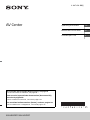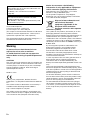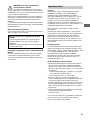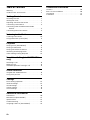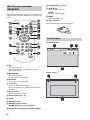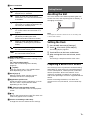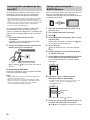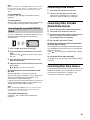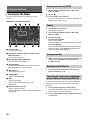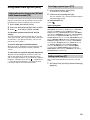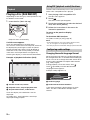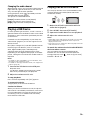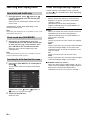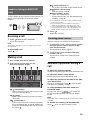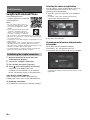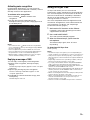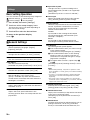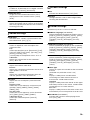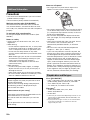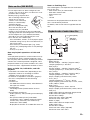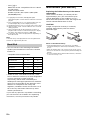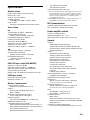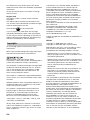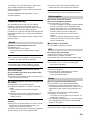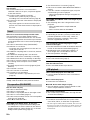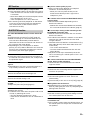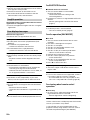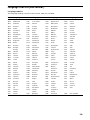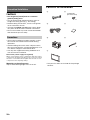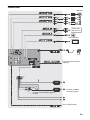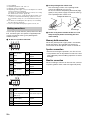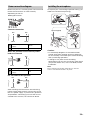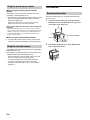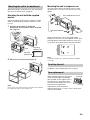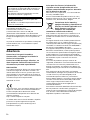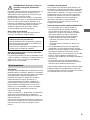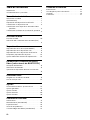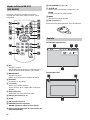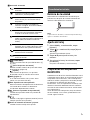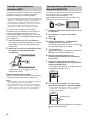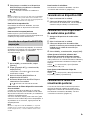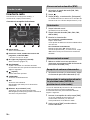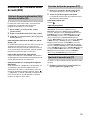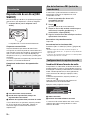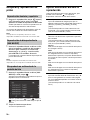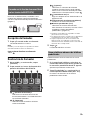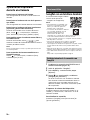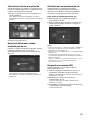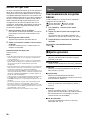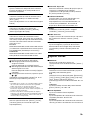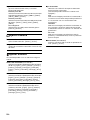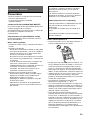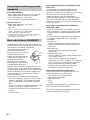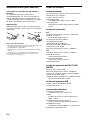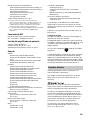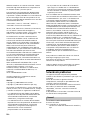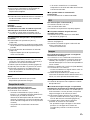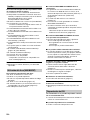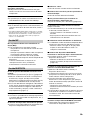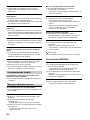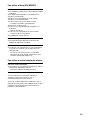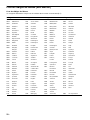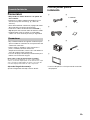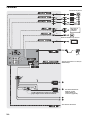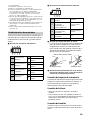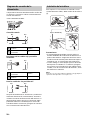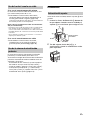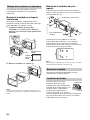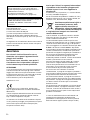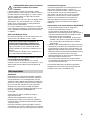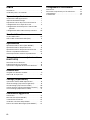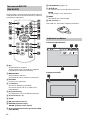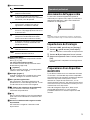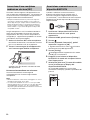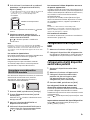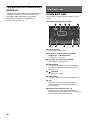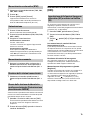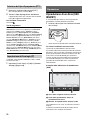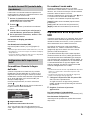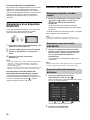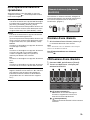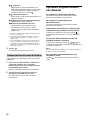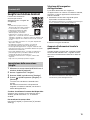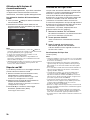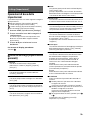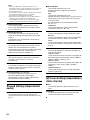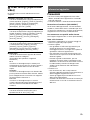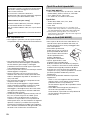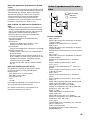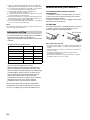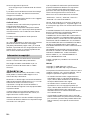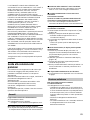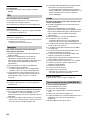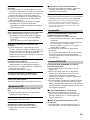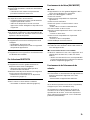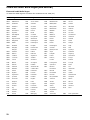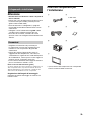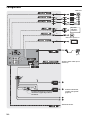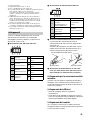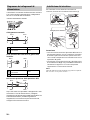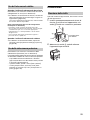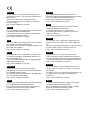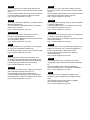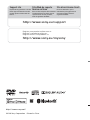Sony XAV-W650BT Instrucciones de operación
- Categoría
- Receptores de medios de coche
- Tipo
- Instrucciones de operación
Este manual también es adecuado para

XAV-W651BT/XAV-V631BT
4-687-624-53(1)
AV Center
To cancel the demonstration (Demo) display, see page 19.
For the connection/installation, see page 30.
Para cancelar la pantalla de demostracion (Demostración),
consulte la página 20.
Para la conexión/instalación, consulte la página 33.
Per annullare la dimostrazione (Demo), vedere a pagina 20.
Per l’installazione e i collegamenti, consultare pagina 33.
Operating Instructions
GB
Manual de instrucciones
ES
Istruzioni per l’uso
IT

2GB
Laser Diode Properties
Emission Duration: Continuous
Laser Output: Less than 390 μW
(This output is the value measurement at a distance
of 70 mm from the objective lens surface on the
Optical Pick-up Block with 7 mm aperture.)
The nameplate indicating operating voltage, etc., is
located on the bottom of the chassis.
Warning
To prevent fire or shock hazard, do not
expose the unit to rain or moisture.
To avoid electrical shock, do not open the
cabinet. Refer servicing to qualified personnel
only.
CAUTION
The use of optical instruments with this product will
increase eye hazard. As the laser beam used in this
CD/DVD player is harmful to eyes, do not attempt
to disassemble the cabinet. Refer servicing to
qualified personnel only.
Made in China
Hereby, Sony Corporation, declares that this
equipment is in compliance with Directive 2014/53/
EU.
The full text of the EU declaration of conformity is
available at the following internet address:
http://www.compliance.sony.de/
The validity of the CE marking is restricted to only
those countries where it is legally enforced, mainly
in the countries EEA (European Economic Area).
Notice for customers: the following
information is only applicable to equipment
sold in countries applying EU Directives
Manufacturer: Sony Corporation, 1-7-1 Konan
Minato-ku Tokyo, 108-0075 Japan
For EU product compliance: Sony Belgium,
bijkantoor van Sony Europe Limited, Da Vincilaan
7-D1, 1935 Zaventem, Belgium
Disposal of waste batteries and
electrical and electronic
equipment (applicable in the
European Union and other
European countries with separate
collection systems)
This symbol on the product, the battery or on the
packaging indicates that the product and the
battery shall not be treated as household waste. On
certain batteries this symbol might be used in
combination with a chemical symbol. The chemical
symbols for mercury (Hg) or lead (Pb) are added if
the battery contains more than 0.0005% mercury or
0.004% lead.
By ensuring these products and batteries are
disposed of correctly, you will help prevent
potentially negative consequences for the
environment and human health which could
otherwise be caused by inappropriate waste
handling. The recycling of the materials will help to
conserve natural resources.
In case of products that for safety, performance or
data integrity reasons require a permanent
connection with an incorporated battery, this
battery should be replaced by qualified service staff
only.
To ensure that the battery and the electrical and
electronic equipment will be treated properly, hand
over these products at end-of-life to the applicable
collection point for the recycling of electrical and
electronic equipment.
For all other batteries, please view the section on
how to remove the battery from the product safely.
Hand the battery over to the applicable collection
point for the recycling of waste batteries.
For more detailed information about recycling of
this product or battery, please contact your local
Civic Office, your household waste disposal service
or the shop where you purchased the product or
battery.
For safety, be sure to install this unit in the
dashboard of the car as the rear side of the unit
becomes hot during use.
For details, see “Connection/Installation”
(page 30).
This manual contains instructions for XAV-
W651BT and XAV-V631BT.
XAV-W651BT is the model representatively used
for illustration purposes.

3GB
WARNING: Do not ingest battery,
Chemical Burn Hazard.
The remote commander contains a coin/
button cell battery. If the coin/button cell battery is
swallowed, it can cause severe internal burns in just
2 hours and can lead to death.
Keep new and used batteries away from children. If
the battery compartment does not close securely,
stop using the product and keep it away from
children.
If you think batteries might have been swallowed or
placed inside any part of the body, seek immediate
medical attention.
Note on the lithium battery
Do not expose the battery to excessive heat such as
direct sunlight, fire or the like.
Disclaimer regarding services offered by third
parties
Services offered by third parties may be changed,
suspended, or terminated without prior notice.
Sony does not bear any responsibility in these sorts
of situations.
Caution
IN NO EVENT SHALL SONY BE LIABLE FOR ANY
INCIDENTAL, INDIRECT OR CONSEQUENTIAL
DAMAGES OR OTHER DAMAGES INCLUDING,
WITHOUT LIMITATION, LOSS OF PROFITS, LOSS OF
REVENUE, LOSS OF DATA, LOSS OF USE OF THE
PRODUCT OR ANY ASSOCIATED EQUIPMENT,
DOWNTIME, AND PURCHASER’S TIME RELATED TO
OR ARISING OUT OF THE USE OF THIS PRODUCT, ITS
HARDWARE AND/OR ITS SOFTWARE.
Dear customer, this product includes a radio
transmitter.
According to UNECE Regulation no. 10, a vehicle
manufacturers may impose specific conditions for
installation of radio transmitters into vehicles.
Please check your vehicle operation manual or
contact the manufacturer of your vehicle or your
vehicle dealer, before you install this product into
your vehicle.
Emergency calls
This BLUETOOTH car handsfree and the electronic
device connected to the handsfree operate using
radio signals, cellular, and landline networks as well
as user-programmed function, which cannot
guarantee connection under all conditions.
Therefore do not rely solely upon any electronic
device for essential communications (such as
medical emergencies).
On BLUETOOTH communication
• Microwaves emitting from a BLUETOOTH device
may affect the operation of electronic medical
devices. Turn off this unit and other BLUETOOTH
devices in the following locations, as it may cause
an accident.
– where inflammable gas is present, in a hospital,
train, airplane, or petrol station
– near automatic doors or a fire alarm
• This unit supports security capabilities that
comply with the BLUETOOTH standard to provide
a secure connection when the BLUETOOTH
wireless technology is used, but security may not
be enough depending on the setting. Be careful
when communicating using BLUETOOTH wireless
technology.
• We do not take any responsibility for the leakage
of information during BLUETOOTH
communication.
If you have any questions or problems concerning
your unit that are not covered in this manual,
consult your nearest Sony dealer.
Warning if your car’s ignition has no ACC
position
After turning the ignition off, be sure to press
and hold HOME on the unit until the display
disappears.
Otherwise, the display does not turn off and this
causes battery drain.
Important notice

4GB
Table of Contents
Warning . . . . . . . . . . . . . . . . . . . . . . . . . . . . . . . . . . . 2
Guide to Parts and Controls . . . . . . . . . . . . . . . . . . . 5
Getting Started
Resetting the Unit . . . . . . . . . . . . . . . . . . . . . . . . . . . 7
Setting the Clock . . . . . . . . . . . . . . . . . . . . . . . . . . . . 7
Preparing a BLUETOOTH Device. . . . . . . . . . . . . . . . 7
Connecting a USB Device . . . . . . . . . . . . . . . . . . . . . 9
Connecting Other Portable Audio/Video
Devices. . . . . . . . . . . . . . . . . . . . . . . . . . . . . . . . . 9
Connecting Rear View Camera . . . . . . . . . . . . . . . . 9
Listening to the Radio
Listening to the Radio. . . . . . . . . . . . . . . . . . . . . . . 10
Using Radio Data System (RDS) . . . . . . . . . . . . . . . 11
Playback
Playing a Disc (XAV-W651BT) . . . . . . . . . . . . . . . . . 12
Playing a USB Device . . . . . . . . . . . . . . . . . . . . . . . 13
Playing a BLUETOOTH Device. . . . . . . . . . . . . . . . . 13
Searching and Playing Tracks. . . . . . . . . . . . . . . . . 14
Other Settings During Playback. . . . . . . . . . . . . . . 14
Handsfree Calling (via BLUETOOTH
only)
Receiving a Call . . . . . . . . . . . . . . . . . . . . . . . . . . . . 15
Making a Call . . . . . . . . . . . . . . . . . . . . . . . . . . . . . . 15
Available Operations During a Call . . . . . . . . . . . . 15
Useful Functions
SongPal with Android Phone . . . . . . . . . . . . . . . . . 16
Using Siri Eyes Free . . . . . . . . . . . . . . . . . . . . . . . . . 17
Settings
Basic Setting Operation . . . . . . . . . . . . . . . . . . . . . 18
General Settings . . . . . . . . . . . . . . . . . . . . . . . . . . . 18
Sound Settings . . . . . . . . . . . . . . . . . . . . . . . . . . . . 19
Screen Settings . . . . . . . . . . . . . . . . . . . . . . . . . . . . 19
Visual Settings. . . . . . . . . . . . . . . . . . . . . . . . . . . . . 19
Additional Information
Precautions . . . . . . . . . . . . . . . . . . . . . . . . . . . . . . . 20
Maintenance (XAV-W651BT) . . . . . . . . . . . . . . . . . . 22
Specifications . . . . . . . . . . . . . . . . . . . . . . . . . . . . . 23
Troubleshooting . . . . . . . . . . . . . . . . . . . . . . . . . . . 25
Language Code List (XAV-W651BT) . . . . . . . . . . . . 29
Connection/Installation
Cautions . . . . . . . . . . . . . . . . . . . . . . . . . . . . . . . . . 30
Parts List for Installation . . . . . . . . . . . . . . . . . . . . 30
Connection . . . . . . . . . . . . . . . . . . . . . . . . . . . . . . . 31
Installation . . . . . . . . . . . . . . . . . . . . . . . . . . . . . . . 34

5GB
Guide to Parts and Controls
SOURCE
Change the source. Each time it is pressed, it
displays a selectable source in a popup on the
current display.
VOICE
Press and hold to activate the voice command
function.
To assign the DSPL function to this button, select
[DSPL] in [SOURCE Key Func.] (page 19).
Volume control dial
Rotate to adjust the volume.
N-Mark
Makes a BLUETOOTH connection when touched
with an Android™ phone.
HOME
Turn on the power.
Open the HOME menu.
Press to pause playback when Disc (XAV-
W651BT), iPod/USB or BT Audio source is
selected.
To resume playback, touch .
Press and hold for more than 2 seconds to turn
off the unit. When the unit is turned off, remote
commander operation is not available (XAV-
W651BT).
ATT (attenuate)
Press and hold for a second, but less than 2
seconds, then rotate the volume control dial to
attenuate the sound.
Receptor for the remote commander
Disc slot (XAV-W651BT)
(disc eject) (XAV-W651BT)
USB port
AUX input jack
Reset button
Display/touch panel
Main unit

6GB
The remote commander can be used to operate the
audio controls. For menu operations, use the touch
panel.
OFF
Turn the source off.
Press and hold for 2 seconds to turn off the
power and display.
MONITOR OFF
Turn off the monitor.
To turn back on, press again.
POSITION
This button is not supported.
(return)
Return to the previous display.
Return to the menu on a Video CD (VCD) (XAV-
W651BT).
EQ (equalizer)
Select an equalizer curve.
Number buttons (0 – 9)
CLEAR
(play/pause)
/ (previous/next)
/ (fast-reverse/fast-forward)
DVD playback setting buttons (XAV-W651BT)
ZAP (ZAPPIN™) (page 10)
///
Select a setup item, etc.
ENTER
Enter the selected item.
MODE
Select the radio band.
VOL (volume) +/–
Remove the insulation film before use.
Playback screen:
Home screen:
RM-X170 remote commander
(XAV-W651BT)
Screen displays

7GB
Status indication
(EXTRA BASS)
Touch to select the EXTRA BASS setting: [1], [2],
[off].
(sound setting menu)
Access the sound setting menu directly
(page 19).
(option)
Open the option menu. The available items
differ depending on the source.
Clock (page 7)
When the AUX or Rear Camera source is
selected, the clock is not displayed.
Application specific area
Display playback controls/indications or show
the unit’s status. Displayed items differ
depending on the source.
(return to the playback screen)
Switch from the HOME screen to the playback
screen.
/
Move to the next/previous page (This does not
necessarily appear on the screen).
Sources and Settings select keys
Change the source or make various settings.
Resetting the Unit
You must reset the unit before operating the unit
for the first time, after replacing the car battery, or
changing connections.
Note
Pressing the reset button will erase the clock setting and
some stored contents.
Setting the Clock
1 Press HOME, then touch [Settings].
2 Touch , then touch [Clock Adjust].
The setting display appears.
3 Touch / to set the hour and minute.
4 After setting the hour and minute, touch
[Set].
The setting is complete and the clock starts.
Preparing a BLUETOOTH Device
You can enjoy music or perform handsfree calling
depending on the BLUETOOTH compatible device
such as smartphones, cellular phones, and audio
devices (hereafter “BLUETOOTH device” if not
otherwise specified). For details on connecting,
refer to the operating instructions supplied with the
device.
Before connecting the device, turn down the
volume of this unit; otherwise, a loud sound may
result.
Lights up when the sound is attenuated.
Lights up when AF (Alternative
Frequencies) is available.
Lights up when the current traffic
information (TA: Traffic Announcement)
is available.
Lights up when the “SongPal”
connection is established between this
unit and your Android phone.
Lights up when the BLUETOOTH signal is
on. Flashes when the connection is in
progress.
Lights up when the audio device is
playable by enabling the A2DP
(Advanced Audio Distribution Profile).
Lights up when handsfree calling is
available by enabling HFP (Handsfree
Profile).
Indicates the signal strength status of
the connected cellular phone.
Indicates the remaining battery status of
the connected cellular phone.
Getting Started

8GB
By touching the N-Mark on the unit with an NFC*
compatible smartphone, the unit is paired and
connected with the smartphone automatically.
* NFC (Near Field Communication) is a technology enabling
short-range wireless communication between various
devices, such as mobile phones and IC tags. Thanks to the
NFC function, data communication can be achieved easily
just by touching the relevant symbol or designated
location on NFC compatible devices.
For a smartphone with Android OS 4.0 or lower
installed, downloading of the app “NFC Easy
Connect” available at Google Play™ is required. The
app may not be downloadable in some countries/
regions.
1 Activate the NFC function on the
smartphone.
For details, refer to the operating instructions
supplied with the smartphone.
2 Touch the N-Mark part of the unit with the
N-Mark part of the smartphone.
Make sure that lights up on the status bar of
the unit.
To disconnect by One touch
Touch the N-Mark part of the unit with the N-Mark
part of the smartphone again.
Notes
• When making the connection, handle the smartphone
carefully to prevent scratches.
• One touch connection is not possible when the unit is
already connected to another NFC compatible device. In
this case, disconnect the other device, and make a
connection with the smartphone again.
When connecting a BLUETOOTH device for the first
time, mutual registration (called “pairing”) is
required. Pairing enables this unit and other devices
to recognize each other.
1 Place the BLUETOOTH device within 1 m (3
ft) of this unit.
2 Press HOME, then touch [Settings].
3 Touch .
4 Touch [Bluetooth Connection], then set the
signal to [ON].
The BLUETOOTH signal is turned on and lights
up on the status bar of the unit.
5 Touch [Pairing].
flashes while the unit is in pairing standby
mode.
6 Perform pairing on the BLUETOOTH device
so it detects this unit.
7 Select [XAV-xxxx] (your model name) shown
in the display of the BLUETOOTH device.
If your model name does not appear, repeat
from step 5.
8 If passkey* input is required on the
BLUETOOTH device, input [0000].
* Passkey may be called “passcode,” “PIN code,” “PIN
number,” “password,” etc., depending on the
BLUETOOTH device.
When pairing is made, stays lit.
9 Select this unit on the BLUETOOTH device to
establish the BLUETOOTH connection.
or lights up when the connection is made.
Connecting with a smartphone by One
touch (NFC)
Pairing and connecting with a
BLUETOOTH device
[0000]
Input passkey

9GB
Note
While connecting to a BLUETOOTH device, this unit cannot
be detected by another device. To enable detection, enter
the pairing mode and search for this unit from another
device.
To start playback
For details, see “Playing a BLUETOOTH Device”
(page 13).
To cancel pairing
Perform step 5 to cancel the pairing mode after this
unit and the BLUETOOTH devices are paired.
To use a paired device, connection with this unit is
required. Some paired devices will connect
automatically.
1 Press HOME, then touch [Settings].
2 Touch [Bluetooth Connection], then touch
[ON].
Make sure that lights up on the status bar of
the unit.
3 Activate the BLUETOOTH function on the
BLUETOOTH device.
4 Operate the BLUETOOTH device to connect
to this unit.
or lights up on the status bar.
To connect the last-connected device from
this unit
When the ignition is turned to on with the
BLUETOOTH signal activated, this unit searches for
the last-connected BLUETOOTH device, and
connection is made automatically.
If it does not work, touch [Reconnect] to search for
the last-paired device again. If the problem is not
solved, follow the pairing procedure.
Note
While streaming BLUETOOTH audio, you cannot connect
from this unit to the cellular phone. Connect from the
cellular phone to this unit instead.
To install the microphone
For details, see “Installing the microphone”
(page 33).
Connecting a USB Device
1 Turn down the volume on the unit.
2 Connect the USB device to the unit.
To connect an iPod/iPhone, use the USB
connection cable for iPod (not supplied).
Connecting Other Portable
Audio/Video Devices
1 Turn off the portable audio/video device.
2 Turn down the volume on the unit.
3 Connect the portable audio/video device to
the AUX input jack on the unit with a
connecting cord (not supplied).
4 Press HOME, then touch [AUX].
To match the volume level of the connected
device to other sources
Start playback of the portable audio/video device
at a moderate volume and set your usual listening
volume on the unit:
Touch , then set [Input Level] between –10 and
+15.
To set to the device type manually
Touch , then set [AUX Input] to [Audio], [Video],
or [Auto].
Connecting Rear View Camera
By connecting the optional rear view camera to the
CAMERA IN terminal, you can display the picture
from the rear view camera. For details, see
“Connection/Installation” (page 30).
Connecting with a paired BLUETOOTH
device

10GB
Listening to the Radio
To listen to the radio, press HOME then touch
[Tuner].
Reception controls/indications
Current band
Opens the band list.
Current frequency, program service name*,
RDS indication*
* During RDS reception.
PTY (program types) (FM only)
Opens the PTY list (page 11).
ZAP (ZAPPIN)
Helps to find a desired station by listening to
preset stations for a few seconds.
(option)
Opens the option menu.
–SEEK/SEEK+
Tunes in automatically.
/
Tunes in manually.
Touch and hold to continuously skip
frequencies.
Preset numbers (1 to 6)
Selects a preset station.
Touch and hold to store the current frequency in
that preset.
1 Select the desired band (FM1, FM2, FM3,
AM1, or AM2).
2 Touch .
3 Touch [BTM], then [Search].
The unit stores stations in order of frequency on
the preset numbers (1 to 6).
1 Touch the current band.
The band list appears.
2 Touch the desired band (FM1, FM2, FM3,
AM1, or AM2).
3 Perform tuning.
To tune automatically
Touch –SEEK/SEEK+.
Scanning stops when the unit receives a station.
To tune manually
Touch and hold / to locate the approximate
frequency, then touch / repeatedly to fine
adjust to the desired frequency.
1 While receiving the station that you want to
store, press and hold the desired preset
number (1 to 6).
1 Select the band, then touch the desired
preset number (1 to 6).
Tuner Preset ZAPPIN helps you to find a desired
station by listening to preset stations for a few
seconds.
1 During radio reception, touch [ZAP].
Tuner Preset ZAPPIN starts, and subsequent
stations are received in sequence.
2 Touch [ZAP] again when the desired station
is received.
Listening to the Radio
Storing automatically (BTM)
Tuning
Storing manually
Receiving stored stations
Searching for the desired station from
preset stations (Tuner Preset ZAPPIN)

11GB
Using Radio Data System (RDS)
AF continuously retunes the station to the strongest
signal in a network, and TA provides current traffic
information or traffic programs (TP) if received.
1 Press HOME, then touch [Tuner].
2 Touch the desired band (FM1, FM2, or FM3).
3 Touch , then [AF] or [TA] to set [ON].
To store RDS stations with the AF and TA
setting
You can preset RDS stations along with an AF/TA
setting. Set AF/TA, then store the station with BTM
or manually. If you preset manually, you can also
preset non-RDS stations.
To receive emergency announcements
With AF or TA on, emergency announcements will
automatically interrupt the currently selected
source.
To stay with one regional program (Regional)
When the AF and Regional functions are on, you
will not be switched to another regional station
with a stronger frequency. If you leave this regional
program’s reception area, touch [Regional]
[OFF] during FM reception. This function does
not work in the UK and some other areas.
1 During FM reception, touch [PTY].
To scroll the list, touch /.
2 Touch the desired program type.
The unit searches for a station broadcasting the
selected program type.
To close the PTY list
Touch .
Type of programs
The CT data from the RDS transmission sets the
clock.
1 Set [Clock Time] to [ON] in [General Settings]
(page 18).
Setting alternative frequencies (AF) and
traffic announcement (TA)
Selecting program types (PTY)
News (News), Current Affairs (Current Affairs),
Information (Information), Sport (Sports), Education
(Education), Drama (Drama), Cultures (Culture),
Science (Science), Varied Speech (Varied), Pop Music
(Pop Music), Rock Music (Rock Music), Easy Listening
(M.O.R. Music), Light Classics M (Light classical),
Serious Classics (Serious classical), Other Music (Other
Music), Weather & Metr (Weather), Finance (Finance),
Children’s Progs (Children’s program), Social Affairs
(Social Affairs), Religion (Religion), Phone In (Phone
In), Travel & Touring (Travel), Leisure & Hobby
(Leisure), Jazz Music (Jazz Music), Country Music
(Country Music), National Music (National Music),
Oldies Music (Oldies Music), Folk Music (Folk Music),
Documentary (Documentary)
Setting clock time (CT)

12GB
Playing a Disc (XAV-W651BT)
Depending on the disc type, some operations may
be different or restricted.
1 Insert the disc (label side up).
Playback starts automatically.
If a DVD menu appears
Touch the desired item in the DVD menu.
You can also use the menu control panel, which can
be displayed by touching the screen anywhere
except the DVD menu items. Touch /// to
move the cursor, then touch [ENTER] to confirm.
If the menu control panel does not appear by
touching the display, use the remote commander.
Example of playback indications (DVD)
Current source icon, format
Playback status, elapsed playback time
Chapter/title number, audio format
Touch the display if the indications are not
displayed.
For audio discs, some indications are always
displayed during playback.
The PBC menu interactively assists with operations
while a PBC-compatible VCD is played.
1 Start playing a PBC-compatible VCD.
The PBC menu appears.
2 Touch .
The menu control panel appears.
3 Touch the number keys to select the desired
item, then touch [ENTER].
4 Follow the instructions in the menu for
interactive operations.
To return to the previous display
Touch .
To deactivate PBC functions
Set [Video CD PBC] to [OFF] (page 19).
Notes
• During PBC playback, the track number, playback item,
etc., do not appear on the playback display.
• Resume playback is unavailable during playback with PBC.
Changing the audio language/format
When playing a DVD video, the audio language can
be changed if the disc is recorded with multilingual
tracks. You can also change the audio format when
playing a disc recorded in multiple audio formats
(e.g., Dolby Digital).
During playback, touch the screen, then .
Touch repeatedly until the desired audio
language/format appears.
Example: Dolby Digital 5.1 ch
Audio language
Audio format/channel numbers
If the same language is displayed two or more
times, the disc is recorded in multiple audio
formats.
Playback
Using PBC (playback control) functions
Configuring audio settings

13GB
Changing the audio channel
When playing a VCD, you can listen to both left and
right channels, right channel only or left channel
only, via both right and left speakers.
During playback, touch repeatedly until the
desired audio channel appears.
The options are indicated below.
[Stereo]: Standard stereo sound (default)
[Left]: Left channel sound (monaural)
[Right]: Right channel sound (monaural)
Playing a USB Device
In these Operating Instructions, “iPod” is used as a
general reference for the iPod functions on the iPod
and iPhone, unless otherwise specified by the text
or illustrations.
For details on the compatibility of your iPod, see
“About iPod” (page 22) or visit the support site on
the back cover.
MSC (Mass Storage Class) and MTP (Media Transfer
Protocol) type USB devices (such as a USB flash
drive, digital media player, Android phone)
compliant with the USB standard can be used.
Depending on the digital media player or Android
phone, setting the USB connection mode to MTP is
required.
Notes
• For details on the compatibility of your USB device, visit
the support site on the back cover.
• For details on the supported file formats, see “Supported
formats” (page 21).
1 Connect the USB device to the USB port.
Playback starts.
If a device is already connected, press HOME
then touch [iPod/USB] to start playback.
2 Adjust the volume on this unit.
To stop playback
Press SOURCE repeatedly until [OFF] appears.
To remove the device
Stop playback, then remove the device.
Caution for iPhone
When you connect an iPhone via USB, the phone
call volume is controlled by the iPhone, not the unit.
Do not inadvertently increase the volume on the
unit during a call, as a sudden loud sound may
result when the call ends.
Playing a BLUETOOTH Device
You can play contents on a connected device that
supports BLUETOOTH A2DP (Advanced Audio
Distribution Profile).
1 Make a BLUETOOTH connection with the
audio device (page 9).
2 Press HOME, then touch [BT Audio].
3 Operate the audio device to start playback.
4 Adjust the volume on this unit.
Notes
• Depending on the audio device, information such as title,
track number/time, and playback status may not be
displayed on this unit.
• Even if the source is changed on this unit, playback of the
audio device does not stop.
To match the volume level of the BLUETOOTH
device to other sources
You can reduce the volume level differences
between this unit and the BLUETOOTH device:
During playback, touch , then set [Input Level]
between –10 and +15.

14GB
Searching and Playing Tracks
1 During playback, touch (repeat) or
(shuffle) repeatedly until the desired play
mode appears.
Playback in the selected play mode may take
time to start.
Available play modes differ depending on the
selected sound source.
Note
Repeat play and shuffle play are not available for version 2.0
VCD with the PBC function.
1 During disc or USB playback, press the
number buttons on the remote commander
to enter an item (e.g., track) number, then
press ENTER on the remote commander.
Playback starts from the beginning of the
selected point.
Note
During VCD playback, this function is available only when
playing a VCD without PBC functions.
1 During disc (XAV-W651BT) or USB playback,
touch .
The list screen from the currently played item
appears.
Furthermore, touch (audio), (video), or
(photo) to list up by file type.
2 Touch the desired item.
Playback starts.
Other Settings During Playback
Further settings are available in each source by
touching . The available items differ depending
on the source.
Picture EQ
Adjusts the picture quality to suit the interior
brightness of the car: [Dynamic], [Standard],
[Theater], [Sepia].
(Available only when the parking brake is
applied, and iPod/USB, Disc (XAV-W651BT), or
AUX source is selected).
Aspect
Selects an aspect ratio for the screen of the unit.
(Available only when the parking brake is
applied, and iPod/USB, Disc (XAV-W651BT), or
AUX source is selected).
Normal
Displays a picture in the 4:3 aspect ratio (regular
picture).
Wide
Displays a picture in the 4:3 aspect ratio enlarged
to the left and right edges of the screen with
overflowing parts of the top and bottom cut off
to fill the screen.
Full
Displays a picture in the 16:9 aspect ratio.
Zoom
Displays a picture in the 4:3 aspect ratio enlarged
to the left and right edges of the screen.
DVD Audio Level (XAV-W651BT)
Adjust the audio output level between –10 and
+10 for a DVD recorded in Dolby Digital format to
balance the volume level between discs.
(Available only when Disc source is selected.)
Repeat play and shuffle play
Direct search play (XAV-W651BT)
Searching for a file from the list screen

15GB
To use a cellular phone, connect it with this unit. For
details, see “Preparing a BLUETOOTH Device”
(page 7).
Receiving a Call
1 Touch when a call is received.
The phone call starts.
Note
The ringtone and talker’s voice are output only from the
front speakers.
To reject/end a call
Touch .
Making a Call
1 Press HOME, then touch [Phone].
2 Touch one of the call icons on the
BLUETOOTH phone display.
(call history)*
1
Select a contact from the call history list. The
unit stores the last 20 calls.
(redial)
Make a call automatically to the last contact
you made.
(phonebook)*
1
Select a contact from the name list/number
list in the phonebook. To search the desired
contact in alphabetical order from the name
list, touch .
(voice command)*
2
*
3
Say a voice tag stored on the cellular phone.
(phone number input)
Enter the phone number.
Preset numbers (1 to 6)
Select the stored contact.
To store the contact, see “Presetting phone
numbers” (page 15).
*1 The cellular phone needs to support PBAP (Phone
Book Access Profile).
*2 Do not use the voice command function on the
cellular phone while it is connected to this unit.
*3 Voice command may not work depending on the
recognition specification of the cellular phone. For
details, visit the support site on the back cover.
3 Touch .
The phone call starts.
You can store up to 6 contacts in the preset list.
1 In the phone screen, select a phone number
that you want to store in the preset dial
from the phonebook.
The confirmation display appears.
2 Touch [Preset], then the desired preset
number (1 to 6).
The contact is stored to the selected preset
number.
Available Operations During a
Call
To adjust the ringtone volume
Rotate the volume control dial while receiving a call.
To adjust the talker’s voice volume
Rotate the volume control dial during a call.
To adjust the volume for the other party (Mic
gain adjustment)
During a handsfree call, touch , then set [MIC
Gain] to [Low], [Middle], or [High].
To switch between handsfree mode and
handheld mode
During a call, touch to switch the
phone call audio between the unit and cellular
phone.
Note
Depending on the cellular phone, this operation may not be
available.
To answer an incoming call automatically
Touch , then set [Auto Answer] to [ON].
Handsfree Calling (via BLUETOOTH
only)
Presetting phone numbers

16GB
SongPal with Android Phone
Downloading the latest
“SongPal” application is required
from Google Play.
Notes
• For your safety, follow your local
traffic laws and regulations, and do
not operate the application while
driving.
• Connecting an Android phone while
“SongPal” is installed to this unit
allows you to receive notifications of
your SMS or calendar, etc. through
the car speakers and control the unit by voice command.
• What you can control with “SongPal” varies depending on
the connected device.
• To make use of “SongPal” features, see the details on your
Android phone.
• Display images of the “SongPal” application used in this
Operating Instruction may differ with the actual ones.
• Messages of the “SongPal” application that appear on this
unit and your Android phone may differ.
• For further details on “SongPal,” visit the following URL:
http://rd1.sony.net/help/speaker/songpal/
1 Make the BLUETOOTH connection with
Android phone (page 9).
2 Launch the “SongPal” application.
3 Press HOME, then touch [Settings].
4 Touch , then set [SongPal] to [Connect].
Connection to Android phone starts.
For details on the operations on an Android
phone, see the help section of the application.
If the device number appears
Make sure that the number is displayed (e.g.,
123456), then select “Yes” on the Android phone.
To terminate connection
Set [SongPal] to [Disconnect] in [General Settings].
Selecting the source or application
You can select a source or application not only on
your Android phone but also on this unit by
operating the Android phone.
1 Show the source list of this unit on your Android
phone.
For details, refer to the operating instructions
supplied with the Android phone.
2 Touch the desired source.
Announcement of various information by
voice guide
When SMS, Twitter/Facebook/Calendar
notifications, etc., are received, they are
automatically announced through the car speakers.
For details on settings, refer to the help section of the
application.
Useful Functions
Establishing the SongPal connection

17GB
Activating voice recognition
By registering applications, you can control an
application by voice command. For details, refer to
the help section of the application.
To activate voice recognition
1
Press and hold VOICE to activate voice
recognition.
2 Say the desired voice command into the
microphone when [Say Source or App] appears on
the Android phone.
Notes
• To use this function, VOICE need to be assigned the
voice command function by selecting [Voice] in [SOURCE
Key Func.] (page 19).
• Voice recognition may not be available in some cases.
• Voice recognition may not work properly depending on
the performance of the connected Android phone.
• Operate under conditions where noise such as engine
sound is minimized during voice recognition.
Replying a message of SMS
You can reply a message by voice recognition.
1 Activate voice recognition, then input “Reply
(Reply).”
The message input display appears on the “SongPal”
application.
2 Input a reply message by voice recognition.
The list of message candidates appears on the
“SongPal” application.
3 Touch / to select the desired message, then
touch [Enter].
The message is sent out.
Using Siri Eyes Free
Siri Eyes Free allows you to use an iPhone
handsfree by simply speaking into the microphone.
This function requires you to connect an iPhone to
the unit via BLUETOOTH. Availability is limited to
iPhone 4s or later. Make sure that your iPhone is
running the latest iOS version.
You must complete BLUETOOTH registration and
connection configurations for the iPhone with the
unit in advance. For details, see “Preparing a
BLUETOOTH Device” (page 7).
1 Activate the Siri function on the iPhone.
For details, refer to the operating instructions
supplied with the iPhone.
2 Press and hold SOURCE.
The voice command display appears.
3 After the iPhone beeps, speak into the
microphone.
The iPhone beeps again, then Siri starts
responding.
To deactivate Siri Eyes Free
Touch [Close].
Notes
• The iPhone may not recognize your voice depending on
usage conditions. (For example, if you are in a moving car.)
• Siri Eyes Free may not function properly, or the response
time may lag in locations where iPhone signals are difficult
to receive.
• Depending on the iPhone’s operating condition, Siri Eyes
Free may not function properly, or may quit.
• If you play a track with an iPhone using the BLUETOOTH
audio connection, when the track starts playback via
BLUETOOTH, Siri Eyes Free automatically quits and the unit
switches to the BLUETOOTH audio source.
• When Siri Eyes Free is activated during audio playback, the
unit may switch to the BLUETOOTH audio source even if
you do not specify a track to play.
• When connecting the iPhone to the USB port, Siri Eyes Free
may not function properly, or may quit.
• When connecting the iPhone to the unit via USB, do not
activate Siri with the iPhone. Siri Eyes Free may not
function properly, or may quit.
• There is no audio sound while Siri Eyes Free is activated.

18GB
Basic Setting Operation
You can set items in the following setup categories:
General Settings, Sound Settings,
Screen Settings, Visual Settings
1 Press HOME, then touch [Settings].
2 Touch one of the setup category icons.
The items that can be set differ depending on
the source and settings.
3 Touch / to select the desired item.
To return to the previous display
Touch .
General Settings
Language
Selects the display language: [English],
[Español], [Français].
Time Format
Changes the time format: [12-hour], [24-hour].
Clock Time
Sets the clock time by the RDS data: [OFF], [ON].
Clock Adjust
Sets the clock time manually.
(Available only when [Clock Time] is set to [OFF].)
Beep
Activates the operation sound: [OFF], [ON].
Dimmer
Dims the display: [OFF], [Auto], [ON].
([Auto] is available only when the illumination
control lead is connected, and works when the
head light is turned on.)
Dimmer Level
Adjusts the brightness level when the dimmer is
activated: –5 to +5.
Touch Panel Adjust
Adjusts the touch panel calibration if the
touching position does not correspond with the
proper item.
Output Color System
Changes the color system according to the
connected monitor (SECAM is not supported):
[NTSC], [PAL].
(Available only when no source is selected.)
Camera Input
Selects the image from the rear view camera:
[OFF], [Normal], [Reverse] (mirror image).
Steering Control
Selects the input mode for the connected remote
control. To prevent a malfunction, be sure to
match the input mode with the connected
remote control before use.
Custom
Input mode for the steering wheel remote
control (Automatically selected when [User
Defined] is complete.).
Preset
Input mode for the wired remote control
excluding the steering wheel remote control.
User Defined
The steering button panel appears.
Press and hold the button you want to assign
to the steering wheel.
The button on the panel lights up (standby).
Press and hold the button on the steering
wheel you want to assign the function to.
The button on the panel changes to orange
(registration complete).
To register other functions, repeat steps
and .
(Available only when [Steering Control] is set to
[Custom].)
Notes
• While making settings, only button operation on the
unit is available. For safety, park your car before making
this setting.
• If an error occurs while registering, all the registered
information is cleared. Restart registration from the
beginning.
• This function may not be available on some vehicles.
For details on the compatibility of your vehicle, visit the
support site on the back cover.
Bluetooth Connection
Activates the BLUETOOTH signal: [OFF], [ON],
[Pairing] (enters into pairing standby mode).
Bluetooth Device Info
Displays the information of the device connected
to the unit by touching [Open].
(Available only when [Bluetooth Connection] is
set to [ON])
Bluetooth Reset
Initializes all BLUETOOTH-related settings such as
pairing information, call history, preset dial,
history of connected BLUETOOTH devices, etc.
Settings

19GB
SongPal
Establishes or terminates the “SongPal” function
(connection): [Connect], [Disconnect].
SOURCE Key Func.
Assigns the voice command function or the
display menu to the SOURCE button: [Voice],
[DSPL].
Rear View Camera (XAV-W651BT)
Adjusts the length and/or position of the marker
lines on the picture from the rear view camera by
touching [Line Edit].
Sound Settings
EXTRA BASS
Reinforces bass sound in synchronization with
the volume level: [OFF], [1], [2].
EQ5/Subwoofer
Selects an equalizer curve and adjusts the
subwoofer level.
EQ5
Selects the equalizer curve: [Electronica], [Soul],
[Country], [R&B], [Pop], [Rock], [Hip-Hop], [Jazz],
[Dance], [Custom], [OFF].
[Custom] adjusts the equalizer curve: –8 to +8.
Subwoofer
Adjusts the volume level of the subwoofer:
[OFF], –10 to +10.
Balance/Fader
Adjusts the balance/fader level.
Balance:
Adjusts the sound balance between the left and
right speakers: L15 to R15.
Fader:
Adjusts the sound balance between the front
and rear speakers: Front 15 to Rear 15.
Crossover
Adjusts the cut-off frequency and subwoofer
phase.
High Pass Filter
Selects the cut-off frequency of the front/rear
speakers: [63Hz], [100Hz], [120Hz], [150Hz],
[180Hz], [OFF].
Low Pass Filter
Selects the cut-off frequency of the subwoofer:
[OFF], [55Hz], [85Hz], [120Hz], [160Hz].
Subwoofer Phase
Selects the subwoofer phase: [Normal],
[Reverse].
Screen Settings
Demo
Activates the demonstration: [OFF], [ON].
Wallpaper
Changes the basis color of the background by
touching the desired color.
Visual Settings
Available only when no source is selected.
DVD Menu Language (XAV-W651BT)
Selects the default language for the disc’s menu:
[English], [Chinese], [German], [French], [Italian],
[Spanish], [Portuguese], [Dutch], [Danish],
[Swedish], [Finnish], [Norwegian], [Russian],
[Other].
DVD Audio Language (XAV-W651BT)
Selects the default language for the soundtrack:
[English], [Chinese], [German], [French], [Italian],
[Spanish], [Portuguese], [Dutch], [Danish],
[Swedish], [Finnish], [Norwegian], [Russian],
[Other].
DVD Subtitle Language (XAV-W651BT)
Selects the default subtitle language for DVD:
[English], [Chinese], [German], [French], [Italian],
[Spanish], [Portuguese], [Dutch], [Danish],
[Swedish], [Finnish], [Norwegian], [Russian],
[Other].
Monitor Type
Selects an aspect ratio suitable for the connected
monitor.
(Available only while the source is off.)
16:9
Displays a wide picture. Suitable when
connecting to a wide-screen monitor or a
monitor with a wide mode function.
Letterbox
Displays a wide picture with bands on the upper
and lower positions of the screen. Suitable when
connecting to a 4:3 screen monitor.
Pan Scan
Displays a wide picture on the entire screen and
automatically cuts off the portions that do not fit.
Video CD PBC (XAV-W651BT)
Activates PBC functions when playing back a
VCD: [OFF], [ON].

20GB
Precautions
•Cool off the unit beforehand if your car has been
parked in direct sunlight.
• Power antenna (aerial) extends automatically.
Moisture condensation (XAV-W651BT)
Should moisture condensation occur inside the
unit, remove the disc, and wait for about an hour
for it to dry out; otherwise the unit will not operate
properly.
To maintain high sound quality
Do not splash liquid onto the unit or discs (XAV-
W651BT).
Notes on safety
•Comply with your local traffic rules, laws, and
regulations.
•While driving
– Do not watch or operate the unit, as it may lead
to distraction and cause an accident. Park your
car in a safe place to watch or operate the unit.
– Do not use the setup feature or any other
function which could divert your attention from
the road.
– When backing up your car, be sure to look back
and watch the surroundings carefully for your
safety, even if the rear view camera is
connected. Do not depend on the rear view
camera exclusively.
•While operating
– Do not insert your hands, fingers, or foreign
objects into the unit, as it may cause injury or
damage to the unit.
– Keep small articles out of the reach of children.
– Be sure to fasten seatbelts to avoid injury in the
event of sudden movement of the car.
Notes on LCD panel
•Do not get the LCD panel wet or expose it to
liquids. This may cause a malfunction.
•Do not press down hard on the LCD panel as doing
so can distort the picture or cause a malfunction
(i.e., the picture may become unclear, or the LCD
panel may be damaged).
•Do not touch the panel with objects other than
with your finger, as it may damage or break the
LCD panel.
•Clean the LCD panel with a dry soft cloth. Do not
use solvents such as benzine, thinner,
commercially available cleaners, or antistatic
spray.
•Do not use this unit outside the temperature
range 0 ºC – 40 ºC (32 ºF – 104 ºF).
• If your car was parked in a cold or hot place, the
picture may not be clear. However, the monitor is
not damaged, and the picture will become clear
after the temperature in your car becomes normal.
•Some stationary blue, red, or green dots may
appear on the monitor. These are called “bright
spots,” and can happen with any LCD. The LCD
panel is precision-manufactured with more than
99.99% of its segments functional. However, it is
possible that a small percentage (typically 0.01%)
of the segments may not light up properly. This
will not, however, interfere with your viewing.
Discs (XAV-W651BT)
–DVD*
1
: DVD VIDEO, DVD-R, DVD-R DL, DVD-RW
(Video mode), DVD+R, DVD+R DL, DVD+RW
– VCD: Video CD (Ver. 1.0/1.1/2.0)
– CD: Audio CD, CD-ROM/CD-R/CD-RW
File types*
2
– Audio: MP3, WMA, AAC, FLAC, WAV
–Video: Xvid, MPEG-4
–Photo:JPEG
*1 “DVD” may be used in these Operating Instructions as a
general term for DVD VIDEOs, DVD-Rs/DVD-RWs, and
DVD+Rs/DVD+RWs.
*2 To play back those types of files, it is recommended to
store them on DVD discs or USB devices that are
supported by this unit.
Additional Information
Preventing an accident
Pictures appear only after you park the car and
set the parking brake.
If the car starts moving during video playback,
the following caution is displayed and you
cannot watch the video.
[Video blocked for your safety.]
The monitor connected to the REAR VIDEO OUT is
active while the car is in motion.
You cannot watch the video, but you can hear
audio.
Do not operate the unit or watch the monitor
while driving.
Playable discs and file types

21GB
• Do not expose discs to direct sunlight or heat
sources such as hot air ducts, nor leave it in a car
parked in direct sunlight.
•Before playing, wipe the discs
with a cleaning cloth from the
center out. Do not use
solvents such as benzine,
thinner, or commercially
available cleaners.
•This unit is designed to play
discs that conform to the
Compact Disc (CD) standard.
DualDiscs and some music discs encoded with
copyright protection technologies do not conform
to the Compact Disc (CD) standard, therefore,
these discs may not be playable by this unit.
•Discs that this unit CANNOT play
– Discs with labels, stickers, or sticky tape or paper
attached. Doing so may cause a malfunction, or
may ruin the disc.
– Discs with non-standard shapes (e.g., heart,
square, star). Attempting to do so may damage
the unit.
–8 cm (3
1
/4 in) discs.
Note on playback operations of DVDs and
VCDs
Some playback operations of DVDs and VCDs may
be intentionally set by software producers. Since
this unit plays DVDs and VCDs according to the disc
contents the software producers designed, some
playback features may not be available. Also, refer
to the instructions supplied with the DVDs or VCDs.
Notes on DATA CDs, DATA DVDs, and USB
playback
•Some DATA CDs/DATA DVDs (depending on the
equipment used for its recording or the disc
condition) may not play on this unit.
•Finalization is required for some discs (page 21).
•The unit is compatible with the following
standards.
For DATA CDs
– ISO 9660 level 1/level 2 format, Joliet/Romeo in
the expansion format
For DATA DVDs
– UDF Bridge format (combined UDF and ISO
9660)
•The maximum number of:
– folders (albums): 256 (including root and empty
folders).
– files (tracks/videos/photos) and folders
contained in a disc: 2,000 (if folder/file names
contain many characters, this number may
become less than 2,000).
– displayable characters for a folder/file name: 32.
Notes on finalizing discs
The following discs are required to be finalized to
play on this unit.
– DVD-R/DVD-R DL (in video mode)
– DVD-RW in video mode
– DVD+R/DVD+R DL
–CD-R
–CD-RW
DVD+RW can be played without finalization. The
disc is automatically finalized.
For details, refer to the manual supplied with the
disc.
Supported formats
–WMA (.wma)*
1
Bit rate: 48 kbps – 192 kbps (supports VBR)*
2
Sampling frequency*
3
: 44.1 kHz
–MP3 (.mp3)*
1
Bit rate: 48 kbps – 192 kbps (supports VBR)*
2
Sampling frequency*
3
: 32 kHz, 44.1 kHz, 48 kHz
–AAC (.m4a)*
1
Bit rate: 40 kbps – 320 kbps (supports VBR)*
2
Sampling frequency*
3
: 8 kHz – 48 kHz
Bit per sample (Quantization bit): 16 bits
– FLAC (.flac)*
1
Sampling frequency*
3
*
4
: 8 kHz – 96 kHz
Bit per sample (Quantization bit)*
4
: 8 bits, 12 bits,
16 bits, 20 bits, 24 bits
–WAV (.wav)*
1
Sampling frequency*
3
: 8 kHz – 48 kHz
Bit per sample (Quantization bit): 16 bits, 24 bits
–Xvid (.avi)
Video codec: MPEG-4 Advanced Simple Profile
Audio codec: MP3 (MPEG-1 Layer3)
Bit rate: Max. 4 Mbps
Frame rate: Max. 30 fps (30p/60i)
Resolution: Max. 720 × 576*
5
– MPEG-4 (.mp4)
Video codec: MPEG-4 Simple Profile
Audio codec: AAC
Bit rate: Max. 4 Mbps
Frame rate: Max. 30 fps (30p/60i)
Resolution: Max. 720 × 576*
5
Notes on discs (XAV-W651BT)
Playback order of audio/video files
Folder (album)
Audio/video
(track/video)

22GB
–JPEG (.jpg)*
6
Media File format: Compatible with DCF 2.0/Exif
2.21 file format
Profile: Baseline Profile
Number of pixels: Max. 6,048 × 4,032 pixels
(24,000,000 pixels)
*1 Copyright-protected files, DRM (Digital Rights
Management) files or multi-channel audio files cannot be
played.
*2 Non-standard bit rates or non-guaranteed bit rates are
included depending on the sampling frequency.
*3 Sampling frequency may not correspond to all encoders.
*4 High-resolution audio contents will be down-converted
during playback.
*5 These numbers indicate the maximum resolution of
playable video and do not indicate the player’s display
resolution. The display resolution is 800 × 480.
*6 Some photo files cannot be played back depending on
their file formats.
Note
Some files may not be played back even though their file
formats are supported by the unit.
•You can connect to the following iPod models.
Update your iPod devices to the latest software
before use.
Compatible iPhone/iPod models
• “Made for iPod,” and “Made for iPhone,” mean
that an electronic accessory has been designed to
connect specifically to iPod or iPhone,
respectively, and has been certified by the
developer to meet Apple performance standards.
Apple is not responsible for the operation of this
device or its compliance with safety and
regulatory standards. Please note that the use of
this accessory with iPod or iPhone may affect
wireless performance.
If you have any questions or problems concerning
your unit that are not covered in this Operating
Instructions, consult your nearest Sony dealer.
Maintenance (XAV-W651BT)
Replacing the lithium battery of the remote
commander
Under normal conditions, the battery will last
approximately 1 year. (The service life may be
shorter depending on the conditions of use.)
When the battery becomes weak, the range of the
remote commander becomes shorter.
CAUTION
Danger of explosion if battery is incorrectly
replaced. Replaced only with the same or
equivalent type.
Notes on the lithium battery
• Keep the lithium battery out of the reach of children.
Should the battery be swallowed, immediately consult a
doctor.
• Wipe the battery with a dry cloth to ensure good contact.
• Be sure to observe the correct polarity when installing the
battery.
• Do not hold the battery with metallic tweezers, otherwise
a short-circuit may occur.
About iPod
Compatible Model Bluetooth® USB
iPhone 6 Plus
iPhone 6
iPhone 5s
iPhone 5c
iPhone 5
iPhone 4s
+ side up

23GB
Specifications
Monitor section
Display type: Wide LCD color monitor
Dimensions: 6.2 in
System: TFT active matrix
Number of pixels:
1,152,000 pixels (800 × 3 (RGB) × 480)
Color system:
PAL/NTSC/SECAM/PAL-M automatic select
Tuner section
FM
Tuning range: 87.5 MHz – 108.0 MHz
Antenna (aerial) terminal:
External antenna (aerial) connector
Intermediate frequency: 150 kHz
Usable sensitivity: 10 dBf
Selectivity: 70 dB at 400 kHz
Signal-to-noise ratio: 70 dB (mono)
Separation at 1 kHz: 30 dB
Frequency response: 20 Hz – 15,000 Hz
AM
Tuning range: 531 kHz – 1,602 kHz
Antenna (aerial) terminal:
External antenna (aerial) connector
Intermediate frequency:
9,267 kHz or 9,258 kHz/4.5 kHz
Sensitivity: 44 µV
DVD/CD Player section (XAV-W651BT)
Signal-to-noise ratio: 80 dB
Frequency response: 20 Hz – 20,000 Hz
Wow and flutter: Below measurable limit
Harmonic distortion: 0.05%
Region code: Labeled on the bottom of the unit
USB Player section
Interface: USB (Full-speed)
Maximum current: 1 A
Wireless Communication
Communication System:
BLUETOOTH Standard version 3.0
Output:
BLUETOOTH Standard Power Class 2
(Max. +4 dBm)
Maximum communication range*
1
:
Line of sight approx. 10 m (33 ft)
Frequency band:
2.4 GHz band (2.4000 GHz – 2.4835 GHz)
Modulation method: FHSS
Compatible BLUETOOTH Profiles*
2
:
A2DP (Advanced Audio Distribution Profile) 1.2
AVRCP (Audio Video Remote Control Profile) 1.4
HFP (Handsfree Profile) 1.6
PBAP (Phone Book Access Profile)
OPP (Object Push Profile)
SPP (Serial Port Profile)
Corresponding codec: SBC (.sbc)
*1 The actual range will vary depending on factors such as
obstacles between devices, magnetic fields around a
microwave oven, static electricity, reception sensitivity,
antenna (aerial)’s performance, operating system,
software application, etc.
*2 BLUETOOTH standard profiles indicate the purpose of
BLUETOOTH communication between devices.
NFC Communication
Frequency band and maximum power spec:
NFC: 13.56 MHz < 60 dBA/m at 10 m
Power amplifier section
Outputs: Speaker outputs
Speaker impedance: 4 – 8
Maximum power output: 55 W × 4 (at 4 )
General
Outputs:
Video output terminal (REAR)
Audio output terminals (FRONT, REAR, SUB)
Power antenna (aerial)/Power amplifier control
terminal (REM OUT)
Inputs:
Illumination control terminal
Steering control input terminal
Antenna (aerial) input terminal
Microphone input terminal
Parking brake control terminal
Reverse input terminal
Camera input terminal
AUX audio input terminal (Front)
AUX Audio/Video input terminal (Rear)
USB port
External input terminal
Power requirements: 12 V DC car battery
(negative ground (earth))
Rated current consumption: 10 A
Dimensions:
Approx. 178 mm × 101.5 mm × 166.3 mm
(7
1
/8 in × 4 in × 6
5
/8 in) (w/h/d)
Mounting dimensions:
Approx. 182 mm × 110.6 mm × 156.5 mm
(7
1
/4 in × 4
3
/8 in × 6
1
/4 in) (w/h/d)
Mass:
XAV-W651BT: 1.7 kg (3 lb 12 oz)
XAV-V631BT: 1.2 kg (2 lb 11 oz)
Package contents:
Main unit (1)
Parts for installation and connections (1 set)
Remote commander (1): RM-X170 (XAV-W651BT)
Microphone (1)
Optional accessories/equipment:
Cable for steering wheel remote input: RC-SR1

24GB
Your dealer may not handle some of the above
listed accessories. Please ask the dealer for detailed
information.
Design and specifications are subject to change
without notice.
Region code
The region system is used to protect software
copyrights.
The region code is located on the bottom of the
unit, and only DVDs labeled with an identical region
code can be played on this unit.
DVDs labeled can also be played.
If you try to play any other DVD, the message
[Playback prohibited by region code.] will appear
on the monitor screen. Depending on the DVD, no
region code may be labeled even though playing
the DVD is prohibited by area restrictions.
US and foreign patents licensed from Dolby
Laboratories.
MPEG Layer-3 audio coding technology and patents
licensed from Fraunhofer IIS and Thomson.
Manufactured under license from Dolby
Laboratories. Dolby, Dolby Audio, and the double-D
symbol are trademarks of Dolby Laboratories.
The Bluetooth® word mark and logos are registered
trademarks owned by Bluetooth SIG, Inc. and any
use of such marks by Sony Corporation is under
license. Other trademarks and trade names are
those of their respective owners.
The N-Mark is a trademark or registered trademark
of NFC Forum, Inc. in the United States and in other
countries.
Windows Media is either a registered trademark or
trademark of Microsoft Corporation in the United
States and/or other countries.
This product is protected by certain intellectual
property rights of Microsoft Corporation. Use or
distribution of such technology outside of this
product is prohibited without a license from
Microsoft or an authorized Microsoft subsidiary.
“DVD VIDEO,” “DVD-R,” “DVD-RW,” “DVD+R,” and
“DVD+RW” are trademarks.
iPhone, iPod, iPod classic, iPod nano, iPod touch,
and Siri are trademarks of Apple Inc., registered in
the U.S. and other countries. App Store is a service
mark of Apple Inc.
THIS PRODUCT IS LICENSED UNDER THE MPEG-4
VISUAL PATENT PORTFOLIO LICENSE FOR THE
PERSONAL AND NON-COMMERCIAL USE OF A
CONSUMER FOR DECODING VIDEO IN COMPLIANCE
WITH THE MPEG-4 VISUAL STANDARD (“MPEG-4
VIDEO”) THAT WAS ENCODED BY A CONSUMER
ENGAGED IN A PERSONAL AND NONCOMMERCIAL
ACTIVITY AND/OR WAS OBTAINED FROM A VIDEO
PROVIDER LICENSED BY MPEG LA TO PROVIDE
MPEG-4 VIDEO.
NO LICENSE IS GRANTED OR SHALL BE IMPLIED FOR
ANY OTHER USE.
ADDITIONAL INFORMATION INCLUDING THAT
RELATING TO PROMOTIONAL, INTERNAL AND
COMMERCIAL USES AND LICENSING MAY BE
OBTAINED FROM MPEG LA, LLC. SEE
HTTP://WWW.MPEGLA.COM
Google, Google Play and Android are trademarks of
Google Inc.
libFLAC
Copyright (C) 2000-2009 Josh Coalson
Copyright (C) 2011-2013 Xiph.Org Foundation
Redistribution and use in source and binary forms,
with or without modification, are permitted
provided that the following conditions are met:
– Redistributions of source code must retain the
above copyright notice, this list of conditions and
the following disclaimer.
– Redistributions in binary form must reproduce the
above copyright notice, this list of conditions and
the following disclaimer in the documentation
and/or other materials provided with the
distribution.
– Neither the name of the Xiph.org Foundation nor
the names of its contributors may be used to
endorse or promote products derived from this
software without specific prior written
permission.
THIS SOFTWARE IS PROVIDED BY THE COPYRIGHT
HOLDERS AND CONTRIBUTORS “AS IS” AND ANY
EXPRESS OR IMPLIED WARRANTIES, INCLUDING,
BUT NOT LIMITED TO, THE IMPLIED WARRANTIES OF
MERCHANTABILITY AND FITNESS FOR A
PARTICULAR PURPOSE ARE DISCLAIMED. IN NO
EVENT SHALL THE FOUNDATION OR CONTRIBUTORS
BE LIABLE FOR ANY DIRECT, INDIRECT, INCIDENTAL,
SPECIAL, EXEMPLARY, OR CONSEQUENTIAL
DAMAGES (INCLUDING, BUT NOT LIMITED TO,
PROCUREMENT OF SUBSTITUTE GOODS OR
SERVICES; LOSS OF USE, DATA, OR PROFITS; OR
BUSINESS INTERRUPTION) HOWEVER CAUSED AND
ON ANY THEORY OF LIABILITY, WHETHER IN
CONTRACT, STRICT LIABILITY, OR TORT (INCLUDING
NEGLIGENCE OR OTHERWISE) ARISING IN ANY WAY
OUT OF THE USE OF THIS SOFTWARE, EVEN IF
ADVISED OF THE POSSIBILITY OF SUCH DAMAGE.
Copyrights

25GB
This product uses font data which is licensed to
Sony owned by Monotype Imaging Inc.
Such font data shall be used solely in connection
with this product.
All other trademarks are trademarks of their
respective owners.
Troubleshooting
The following checklist will help you remedy
problems you may encounter with your unit.
Before going through the checklist below, check
the connection and operating procedures.
For details on using the fuse and removing the unit
from the dashboard, see “Connection/Installation”
(page 30).
If the problem is not solved, visit the support site on
the back cover.
General
No power is being supplied to the unit.
Check the fuse.
The connection is not correct.
– Connect the yellow and red power supply
leads.
There is no beep sound.
An optional power amplifier is connected and
you are not using the built-in amplifier.
The contents of the memory have been erased.
The power supply lead or battery has been
disconnected or it is not connected properly.
Stored stations and correct time are erased.
The fuse has blown.
The unit makes noise when the position of the
ignition is switched.
The leads are not matched correctly with the car’s
accessory power connector.
The display disappears from/does not appear on
the monitor.
The dimmer is set to [ON] (page 18).
The display disappears if you press and hold
HOME.
– Press HOME on the unit until the display
appears.
The monitor off function is activated (page 19).
– Touch anywhere on the display to turn the
display back on.
The display does not respond to your touch
correctly.
Touch one part of the display at a time. If two or
more parts are touched simultaneously, the
display will not operate correctly.
Calibrate the touch panel of the display (page 18).
Touch the pressure sensitive panel firmly.
The rear monitor cannot be operated. Icons
displayed on the rear monitor are disabled.
Menu items cannot be selected.
Unavailable menu items are displayed in gray.
Radio reception
The stations cannot be received.
The sound is hampered by noise.
The connection is not correct.
– Connect the REM OUT lead (blue/white striped)
or accessory power supply lead (red) to the
power supply lead of a car’s antenna (aerial)
booster (only when your car has built-in radio
antenna (aerial) in the rear/side glass).
– Check the connection of the car antenna
(aerial).
– If the auto antenna (aerial) will not extend,
check the connection of the power antenna
(aerial) control lead.
Preset tuning is not possible.
The broadcast signal is too weak.
RDS
PTY displays [PTY not found.].
The current station is not RDS station.
RDS data has not been received.
The station does not specify the program type.
Seek starts after a few seconds of listening.
The station is non-TP or has a weak signal.
– Deactivate TA (page 11).
There are no traffic announcements.
Activate TA (page 11).
The station does not broadcast any traffic
announcements despite being TP.
– Tune into another station.
Picture
There is no picture/picture noise occurs.
A connection has not been made correctly.
Check the connection between this unit and
other equipment and set the input selector of the
equipment to the source corresponding to this
unit.
The disc is defective or dirty (XAV-W651BT).
Installation is not correct.
– Install the unit at an angle of less than 45° in a
sturdy part of the car.
The parking cord (light green) is not connected to
the parking brake switch cord, or the parking
brake is not applied.
The picture does not fit in the screen.
The aspect ratio is fixed on the playback source.

26GB
There is no picture/picture noise occurs in the
rear monitor.
A source/mode which is not connected is
selected. If there is no input, no picture appears
in the rear monitor.
The color system setting is incorrect.
– Set the color system to [PAL] or [NTSC]
according to the connected monitor (page 18).
The picture of the rear view camera is displayed
on this unit.
– No picture appears in the rear monitor if the
picture of the rear view camera is displayed on
this unit.
Sound
There is no sound/sound skips/sound cracks.
A connection has not been made correctly.
Check the connection between this unit and the
connected equipment and set the input selector
of the equipment to the source corresponding to
this unit.
The disc is defective or dirty (XAV-W651BT).
Installation is not correct.
– Install the unit at an angle of less than 45° in a
sturdy part of the car.
The MP3 file sampling rate is not 32 kHz, 44.1 kHz,
or 48 kHz.
The WMA file sampling rate is not 44.1 kHz.
The MP3 file bit rate is not 48 kbps to 192 kbps.
The WMA file bit rate is not 48 kbps to 192 kbps.
The unit is in pause/reverse/fast-forward mode.
The settings for the outputs are not made
correctly.
The DVD output level is too low (page 14) (XAV-
W651BT).
The volume is too low.
The ATT function is activated.
The format is not supported.
– Check if the format is supported by this unit
(page 21).
Sound is noisy.
Keep cords and cables away from each other.
Disc operation (XAV-W651BT)
The disc does not play.
The disc is defective or dirty.
The disc is not playable.
The DVD is not playable due to the region code.
The disc is not finalized (page 21).
The disc format and file version are incompatible
with this unit (page 20).
Press to remove the disc.
MP3/WMA/Xvid/MPEG-4 files do not play.
Recording was not performed according to the
ISO 9660 level 1 or level 2 format or the Joliet or
Romeo expansion format (DATA CD), or the UDF
Bridge format (DATA DVD) (page 21).
The file extension is incorrect (page 21).
Files are not stored in MP3/WMA/Xvid/MPEG-4
format.
If the disc contains multiple file types, only the
selected file type can be played.
– Select the appropriate file type using the list
(page 20).
MP3/WMA/Xvid/MPEG-4 files take longer to play
than others.
The following discs take a longer time to start
playback.
– a disc recorded with a complicated tree
structure.
– a disc to which data can be added.
Certain functions cannot be performed.
Depending on the disc, you may not be able to
perform operations such as stop, search, or
repeat/shuffle play. For details, refer to the
manual supplied with the disc.
The soundtrack/subtitle language or angle
cannot be changed.
Use the DVD menu instead of the direct selection
button on the remote commander (page 12).
Multilingual tracks, multilingual subtitles, or
multi-angles are not recorded on the DVD.
The DVD prohibits changing.
The operation buttons do not function.
Press the reset button (page 7).
The disc will not eject.
The disc will not insert.
Press and hold the disc eject button.
USB playback
Items cannot be played via a USB hub.
Connect iPod/USB devices to this unit without
USB hub.
Items cannot be played.
Reconnect the USB device.
The USB device takes longer to play.
The USB device contains large-sized files or files
with a complicated tree structure.
The sound is intermittent.
The sound may be intermittent at a high bit rate
of more than 320 kbps.
Audio file cannot be played.
USB device formatted with file systems other
than FAT16, FAT32, or exFAT are unsupported.*
* This unit supports FAT16, FAT32, and exFAT, but some USB
device may not support all of these. For details, refer to the
operating instructions of each USB device or contact the
manufacturer.

27GB
NFC function
One touch connection (NFC) is not possible.
If the smartphone does not respond to the touch.
– Check that the NFC function of the smartphone
is turned on.
– Move the N-Mark part of the smartphone closer
to the N-Mark part on this unit.
– If the smartphone is in a case, remove it.
NFC receiving sensitivity depends on the device.
If One touch connection with the smartphone
fails several times, make the BLUETOOTH
connection manually.
BLUETOOTH function
The other BLUETOOTH device cannot detect this
unit.
Set [Bluetooth Connection] to [ON] (page 18).
While connecting to a BLUETOOTH device, this
unit cannot be detected by another device.
Terminate the current connection and search for
this unit from the other device.
Depending on your smartphone or cellular
phone, you may need to delete this unit from the
history of the connected smartphone or cellular
phone then pair them again (page 7).
Connection is not possible.
Check the pairing and connection procedures in
the manual of the other device, etc., and perform
the operation again.
The name of the detected device does not
appear.
Depending on the status of the other device, it
may not be possible to obtain the name.
There is no ringtone.
Raise the volume while receiving a call.
The talker’s voice volume is low.
Raise the volume during a call.
The other party says that the volume is too low
or high.
Adjust the [MIC Gain] level (page 15).
Echo or noise occurs during call conversations.
Reduce the volume.
If ambient noise other than the phone call sound
is loud, try reducing this noise.
– Shut the window if road noise is loud.
– Lower the air conditioner if the air conditioner is
loud.
The phone sound quality is poor.
Phone sound quality depends on reception
conditions of the cellular phone.
– Move your car to a place where you can
enhance the cellular phone’s signal if the
reception is poor.
The volume of the connected BLUETOOTH device
is low or high.
Volume level will differ depending on the
BLUETOOTH device.
– Reduce the volume level differences between
this unit and the BLUETOOTH device (page 13).
The sound skips during audio streaming or the
BLUETOOTH connection fails.
Reduce the distance between the unit and the
BLUETOOTH device.
If the BLUETOOTH device is stored in a case which
interrupts the signal, remove the case while
using the device.
Several BLUETOOTH devices or other devices (e.g.
ham radio devices) which emit radio waves are
used nearby.
– Turn off the other devices.
– Increase the distance between the unit and
other devices.
Playback sound stops momentarily when this
unit is connecting to a cellular phone. This is not
a malfunction.
You cannot control the connected BLUETOOTH
device during audio streaming.
Check that the connected BLUETOOTH device
supports AVRCP.
Some functions do not work.
Check that the connecting device supports the
functions in question.
A call is answered unintentionally.
The connecting phone is set to start a call
automatically.
[Auto Answer] of this unit is set to [ON] (page 15).
Pairing failed due to time out.
Depending on the connecting device, the time
limit for pairing may be short. Try completing the
pairing within the time.
The BLUETOOTH function cannot be operated.
Exit the source by pressing and holding SOURCE
for 1 second, then turn on the unit.
No sound is output from the car speakers during
a handsfree call.
If the sound is output from the cellular phone, set
the cellular phone to output the sound from the
car speakers.

28GB
Siri Eyes Free is not activated.
Perform the handsfree registration for an iPhone
that supports Siri Eyes Free.
Set the Siri function on the iPhone to on.
Cancel the BLUETOOTH connection with the
iPhone and the unit, and reconnect.
SongPal operation
Application name is mismatched with the actual
application in “SongPal.”
Launch the application again from the “SongPal”
application.
Error displays/messages
USB hub not supported
USB hubs are not supported on this unit.
No Playable Data
The disc does not contain playable data (XAV-
W651BT).
The iPod has no playable data.
– Load music data/files into the iPod.
The USB device has no playable data.
– Load music data/files into the USB device.
Cannot play this content.
The currently selected content cannot be played
back.
– Playback content will be skipped to the next
one.
Overcurrent Caution on USB
The USB device is overloaded.
– Disconnect the USB device, then change the
source by pressing the SOURCE button.
– Indicates that the USB device is out of order, or
an unsupported device is connected.
USB device not supported
For details on the compatibility of your USB
device, visit the support site on the back cover.
Device no response
The unit does not recognize the connected USB
device.
– Reconnect the USB device.
– Check that the USB device is supported by the
unit.
(underscore)
The character cannot be displayed with the unit.
For BLUETOOTH function
Bluetooth device is not found.
The unit cannot detect a connectable
BLUETOOTH device.
– Check the BLUETOOTH setting of the
connecting device.
No device is in the list of registered BLUETOOTH
devices.
– Perform pairing with a BLUETOOTH device
(page 8).
Handsfree device is not available.
A cellular phone is not connected.
– Connect a cellular phone (page 8).
For disc operation (XAV-W651BT)
Disc Error
The unit cannot read the data due to some
problem.
The data is damaged or corrupted.
The disc is corrupted.
The disc is incompatible with this unit.
The disc is not finalized.
The disc is dirty or inserted upside down.
– Clean or insert the disc correctly.
A blank disc has been inserted.
The disc cannot play due to a problem.
–Insert another disc.
The disc is not compatible with this unit.
– Insert a compatible disc.
Press to remove the disc.
Playback prohibited by region code.
The DVD’s region code differs from the unit’s
region code.
The sound in DTS format is not audible.
Discs in DTS format are not supported. Sound is
not output if the DTS format is selected.
– DTS formatted discs are not playable on this
unit. Use a compatible disc format (page 20).
For steering wheel remote control
operation:
Please retry
An error occurs while registering and all the
registered information is cleared.
– Restart registration from the beginning.
If these solutions do not help improve the situation,
consult your nearest Sony dealer.
If you take the unit to be repaired due to disc
playback trouble, bring the disc that was used at
the time the problem began (XAV-W651BT).

29GB
Language Code List (XAV-W651BT)
Language code list
The language spellings conform to the ISO 639: 1988 (E/F) standard.
Code Language
1027 Afar
1028 Abkhazian
1032 Afrikaans
1039 Amharic
1044 Arabic
1045 Assamese
1051 Aymara
1052 Azerbaijani
1053 Bashkir
1057 Byelorussian
1059 Bulgarian
1060 Bihari
1061 Bislama
1066 Bengali;
Bangla
1067 Tibetan
1070 Breton
1079 Catalan
1093 Corsican
1097 Czech
1103 Welsh
1105 Danish
1109 German
1130 Bhutani
1142 Greek
1144 English
1145 Esperanto
1149 Spanish
1150 Estonian
1151 Basque
1157 Persian
1165 Finnish
1166 Fiji
1171 Faroese
1174 French
1181 Frisian
1183 Irish
1186 Scots Gaelic
1194 Galician
1196 Guarani
1203 Gujarati
1209 Hausa
1217 Hindi
1226 Croatian
1229 Hungarian
1233 Armenian
1235 Interlingua
1239 Interlingue
1245 Inupiak
1248 Indonesian
1253 Icelandic
1254 Italian
1257 Hebrew
1261 Japanese
1269 Yiddish
1283 Javanese
1287 Georgian
1297 Kazakh
1298 Greenlandic
1299 Cambodian
1300 Kannada
1301 Korean
1305 Kashmiri
1307 Kurdish
1311 Kirghiz
1313 Latin
1326 Lingala
1327 Laothian
1332 Lithuanian
1334 Latvian;
Lettish
1345 Malagasy
Code Language
1347 Maori
1349 Macedonian
1350 Malayalam
1352 Mongolian
1353 Moldavian
1356 Marathi
1357 Malay
1358 Maltese
1363 Burmese
1365 Nauru
1369 Nepali
1376 Dutch
1379 Norwegian
1393 Occitan
1403 (Afan)Oromo
1408 Oriya
1417 Punjabi
1428 Polish
1435 Pashto;
Pushto
1436 Portuguese
1463 Quechua
1481 Rhaeto-
Romance
1482 Kirundi
1483 Romanian
1489 Russian
1491 Kinyarwanda
1495 Sanskrit
1498 Sindhi
1501 Sangho
1502 Serbo-
Croatian
1503 Singhalese
1505 Slovak
1506 Slovenian
Code Language
1507 Samoan
1508 Shona
1509 Somali
1511 Albanian
1512 Serbian
1513 Siswati
1514 Sesotho
1515 Sundanese
1516 Swedish
1517 Swahili
1521 Tamil
1525 Telugu
1527 Tajik
1528 Thai
1529 Tigrinya
1531 Turkmen
1532 Tagalog
1534 Setswana
1535 Tonga
1538 Turkish
1539 Tsonga
1540 Tatar
1543 Twi
1557 Ukrainian
1564 Urdu
1572 Uzbek
1581 Vietnamese
1587 Volapük
1613 Wolof
1632 Xhosa
1665 Yoruba
1684 Chinese
1697 Zulu
1703 Not specified
Code Language

30GB
Cautions
• Run all ground (earth) leads to a common
ground (earth) point.
•Do not get the leads trapped under a screw or
caught in moving parts (e.g., seat railing).
•Before making connections, turn the car ignition
off to avoid short circuits.
•Connect the yellow and red power supply leads
only after all other leads have been connected.
•Be sure to insulate any loose unconnected leads
with electrical tape for safety.
•Choose the installation location carefully so that
the unit will not interfere with normal driving
operations.
•Avoid installing the unit in areas subject to dust,
dirt, excessive vibration, or high temperature, such
as in direct sunlight or near heater ducts.
•Use only the supplied mounting hardware for a
safe and secure installation.
Note on the power supply lead (yellow)
When connecting this unit in combination with other stereo
components, the amperage rating of the car circuit to which
the unit is connected must be higher than the sum of each
component’s fuse amperage rating.
Mounting angle adjustment
Adjust the mounting angle to less than 45°.
Parts List for Installation
•This parts list does not include all the package
contents.
Connection/Installation
Precautions
× 6
5 × max. 8 mm
(
7
/32 × max.
5
/16 in)
× 2

32GB
*1 Not supplied
*2 Speaker impedance: 4 – 8 × 4
*3 RCA pin cord (not supplied)
*4 Depending on the type of car, use an adaptor for a wired
remote control (not supplied).
For details on using the wired remote control, see “Using
the wired remote control” (page 34).
*5 Whether in use or not, route the microphone input cord
so it does not interfere with driving operations. Secure
the cord with a clamp, etc., if it is installed around your
feet.
*6 For details on installing the microphone, see “Installing
the microphone” (page 33).
*7 Such as a portable media player, game console, etc.
If you have a power antenna (aerial) without a relay
box, connecting this unit with the supplied power
supply connection cable may damage the
antenna (aerial).
To the car’s speaker connector
To the car’s power connector
To the parking brake switch cord
The mounting position of the parking brake
switch cord depends on your car.
Be sure to connect the parking brake lead (light
green) of the power supply connection cable
to the parking brake switch cord.
To the +12 V power terminal of the car’s rear
lamp lead (only when connecting the rear
view camera)
Memory hold connection
When the yellow power supply lead is connected,
power will always be supplied to the memory
circuit even when the ignition switch is turned off.
Speaker connection
•Before connecting the speakers, turn the unit off.
• Use speakers with an impedance of 4 to 8 and
with adequate power handling capacities to avoid
damage.
Monitor connection
When installing a monitor for the rear seat, connect
its parking brake switch cord to the ground (earth).
Making connections
1
Rear speaker
(right)
Purple
2
Purple/black
striped
3
Front speaker
(right)
Gray
4 Gray/black striped
5
Front speaker
(left)
White
6
White/black
striped
7
Rear speaker
(left)
Green
8
Green/black
striped
12
continuous power
supply
Yellow
13
power antenna (aerial) /
power amplifier control
(REM OUT)
Blue/white striped
14
switched illumination
power supply
Orange/white
striped
15 switched power supply Red
16 ground (earth) Black
Parking brake switch cord
Hand brake type Foot brake type

33GB
Make sure your car’s auxiliary power connector and
match the connections of cords correctly
depending on the car.
Common connection
When the positions of the red and yellow
leads are inverted
For cars without ACC position
After matching the connections and switching
power supply leads correctly, connect the unit to
the car’s power supply. If you have any questions
and problems connecting your unit that are not
covered in this manual, consult the car dealer.
To capture your voice during handsfree calling, you
need to install the microphone .
Cautions
• It is extremely dangerous if the cord becomes
wound around the steering column or gearstick.
Be sure to keep it and other parts from interfering
with your driving operations.
• If airbags or any other shock-absorbing
equipment are in your car, contact the store where
you purchased this unit, or the car dealer, before
installation.
Note
Before attaching the double-sided tape , clean the
surface of the dashboard with a dry cloth.
Power connection diagram
12
continuous power
supply
Yellow
15 switched power supply Red
12 switched power supply Yellow
15
continuous power
supply
Red
Auxiliary power connector
Red Red
Yellow Yellow
Red Red
Yellow Yellow
Red
Red
Ye l l ow
Yellow
Installing the microphone
Clip (not supplied)

34GB
When using the steering wheel remote
control
Installation of the connection cable RC-SR1 (not
supplied) is required before use.
1 To enable the steering wheel remote control, select
[General Settings] [User Defined] to make the
registration (page 18).
When the registration is complete, the steering
wheel remote control becomes available.
Notes on installing the connection cable RC-SR1 (not
supplied)
• Refer to the support sites on the back cover for details,
then connect each lead properly to the appropriate leads.
Making an improper connection may damage the unit.
• Consulting the dealer or an experienced technician for
help is recommended.
When using the wired remote control
1
To enable the wired remote control, set [Steering
Control] in [General Settings] to [Preset] (page 18).
Installation of the rearview camera (not supplied) is
required before use.
The image of a rearview camera connected to the
CAMERA IN terminal is displayed when:
– the back lamp of your car lights up (or the shift
lever is set to the R (reverse) position).
– you press HOME, then touch [Rear Camera].
– you press and hold DSPL then touch [Rear
Camera] if [SOURCE Key Func.] is set to [DSPL]
(page 19).
Installation
Before installing the unit, remove the bracket
from the unit.
1 Insert the release keys into the catches
between the unit and the bracket at the
same time until they click.
2 Pull down the bracket , then pull up the
unit to separate them.
Using the wired remote control
Using the rearview camera
Removing the bracket
Catch
Face the hook inwards.

35GB
When mounting in a Japanese car, see “Mounting
the unit in a Japanese car” (page 35).
Mounting the unit with the supplied
bracket
Before installing, make sure the catches on both
sides of the bracket are bent inwards 3.5 mm
(
5
/32 in).
1 Position the bracket inside the
dashboard, then bend the claws outward
for a tight fit.
2 Mount the unit onto the bracket .
Note
If the catches are straight or bent outwards, the unit will not
be installed securely and may spring out.
Mounting the unit in a Japanese car
You may not be able to install this unit in some
Japanese cars. In such a case, consult your Sony
dealer.
When mounting this unit to the preinstalled
brackets of your car, use the supplied screws in
the appropriate screw holes based on your car: T
for TOYOTA, M for MITSUBISHI and N for NISSAN.
Note
To prevent a malfunction, install only with the supplied
screws .
For details, see “Resetting the Unit” (page 7).
When replacing the fuse, be sure to
use one matching the amperage
rating stated on the original fuse. If
the fuse blows, check the power
connection and replace the fuse. If
the fuse blows again after
replacement, there may be an
internal malfunction. In such a case, consult your
nearest Sony dealer.
Mounting the unit in the dashboard
Catch
Larger than
182 mm (7
1
/4 in)
Larger than
111 mm (4
3
/8 in)
Resetting the unit
Fuse replacement
To the dashboard/center console
Parts supplied with your
car
Bracket
Bracket
Fuse (10 A)

2ES
Propiedades del diodo láser
Duración de la emisión: continua
Potencia de láser: menos de 390 μW
(Potencia de salida medida a una distancia de
70 mm de la superficie de la lente del objetivo, en el
bloque de recogida óptica, con una apertura de
7 mm.)
La placa de características que indica el voltaje de
funcionamiento, etc., está situada en la parte
inferior del chasis.
Advertencia
Para evitar el riesgo de incendio o
electrocución, no exponga la unidad a la
lluvia ni a la humedad.
Para evitar recibir descargas eléctricas, no
abra el aparato. Solicite asistencia técnica
únicamente a personal especializado.
PRECAUCIÓN
El uso de instrumentos ópticos con este producto
aumenta el riesgo de sufrir daños oculares. No
intente desmontar la carcasa, puesto que el haz
láser utilizado en este reproductor de CD/DVD es
perjudicial para los ojos. Solicite asistencia técnica
únicamente a personal especializado.
Fabricado en China
Por la presente, Sony Corporation declara que este
equipo es conforme con la Directiva 2014/53/UE.
El texto completo de la declaración UE de
conformidad está disponible en la dirección de
Internet siguiente:
http://www.compliance.sony.de/
La validez de la marca CE está limitada a aquellos
países en los que la legislación la impone,
principalmente los países del EEE (Espacio
económico europeo).
Aviso para los clientes: la información
siguiente resulta de aplicación solo a los
equipos comercializados en países afectados
por las directivas de la UE
Fabricante: Sony Corporation, 1-7-1 Konan Minato-
ku Tokyo, 108-0075 Japón
Para la conformidad del producto en la UE: Sony
Belgium, bijkantoor van Sony Europe Limited, Da
Vincilaan 7-D1, 1935 Zaventem, Bélgica
Tratamiento de las baterías y
equipos eléctricos y electrónicos al
final de su vida útil (aplicable en la
Unión Europea y en países
europeos con sistemas de
tratamiento selectivo de residuos)
Este símbolo en el producto, en la batería o en el
embalaje indica que el producto y la batería no
pueden ser tratados como un residuo doméstico
normal.
En algunas baterías este símbolo puede utilizarse
en combinación con un símbolo químico. El
símbolo químico del mercurio (Hg) o del plomo (Pb)
se añadirá si la batería contiene más del 0,0005%
de mercurio o del 0,004% de plomo.
Al asegurarse de que estos productos y baterías se
desechan correctamente, usted ayuda a prevenir
las consecuencias potencialmente negativas para el
medio ambiente y la salud humana que podrían
derivarse de la incorrecta manipulación. El reciclaje
de materiales ayuda a conservar los recursos
naturales.
En el caso de productos que por razones de
seguridad, rendimiento o mantenimiento de datos
sea necesaria una conexión permanente con la
batería incorporada, esta batería solo deberá ser
reemplazada por personal técnico cualificado para
ello.
Para asegurarse de que la batería será tratada
correctamente, entregue estos productos al final de
su vida útil en un punto de recogida para el
reciclado de aparatos eléctricos y electrónicos.
Para las demás baterías, consulte la sección donde
se indica cómo extraer la batería del producto de
forma segura. Deposite la batería en el
correspondiente punto de recogida para el
reciclado de baterías.
Para recibir información detallada sobre el reciclaje
de este producto o de la batería, póngase en
contacto con el ayuntamiento, el punto de recogida
más cercano o el establecimiento donde ha
adquirido el producto o la batería.
Por motivos de seguridad, asegúrese de instalar
esta unidad en el salpicadero del automóvil, ya
que la parte posterior de la misma se calienta
durante su uso.
Para obtener información detallada, consulte
“Conexión/Instalación” (página 33).
Este manual incluye instrucciones para XAV-
W651BT y XAV-V631BT.
XAV-W651BT es el modelo representativo que se
usa en las ilustraciones.

3ES
ADVERTENCIA: No ingiera la pila, ya
que existe riesgo de quemadura
química.
El mando a distancia contiene una pila de botón. La
ingestión de la pila de botón puede provocar
quemaduras internas graves en solo 2 horas que
pueden llegar a causar la muerte.
Mantenga siempre las pilas nuevas y usadas lejos
del alcance de los niños. Si el compartimento de la
pila no se cierra correctamente, deje de usar el
producto y guárdelo lejos del alcance de los niños.
Si cree que una pila puede haberse ingerido o
alojado en alguna parte del cuerpo, solicite
asistencia médica de forma inmediata.
Nota sobre la pila de litio
No exponga la pila a fuentes de calor excesivo
como luz solar directa, fuego o similar.
Nota legal acerca de los servicios prestados
por otros proveedores
Los servicios prestados por otros proveedores están
sujetos a cambios, anulaciones o interrupciones sin
previo aviso. Sony no asume responsabilidad
alguna en estas situaciones.
Precaución
SONY NO SERÁ RESPONSABLE EN NINGÚN CASO DE
NINGÚN DAÑO ACCIDENTAL, INDIRECTO, DERIVADO
O DE CUALQUIER OTRO TIPO INCLUIDOS, DE FORMA
NO EXHAUSTIVA, PÉRDIDAS DE BENEFICIOS,
PÉRDIDAS DE INGRESOS, PÉRDIDAS DE DATOS,
IMPOSIBILIDAD DE USAR EL PRODUCTO O
CUALQUIER EQUIPO ASOCIADO, TIEMPOS DE
INACTIVIDAD Y TIEMPO DE LOS COMPRADORES
RELACIONADO O DERIVADO DEL USO DE ESTE
PRODUCTO, SU HARDWARE Y/O SU SOFTWARE.
Estimado cliente, este producto incluye un
transmisor de radio.
Según la normativa n.º 10 de UNECE, un fabricante
de un vehículo puede imponer condiciones
específicas para la instalación de transmisores de
radio en vehículos.
Revise el manual de funcionamiento o póngase en
contacto con el fabricante o el concesionario de su
vehículo antes de instalar este producto en el
mismo.
Llamadas de emergencia
Este sistema de manos libres para vehículos con
BLUETOOTH y el dispositivo electrónico conectado
al sistema funcionan mediante señales de radio, y
redes móviles y terrestres, así como con funciones
programadas por el usuario, lo que no permite
garantizar la conexión en todas las condiciones.
Así pues, no debe fiarse exclusivamente de
dispositivos electrónicos para establecer
comunicaciones básicas (como en el caso de
emergencias médicas).
Sobre la comunicación mediante BLUETOOTH
• Las microondas que se emiten desde un
dispositivo BLUETOOTH pueden afectar al
funcionamiento de los dispositivos médicos
electrónicos. Apague esta unidad y los demás
dispositivos BLUETOOTH en las siguientes
ubicaciones para evitar posibles accidentes.
– lugares donde haya gases inflamables
presentes, hospitales, trenes, aviones o
gasolineras
– cerca de puertas automáticas o alarmas de
incendios
• Esta unidad admite funciones de seguridad
compatibles con el estándar BLUETOOTH para
facilitar una conexión segura cuando se emplea la
tecnología inalámbrica BLUETOOTH, pero la
seguridad puede no ser suficiente en función del
entorno. Tenga cuidado al establecer una
comunicación mediante la tecnología inalámbrica
BLUETOOTH.
• No asumimos ninguna responsabilidad por
posibles filtraciones de información durante las
comunicaciones mediante BLUETOOTH.
Si desea realizar alguna consulta o solucionar algún
problema relativo a la unidad que no se trate en
este Manual de instrucciones, póngase en contacto
con el distribuidor Sony más cercano.
Advertencia: si el encendido del automóvil
no dispone de una posición ACC
Después de desactivar el encendido, asegúrese
de mantener pulsado HOME en la unidad hasta
que la pantalla desaparezca.
De lo contrario, la pantalla no se apagará y esto
provocará que se desgaste la batería.
Aviso importante

4ES
Tabla de contenidos
Advertencia . . . . . . . . . . . . . . . . . . . . . . . . . . . . . . . . 2
Guía de elementos y controles . . . . . . . . . . . . . . . . 5
Procedimientos iniciales
Reinicio de la unidad . . . . . . . . . . . . . . . . . . . . . . . . 7
Ajuste del reloj. . . . . . . . . . . . . . . . . . . . . . . . . . . . . . 7
Preparación del dispositivo BLUETOOTH . . . . . . . . 7
Conexión de un dispositivo USB . . . . . . . . . . . . . . . 9
Conexión de otros dispositivos de audio/vídeo
portátiles . . . . . . . . . . . . . . . . . . . . . . . . . . . . . . . 9
Conexión de la cámara de visualización posterior
. . . . . . . . . . . . . . . . . . . . . . . . . . . . . . . . . . . . . . . 9
Escuchar la radio
Escuchar la radio . . . . . . . . . . . . . . . . . . . . . . . . . . . 10
Utilización del sistema de datos de radio (RDS)
. . . . . . . . . . . . . . . . . . . . . . . . . . . . . . . . . . . . . . 11
Reproducción
Reproducción de un disco (XAV-W651BT) . . . . . . . 12
Reproducción de un dispositivo USB . . . . . . . . . . 13
Reproducción de un dispositivo BLUETOOTH. . . . 13
Búsqueda y reproducción de pistas . . . . . . . . . . . 14
Ajustes adicionales durante la reproducción . . . . 14
Llamada con la función de manos
libres (solo a través de BLUETOOTH)
Recepción de llamadas . . . . . . . . . . . . . . . . . . . . . 15
Realización de llamadas. . . . . . . . . . . . . . . . . . . . . 15
Operaciones disponibles durante una llamada
. . . . . . . . . . . . . . . . . . . . . . . . . . . . . . . . . . . . . . 16
Funciones útiles
SongPal con un teléfono Android . . . . . . . . . . . . . 16
Uso de Siri Eyes Free . . . . . . . . . . . . . . . . . . . . . . . . 18
Ajustes
Funcionamiento de los ajustes básicos . . . . . . . . 18
Ajustes generales . . . . . . . . . . . . . . . . . . . . . . . . . . 18
Ajustes Sonido. . . . . . . . . . . . . . . . . . . . . . . . . . . . . 19
Ajustes Pantalla. . . . . . . . . . . . . . . . . . . . . . . . . . . . 20
Ajustes Visuales . . . . . . . . . . . . . . . . . . . . . . . . . . . 20
Información adicional
Precauciones . . . . . . . . . . . . . . . . . . . . . . . . . . . . . . 21
Mantenimiento (XAV-W651BT) . . . . . . . . . . . . . . . . 24
Especificaciones . . . . . . . . . . . . . . . . . . . . . . . . . . . 24
Solución de problemas. . . . . . . . . . . . . . . . . . . . . . 26
Lista de códigos de idioma (XAV-W651BT) . . . . . . 32
Conexión/Instalación
Precauciones. . . . . . . . . . . . . . . . . . . . . . . . . . . . . . 33
Lista de piezas para la instalación . . . . . . . . . . . . 33
Conexión . . . . . . . . . . . . . . . . . . . . . . . . . . . . . . . . . 34
Instalación. . . . . . . . . . . . . . . . . . . . . . . . . . . . . . . . 37

5ES
Guía de elementos y controles
SOURCE
Cambie de fuente. Cada vez que se pulsa,
aparece una fuente seleccionable en una
ventana emergente de la vista actual.
VOICE
Mantenga pulsado para activar la función de
comando de voz.
Para asignar la función DSPL a este botón,
seleccione [DSPL] en [SOURCE Tecla Fun.]
(página 19).
Regulador de volumen
Gírelo para ajustar el volumen.
Marca N
Establece una conexión BLUETOOTH si se toca
con un teléfono Android™.
HOME
Encienda la unidad.
Abra el menú HOME.
Pulse para pausar la reproducción cuando esté
seleccionado el origen Disco (XAV-W651BT),
iPod/USB o Audio BT.
Para reanudar la reproducción, toque .
Mantenga el botón pulsado durante más de 2
segundos para apagar la unidad. Cuando la
unidad está apagada, no es posible realizar
acciones con el mando a distancia (XAV-
W651BT).
ATT (atenuar)
Manténgalo pulsado durante un segundo, pero
menos de 2 segundos y, a continuación, gire el
regulador de volumen para atenuar el sonido.
Receptor del mando a distancia
Ranura del disco (XAV-W651BT)
(expulsar disco) (XAV-W651BT)
Puerto USB
Conector para entrada AUX
Botón de reinicio
Pantalla/panel táctil
Unidad principal

6ES
El mando a distancia se puede usar para los
controles de audio. Para utilizar el menú, use el
panel táctil.
OFF
Apague la fuente.
Manténgalo pulsado durante 2 segundos para
apagar la alimentación eléctrica y la pantalla.
MONITOR OFF
Apague el monitor.
Vuelva a pulsarlo para encenderlo de nuevo.
POSITION
Este botón no se admite.
(volver)
Vuelva a la pantalla anterior.
Vuelva al menú de un CD de vídeo (VCD) (XAV-
W651BT).
EQ (ecualizador)
Seleccione una curva del ecualizador.
Botones de número (0 – 9)
CLEAR
(reproducir/pausa)
/ (anterior/siguiente)
/ (retroceso rápido/avance rápido)
Botones de configuración de reproducción del
DVD (XAV-W651BT)
ZAP (ZAPPIN™) (página 10)
///
Seleccione una opción de configuración, etc.
ENTER
Introduzca la opción seleccionada.
MODE
Seleccione la banda de radio.
VOL (volumen) +/–
Retire la película de aislamiento antes de utilizarlo.
Pantalla de reproducción:
Pantalla de inicio:
Mando a distancia RM-X170
(XAV-W651BT)
Pantalla

7ES
Indicación de estado
(EXTRA BASS)
Toque para seleccionar el ajuste EXTRA BASS: [1],
[2], [off].
(menú de ajustes del sonido)
Permite acceder al menú de ajustes del sonido
directamente (página 19).
(opción)
Abra el menú de opciones. Las opciones
disponibles varían en función de la fuente.
Reloj (página 7)
Si se selecciona AUX o Cám. poster. como
fuente, no se mostrará el reloj.
Área específica de cada aplicación
Muestra controles de reproducción/indicaciones
o el estado de la unidad. Los elementos
visualizados dependen de la fuente.
(volver a la pantalla de reproducción)
Cambia de la pantalla HOME a la pantalla de
reproducción.
/
Permite ir a la página siguiente/anterior (esto no
siempre aparece en la pantalla).
Teclas de selección de fuentes y ajustes
Cambie la fuente o elija varios ajustes.
Reinicio de la unidad
Debe reiniciar la unidad antes de utilizarla por
primera vez, después de sustituir la batería del
vehículo o de cambiar las conexiones.
Nota
Si pulsa el botón de reinicio, se borrará el ajuste del reloj y
algunos contenidos almacenados.
Ajuste del reloj
1 Pulse HOME y, a continuación, toque
[Ajustes].
2 Toque y, a continuación, toque [Ajuste
del reloj].
Aparece la pantalla de ajustes.
3 Toque / para ajustar la hora y los
minutos.
4 Tras ajustar la hora y los minutos, toque
[Establecer].
El ajuste ha finalizado y se inicia el reloj.
Preparación del dispositivo
BLUETOOTH
Puede disfrutar de música o realizar llamadas con el
sistema de manos libres en función del dispositivo
compatible con BLUETOOTH, como smartphones,
teléfonos móviles y dispositivos de audio (de aquí
en adelante, se denominará “dispositivo
BLUETOOTH” si no se especifica lo contrario). Para
obtener información detallada sobre la conexión,
consulte el manual de instrucciones suministrado
con el dispositivo.
Antes de conectar el dispositivo, baje el volumen
de esta unidad; si no lo hace, puede emitirse un
sonido a gran volumen.
Se ilumina cuando el sonido está
atenuado.
Se ilumina cuando AF (frecuencias
alternativas) está disponible.
Se ilumina cuando hay información de
tráfico actual (TA: anuncio de tráfico)
disponible.
Se ilumina cuando se establece la
conexión “SongPal” entre esta unidad y
su teléfono Android.
Se ilumina cuando la señal de
BLUETOOTH está encendida. Parpadea
cuando la conexión está en curso.
Se ilumina cuando el dispositivo de
audio se puede reproducir habilitando el
A2DP (Advanced Audio Distribution
Profile).
Se ilumina cuando están disponibles las
llamadas con el sistema de manos libres
habilitando el HFP (Handsfree Profile).
Indica la potencia de la señal del
teléfono móvil conectado.
Indica la batería restante del teléfono
móvil conectado.
Procedimientos iniciales

8ES
Si toca la Marca N de la unidad con un smartphone
compatible con NFC*, la unidad se empareja y
conecta al smartphone automáticamente.
* La tecnología NFC (Near Field Communication) habilita la
comunicación inalámbrica de rango corto entre diferentes
dispositivos, como teléfonos móviles y etiquetas de
circuito integrado (IC tags). Gracias a la función NFC, se
pueden establecer fácilmente comunicaciones de datos
con solo tocar el símbolo pertinente o la ubicación
designada de los dispositivos compatibles con NFC.
En el caso de los smartphones que tengan
instalada la versión Android OS 4.0 o anterior, es
necesario descargar la aplicación “NFC Easy
Connect” disponible en Google Play™. Es posible
que la aplicación no se pueda descargar en algunos
países/regiones.
1 Active la función NFC en el smartphone.
Para obtener información detallada, consulte el
manual de instrucciones suministrado con el
smartphone.
2 Mantenga en contacto la parte Marca N de
la unidad con la parte Marca N del
smartphone.
Compruebe si se ilumina en la barra de
estado de la unidad.
Para desconectar con un toque
Vuelva a poner en contacto la parte Marca N de la
unidad con la parte Marca N del smartphone.
Notas
• Cuando establezca la conexión, manipule el smartphone
con cuidado para evitar que sufra arañazos.
• No se puede establecer la conexión con un toque si la
unidad ya está conectada a otro dispositivo compatible
con NFC. En este caso, desconecte el otro dispositivo y
vuelva a establecer una conexión con el smartphone.
Al conectar un dispositivo BLUETOOTH por primera
vez, se debe realizar un registro mutuo
(denominado “emparejamiento”). La
emparejamiento permite que esta unidad y otros
dispositivos se reconozcan entre sí.
1 Coloque el dispositivo BLUETOOTH a 1 m de
esta unidad.
2 Pulse HOME y, a continuación, toque
[Ajustes].
3 Toque .
4 Toque [Conexión BT] y, a continuación,
establezca la señal en [ACTIV.].
La señal de BLUETOOTH se activa y se ilumina
en la barra de estado de la unidad.
5 Toque [Conectar].
parpadea mientras la unidad se encuentre en
modo de espera de emparejamiento.
6 Realice la emparejamiento con el
dispositivo BLUETOOTH para que detecte
esta unidad.
7 Seleccione [XAV-xxxx] (nombre de su
modelo) cuando aparezca en la pantalla del
dispositivo BLUETOOTH.
Si no aparece el nombre de su modelo, repita el
procedimiento desde el paso 5.
8 Si es necesario introducir una clave* en el
dispositivo BLUETOOTH, introduzca [0000].
* La clave puede denominarse “código”, “código PIN”,
“número PIN”, “contraseña”, etc., en función del
dispositivo BLUETOOTH.
Una vez realizada la emparejamiento, el símbolo
se mantiene iluminado.
Conexión con un toque con un
smartphone (NFC)
Emparejamiento y conexión de un
dispositivo BLUETOOTH
[0000]
Introduzca la clave

9ES
9 Seleccione esta unidad en el dispositivo
BLUETOOTH para establecer la conexión
mediante BLUETOOTH.
o se ilumina cuando se establece la
conexión.
Nota
Mientras establece la conexión a un dispositivo BLUETOOTH,
ningún otro dispositivo puede detectar esta unidad. Para
habilitar la detección, entre en el modo de emparejamiento
y busque esta unidad desde otro dispositivo.
Para iniciar la reproducción
Para obtener información detallada, consulte
“Reproducción de un dispositivo BLUETOOTH”
(página 13).
Para cancelar la emparejamiento
Realice el paso 5 para cancelar el modo de
emparejamiento cuando se hayan emparejado esta
unidad y los dispositivos BLUETOOTH.
Para usar un dispositivo emparejado, es necesario
establecer una conexión con esta unidad. Algunos
dispositivos emparejados se conectarán
automáticamente.
1 Pulse HOME y, a continuación, toque
[Ajustes].
2 Toque [Conexión BT] y, a continuación,
toque [ACTIV.].
Compruebe si se ilumina en la barra de
estado de la unidad.
3 Active la función BLUETOOTH en el
dispositivo BLUETOOTH.
4 Accione el dispositivo BLUETOOTH para
conectarlo a esta unidad.
o se ilumina en la barra de estado.
Para conectar el último dispositivo conectado
de esta unidad
Cuando se activa el encendido con la señal de
BLUETOOTH activada, esta unidad busca el último
dispositivo BLUETOOTH conectado y se establece la
conexión automáticamente.
Si esto no funciona, toque [Conect. de nuev.] para
volver a buscar el último dispositivo emparejado. Si
el problema no se soluciona, siga el proceso de
emparejamiento.
Nota
Mientras se reproduce audio BLUETOOTH, no se puede
establecer una conexión entre esta unidad y el teléfono
móvil. En lugar de eso, conecte el teléfono móvil a esta
unidad.
Para instalar el micrófono
Para obtener información detallada, consulte
“Instalación del micrófono” (página 36).
Conexión de un dispositivo USB
1 Baje el volumen de la unidad.
2 Conecte el dispositivo USB a la unidad.
Para conectar un iPod/iPhone, use el cable de
conexión USB para iPod (no suministrado).
Conexión de otros dispositivos
de audio/vídeo portátiles
1 Apague el dispositivo de audio/vídeo
portátil.
2 Baje el volumen de la unidad.
3 Conecte el dispositivo de audio/vídeo
portátil al conector para entrada AUX de la
unidad con un cable de conexión (no
suministrado).
4 Pulse HOME y, a continuación, toque [AUX].
Cómo ajustar el nivel de volumen del
dispositivo conectado al de otras fuentes
Inicie la reproducción en el dispositivo de audio/
vídeo portátil con un nivel de volumen moderado y
ajuste el volumen de la unidad al nivel que suele
emplear:
Toque y, a continuación, ajuste [Nivel de
entrada] entre –10 y +15.
Para ajustar manualmente el tipo de
dispositivo
Toque y, a continuación, defina [Entrada AUX]
en [Audio], [Video] o [Automático].
Conexión de la cámara de
visualización posterior
Si conecta la cámara de visualización posterior
opcional al terminal CAMERA IN, podrá ver la
imagen de la cámara de visualización posterior.
Para obtener información detallada, consulte
“Conexión/Instalación” (página 33).
Conexión de un dispositivo BLUETOOTH
emparejado

10ES
Escuchar la radio
Para escuchar la radio, pulse HOME y, a
continuación, toque [Sintonizador].
Controles de recepción/indicaciones
Banda actual
Abre la lista de bandas.
Frecuencia actual, nombre del servicio del
programa*, Indicación RDS*
* Durante la recepción de RDS.
PTY (tipos de programa) (solo FM)
Abre la lista PTY (página 11).
ZAP (ZAPPIN)
Ayuda a encontrar una emisora deseada
escuchando emisoras presintonizadas durante
algunos segundos.
(opción)
Abre el menú de opciones.
–SEEK/SEEK+
Sintoniza automáticamente.
/
Sintoniza manualmente.
Manténgalas pulsadas para ir saltando las
frecuencias.
Números de presintonía (1 a 6)
Selecciona una emisora presintonizada.
Manténgala pulsada para guardar la frecuencia
actual en esta presintonía.
1 Seleccione la banda deseada (FM1, FM2,
FM3, AM1 o AM2).
2 Toque .
3 Toque [BTM] y, a continuación, [Búsqueda].
La unidad almacena las emisoras en el orden de
frecuencia en los números de presintonía (1 a 6).
1 Toque la banda actual.
Aparecerá la lista de bandas.
2 Toque la banda deseada (FM1, FM2, FM3,
AM1 o AM2).
3 Efectúe la sintonización.
Para sintonizar automáticamente
Toque –SEEK/SEEK+.
La búsqueda se detiene cuando la unidad recibe
una emisora.
Para sintonizar manualmente
Mantenga pulsadas / para buscar la
frecuencia aproximada y, a continuación, toque
/ varias veces para sintonizar la frecuencia
deseada.
1 Mientras recibe la emisora que desea
almacenar, mantenga pulsado el número de
presintonía deseado (1 a 6).
1 Seleccione la banda y, a continuación, toque
el número de presintonía deseado (1 a 6).
La función ZAPPIN de presintonías de sintonizador
ayuda a encontrar una emisora deseada
escuchando emisoras presintonizadas durante
algunos segundos.
1 Durante la recepción de radio, toque [ZAP].
La función ZAPPIN de presintonías de
sintonizador comienza y las emisoras
correspondientes se reciben en orden.
2 Vuelva a tocar [ZAP] cuando reciba la
emisora deseada.
Escuchar la radio
Almacenamiento automático (BTM)
Sintonización
Almacenamiento manual
Recepción de emisoras almacenadas
Búsqueda de la emisora deseada entre
las presintonizadas (ZAPPIN de
presintonías de sintonizador)

11ES
Utilización del sistema de datos
de radio (RDS)
AF resintoniza continuamente la emisora que tiene
la señal más intensa de la red y TA proporciona
información actualizada sobre el tráfico o
programas de tráfico (TP) si la recibe.
1 Pulse HOME y, a continuación, toque
[Sintonizador].
2 Toque la banda deseada (FM1, FM2 o FM3).
3 Toque y, a continuación, [AF] o [TA] para
ajustar [ACTIV.].
Para almacenar emisoras de RDS con ajuste
de AF y TA
Es posible presintonizar emisoras RDS junto con un
ajuste AF/TA. Ajuste AF/TA y, a continuación,
almacene la emisora con BTM o de forma manual.
Si las presintoniza manualmente, también puede
presintonizar emisoras que no sean RDS.
Para recibir anuncios de emergencia
Con las funciones AF o TA activadas, los anuncios
de emergencia interrumpirán automáticamente la
fuente seleccionada en ese momento.
Para permanecer en un programa regional
(Regional)
Si las funciones AF y Regional están activadas, no
se cambiará a otra emisora regional con una
frecuencia más intensa. Si abandona la zona de
recepción de dicho programa regional, toque
[Regional] [DESAC.] durante la recepción de
FM. Esta función no está disponible en el Reino
Unido ni en algunas otras zonas.
1 Durante la recepción de FM, toque [PTY].
Para desplazarse por la lista, toque /.
2 Toque el tipo de programa deseado.
La unidad busca emisoras que ofrezcan el tipo
de programa seleccionado.
Para cerrar la lista PTY
Toque .
Tipos de programas
Los datos CT de la transmisión RDS ajustan la hora
del reloj.
1 Establezca [Clock Time] como [ACTIV.] en
[Ajustes generales] (página 18).
Ajuste de frecuencias alternativas (AF) y
anuncios de tráfico (TA)
Selección de tipos de programa (PTY)
News (Noticias), Current Affairs (Temas de actualidad),
Information (Información), Sport (Deportes),
Education (Educación), Drama (Drama), Cultures
(Cultura), Science (Ciencia), Varied Speech (Variados),
Pop Music (Música pop), Rock Music (Música rock),
Easy Listening (Grandes éxitos), Light Classics M
(Música clásica ligera), Serious Classics (Música
clásica), Other Music (Otros tipos de música), Weather
& Metr (El tiempo), Finance (Finanzas), Children’s
Progs (Programa infantil), Social Affairs (Temas de
sociedad), Religion (Religión), Phone In (Entrada de
teléfono), Travel & Touring (Viajes), Leisure & Hobby
(Ocio), Jazz Music (Música jazz), Country Music (Música
country), National Music (Música nacional), Oldies
Music (Música de décadas pasadas), Folk Music
(Música folk), Documentary (Documentales)
Ajuste de la hora del reloj (CT)

12ES
Reproducción de un disco (XAV-
W651BT)
En función del tipo de disco, es posible que algunas
operaciones sean diferentes o estén restringidas.
1 Inserte el disco (con la etiqueta hacia
arriba).
La reproducción se inicia automáticamente.
Si aparece un menú DVD
Toque el elemento que desee del menú DVD.
Otra opción es utilizar el panel de control del menú,
que aparece al tocar la pantalla en cualquier punto
que no sea el menú DVD. Toque /// para
desplazar el cursor y, a continuación, [ENTER] para
confirmar.
Si al tocar la pantalla no aparece el panel de control
de menús, use el mando distancia.
Ejemplo de indicaciones de reproducción
(DVD)
Icono de fuente actual, formato
Estado de la reproducción, tiempo de
reproducción transcurrido
Número de capítulo/título, formato de audio
Si las indicaciones no aparecen, toque la pantalla.
En el caso de los discos de audio, siempre se
muestran algunas indicaciones durante la
reproducción.
El menú PBC ayuda activamente a realizar las
operaciones mientras se reproduce un VCD
compatible con PBC.
1 Active la reproducción de un VCD
compatible con PBC.
Aparece el menú PBC.
2 Toque .
Aparece el panel de control del menú.
3 Toque las teclas del teclado numérico para
seleccionar la opción que desee y, a
continuación, toque [ENTER].
4 Siga las instrucciones del menú para realizar
operaciones interactivas.
Para volver a la pantalla anterior
Toque .
Para desactivar las funciones PBC
Establezca [PBC CD video] en [DESAC.] (página 20).
Notas
• Durante la reproducción PBC, el número de pista, el
elemento reproducido, etc., no aparecen en la pantalla de
reproducción.
• La función de reanudar la reproducción no está disponible
durante la reproducción con PBC.
Cambio del idioma/formato de audio
Al reproducir un vídeo DVD, el idioma del audio se
puede cambiar si el disco se ha grabado con pistas
multilingües. También puede cambiar el formato de
audio cuando reproduzca un disco grabado en
varios formatos de audio (por ejemplo, Dolby
Digital).
Durante la reproducción, toque la pantalla y, a
continuación, .
Toque varias veces hasta que aparezca el
idioma/formato de audio deseado.
Ejemplo: Dolby Digital 5.1 canales
Idioma de audio
Formato de audio/números de canal
Si se muestra el mismo idioma dos veces o más,
significa que el disco está grabado en varios
formatos de audio.
Reproducción
Uso de las funciones PBC (control de
reproducción)
Configuración de los ajustes de audio

13ES
Cambio del canal de audio
Al reproducir un VCD, puede escuchar el canal
izquierdo y derecho, solo el canal derecho o solo el
canal izquierdo a través de los altavoces derecho e
izquierdo.
Durante la reproducción, toque varias veces
hasta que aparezca el canal de audio deseado.
Las opciones se indican a continuación.
[Stereo]: sonido estéreo estándar
(predeterminado)
[Left]: sonido del canal izquierdo (monoaural)
[Right]: sonido del canal derecho (monoaural)
Reproducción de un dispositivo
USB
En este Manual de instrucciones, “iPod” se utiliza
como referencia general para las funciones de iPod
en el iPod y el iPhone, a menos que se indique lo
contrario en el texto o las ilustraciones.
Para obtener más información sobre la
compatibilidad de su iPod, consulte “Acerca del
iPod” (página 23) o visite el sitio web de asistencia
de la contraportada.
Se pueden utilizar dispositivos USB de tipo MSC
(Mass Storage Class) y MTP (Media Transfer
Protocol), como una unidad flash USB, un
reproductor multimedia digital o un teléfono
Android, que cumplan con la norma USB.
En función del reproductor multimedia digital o el
teléfono Android, es necesario ajustar el modo de
conexión USB en MTP.
Notas
• Para obtener más información sobre la compatibilidad de
su dispositivo USB, visite el sitio web de asistencia de la
contraportada.
• Para obtener información sobre los formatos de archivo
admitidos, consulte “Formatos admitidos” (página 23).
1 Conecte el dispositivo USB al puerto USB.
Se inicia la reproducción.
Si ya hay un dispositivo conectado, pulse HOME
y, a continuación, toque [iPod/USB] para iniciar
la reproducción.
2 Ajuste el volumen de esta unidad.
Para detener la reproducción
Pulse SOURCE varias veces hasta que aparezca
[DESAC.].
Para expulsar el dispositivo
Detenga la reproducción y, a continuación,
desconecte el dispositivo.
Advertencia para iPhone
Al conectar un iPhone a través de USB, el volumen
de las llamadas del teléfono se controla a través del
propio iPhone, no con la unidad. No aumente el
volumen de la unidad durante las llamadas
telefónicas para evitar sonidos altos e inesperados
después de una llamada.
Reproducción de un dispositivo
BLUETOOTH
Puede reproducir contenido en un dispositivo
conectado compatible con BLUETOOTH A2DP
(Advanced Audio Distribution Profile).
1 Establezca la conexión mediante
BLUETOOTH con el dispositivo de audio
(página 9).
2 Pulse HOME y, a continuación, toque [Audio
BT].
3 Accione el dispositivo de audio para iniciar
la reproducción.
4 Ajuste el volumen de esta unidad.
Notas
• En función del dispositivo de audio, puede que en esta
unidad no se muestren datos como título, número/
duración de la pista y estado de la reproducción.
• No se detendrá la reproducción en el dispositivo de audio
aunque se cambie la fuente de esta unidad.
Cómo ajustar el nivel de volumen del
dispositivo BLUETOOTH al de otras fuentes
Puede reducir las diferencias de nivel de volumen
entre esta unidad y el dispositivo BLUETOOTH:
Durante la reproducción, toque y, a
continuación, establezca [Nivel de entrada] entre
–10 y +15.

14ES
Búsqueda y reproducción de
pistas
1 Durante la reproducción, toque (repetir)
o (aleatoria) varias veces hasta que
aparezca el modo de reproducción deseado.
Puede que tarde en iniciarse la reproducción en
el modo de reproducción seleccionado.
Los modos de reproducción disponibles varían en
función de la fuente de sonido seleccionada.
Nota
Las reproducciones repetida y aleatoria no están
disponibles en VCD de la versión 2.0 con la función PBC.
1 Durante la reproducción de un disco o USB,
pulse los botones numéricos del mando a
distancia para introducir un número de
elemento (p. ej., pista) y, a continuación,
pulse ENTER en el mando a distancia.
La reproducción comienza desde el principio del
punto seleccionado.
Nota
Durante la reproducción de VCD, esta función está
disponible solo si se reproduce un VCD sin funciones PBC.
1 Durante la reproducción de un disco (XAV-
W651BT) o USB, toque .
Aparece la pantalla de lista del elemento que se
reproduce en esos momentos.
Además, puede tocar (audio), (vídeo) o
(foto) para ver la lista ordenada por tipo de
archivo.
2 Toque el elemento que desee.
Se inicia la reproducción.
Ajustes adicionales durante la
reproducción
Cada fuente dispone de ajustes adicionales, que
pueden verse tocando . Las opciones
disponibles varían en función de la fuente.
Picture EQ
Ajusta la calidad de la imagen para que se
adapte lo mejor posible al brillo del interior de su
vehículo: [Dynamic], [Standard], [Theater],
[Sepia].
(Solo está disponible si el freno de mano está
accionado y se ha seleccionado la fuente iPod/
USB, Disco (XAV-W651BT) o AUX.)
Aspecto
Selecciona la relación de aspecto de la pantalla
de la unidad.
(Solo está disponible si el freno de mano está
accionado y se ha seleccionado la fuente iPod/
USB, Disco (XAV-W651BT) o AUX.)
Normal
Muestra una imagen con una relación de aspecto
4:3 (imagen normal).
Wide
Muestra una imagen con una relación de aspecto
4:3 alargada hacia los extremos izquierdo y
derecho de la pantalla, con partes desbordantes
en la zona de corte superior e inferior para llenar
la pantalla.
Full
Muestra una imagen con una relación de aspecto
16:9.
Zoom
Muestra una imagen con una relación de aspecto
4:3 alargada hacia los extremos izquierdo y
derecho de la pantalla.
Nivel audio DVD (XAV-W651BT)
Ajusta el nivel de salida de audio entre –10 y +10
para un DVD grabado en formato Dolby Digital
con la finalidad de equilibrar el nivel de volumen
entre los discos.
(Solo está disponible si se selecciona la fuente
Disco.)
Reproducción aleatoria y repetición
Reproducción de búsqueda directa
(XAV-W651BT)
Búsqueda de un archivo desde la
pantalla de lista

15ES
Para usar un teléfono móvil, conéctelo a esta
unidad. Para obtener información detallada,
consulte “Preparación del dispositivo BLUETOOTH”
(página 7).
Recepción de llamadas
1 Toque cuando reciba una llamada.
La llamada telefónica se inicia.
Nota
El timbre y la voz de la persona que habla se emiten
únicamente desde los altavoces delanteros.
Para rechazar/finalizar una llamada
Toque .
Realización de llamadas
1 Pulse HOME y, a continuación, toque
[Teléfono].
2 Toque uno de los iconos de llamada de la
pantalla del teléfono BLUETOOTH.
(historial de llamadas)*
1
Seleccione un contacto de la lista del
historial de llamadas. La unidad almacena
las 20 últimas llamadas.
(rellamada)
Llama de forma automática al último
contacto realizado.
(agenda)*
1
Seleccione un contacto de la lista de
nombres/lista de números de la agenda.
Para buscar el contacto deseado por orden
alfabético en la lista de nombres, toque .
(comando de voz)*
2
*
3
Diga una etiqueta de voz almacenada en el
teléfono móvil.
(introducción de número de teléfono)
Introduzca el número de teléfono.
Números predefinidos (1 a 6)
Seleccione el contacto almacenado.
Para almacenar el contacto, consulte “Cómo
establecer números de teléfono
predefinidos” (página 15).
*1 El teléfono móvil debe ser compatible con PBAP
(Phone Book Access Profile).
*2 No utilice la función de comandos de voz del teléfono
móvil mientras esté conectado a esta unidad.
*3 Según la especificación de reconocimiento del
teléfono móvil, es posible que no funcione. Para
obtener información detallada, visite el sitio web de
asistencia de la contraportada.
3 Toque .
La llamada telefónica se inicia.
Puede almacenar hasta 6 contactos en la lista
predefinida.
1 En la pantalla del teléfono, seleccione un
número de teléfono que desee guardar en
la marcación predefinida desde la agenda.
Aparece la pantalla de confirmación.
2 Toque [Predefinida] y, a continuación, el
número predefinido deseado (del 1 al 6).
El contacto se almacena en el número
predefinido seleccionado.
Llamada con la función de manos libres
(solo a través de BLUETOOTH)
Cómo establecer números de teléfono
predefinidos

16ES
Operaciones disponibles
durante una llamada
Para ajustar el volumen del timbre
Gire el regulador de volumen cuando reciba una
llamada.
Para ajustar el volumen de voz de la persona
que habla
Gire el regulador de volumen durante una llamada.
Para ajustar el volumen del otro interlocutor
(ajuste de ganancia de micrófono)
Durante una llamada con el sistema de manos
libres, toque y, a continuación, establezca
[Sens. Micrófono] como [Bajo], [Medio] o [Alto].
Para cambiar entre el modo de manos libres y
el modo manual
Durante una llamada, toque para
cambiar el audio de la llamada de teléfono entre la
unidad y el teléfono móvil.
Nota
En función del teléfono móvil, es posible que esta función
no esté disponible.
Para responder de forma automática una
llamada entrante
Toque y, a continuación, establezca [Resp.
automática] en [ACTIV.].
SongPal con un teléfono Android
Es necesario descargar la última
versión de la aplicación
“SongPal” de Google Play.
Notas
• Para garantizar su seguridad, siga
las leyes y normativas locales de
tráfico y no utilice la aplicación
mientras esté conduciendo.
• La conexión de un teléfono Android
con “SongPal” instalado en esta
unidad le permite recibir sus
notificaciones de SMS o del
calendario, etc. a través de los altavoces del vehículo y
controlar la unidad mediante comandos de voz.
• Lo que se puede controlar con “SongPal” varía en función
del dispositivo conectado.
• Para usar las funciones de “SongPal”, consulte la
información detallada en su teléfono Android.
• Las imágenes mostradas de la aplicación “SongPal” usada
en este manual de instrucciones pueden diferir de las
reales.
• Mensajes de la aplicación “SongPal” que aparecen en esta
unidad y que pueden ser distintos en su teléfono Android.
• Para obtener más información sobre “SongPal”, visite esta
URL:
http://rd1.sony.net/help/speaker/songpal/
1 Establezca la conexión BLUETOOTH con el
teléfono Android (página 9).
2 Inicie la aplicación “SongPal”.
3 Pulse HOME y, a continuación, toque
[Ajustes].
4 Toque y, a continuación, establezca
[SongPal] en [Conectar].
Se inicia la conexión con el teléfono Android.
Para obtener información detallada sobre las
operaciones que se pueden realizar con un
teléfono Android, consulte la sección de ayuda
de la aplicación.
Si aparece el número del dispositivo
Asegúrese de que se muestra el número (p. ej.,
123456) y, a continuación, seleccione “Sí” en el
teléfono Android.
Para finalizar la conexión
Establezca [SongPal] como [Desconectar] en
[Ajustes generales].
Funciones útiles
Establecimiento de la conexión con
SongPal

17ES
Selección de la fuente o la aplicación
Puede seleccionar una fuente o una aplicación no
solo en su teléfono Android, sino también en esta
unidad, usando el teléfono Android.
1 Muestre la lista de fuentes de esta unidad en su
teléfono Android.
Para obtener información detallada, consulte el
manual de instrucciones suministrado con el teléfono
Android.
2 Toque la fuente que desee.
Anuncio de información variada
mediante guía de voz
Cuando se reciben notificaciones de SMS, Twitter/
Facebook/calendario, etc., se anuncian
automáticamente a través de los altavoces del
vehículo.
Para obtener información detallada sobre la
configuración, consulte la sección de ayuda de la
aplicación.
Activación del reconocimiento de voz
Puede controlar una aplicación mediante
comandos de voz registrando previamente la
aplicación. Para obtener información detallada,
consulte la sección de ayuda de la aplicación.
Para activar el reconocimiento de voz
1
Mantenga pulsada VOICE para activar el
reconocimiento de voz.
2 Diga el comando de voz deseado en el micrófono
cuando aparezca [Diga una fuente o app] en el
teléfono Android.
Notas
• Para usar esta función, se tiene que asignar a VOICE la
función de comando de voz seleccionando [Voice] en
[SOURCE Tecla Fun.] (página 19).
• Puede que el reconocimiento de voz no esté disponible en
algunos casos.
• Es posible que el reconocimiento de voz no funcione
correctamente dependiendo del rendimiento del teléfono
Android conectado.
• Úsela en condiciones en las que el nivel de ruido, como el
generado por un motor, sea mínimo durante el
reconocimiento de voz.
Respuesta a un mensaje SMS
Puede responder a un mensaje mediante
reconocimiento de voz.
1 Active la función de reconocimiento de voz y, a
continuación, introduzca “Reply (contestar).”
Aparece la pantalla de introducción de mensajes en
la aplicación “SongPal”.
2 Introduzca un mensaje de respuesta por
reconocimiento de voz.
La lista de mensajes candidatos aparece en la
aplicación “SongPal”.
3 Toque / para seleccionar el elemento deseado y,
a continuación, toque [Introducir].
Se envía el mensaje.

18ES
Uso de Siri Eyes Free
Siri Eyes Free le permite utilizar la función de manos
libres de un iPhone con solo hablar al micrófono.
Para utilizar esta función debe conectar un iPhone a
la unidad mediante BLUETOOTH. Esta función solo
está disponible en iPhone 4s o posterior. Asegúrese
de que su iPhone ejecuta la última versión de iOS.
Debe completar el registro de BLUETOOTH y las
configuraciones de conexión del iPhone con la
unidad con anterioridad. Para obtener información
detallada, consulte “Preparación del dispositivo
BLUETOOTH” (página 7).
1 Active la función Siri en el iPhone.
Para obtener información detallada, consulte el
manual de instrucciones suministrado con el
iPhone.
2 Mantenga pulsado SOURCE.
Aparece la pantalla de comandos de voz.
3 Hable al micrófono cuando el iPhone emita
un pitido.
El iPhone vuelve a pitar y, a continuación, Siri
empieza a responder.
Para desactivar Siri Eyes Free
Toque [Cerrar].
Notas
• Es posible que el iPhone no reconozca su voz en función
de las condiciones de uso. (Por ejemplo, si habla en un
coche en marcha.)
• Es posible que Siri Eyes Free no funcione correctamente o
que el tiempo de respuesta se alargue en lugares en los
que la recepción de las señales del iPhone resulte
complicada.
• En función del estado operativo del iPhone, es posible que
Siri Eyes Free no funcione correctamente o que se cierre.
• Si reproduce una pista con un iPhone mediante la
conexión de audio BLUETOOTH, la función Siri Eyes Free se
cierra automáticamente cuando comienza la reproducción
de la pista mediante BLUETOOTH y la unidad cambia a la
fuente de audio BLUETOOTH.
• Si Siri Eyes Free se activa durante la reproducción de audio,
es posible que la unidad cambie a la fuente de audio
BLUETOOTH aunque no se especifique la reproducción de
una pista.
• Al conectar el iPhone al puerto USB, es posible que Siri
Eyes Free no funcione correctamente o que se cierre.
• Al conectar el iPhone a la unidad mediante USB, no active
Siri con el iPhone. Es posible que Siri Eyes Free no funcione
correctamente o que se cierre.
• Mientras Siri Eyes Free esté activado, no hay sonido.
Funcionamiento de los ajustes
básicos
Puede establecer las opciones de las siguientes
categorías de configuración:
Ajustes generales, Ajustes Sonido,
Ajustes Pantalla, Ajustes Visuales
1 Pulse HOME y, a continuación, toque
[Ajustes].
2 Toque uno de los iconos de categorías de
ajustes.
Las opciones que se pueden establecer son
diferentes en función de la fuente y los ajustes.
3 Toque / para seleccionar el elemento
deseado.
Para volver a la pantalla anterior
Toque .
Ajustes generales
Idioma
Selecciona el idioma de la pantalla: [English],
[Español], [Français].
Formato de hora
Cambia el formato de hora: [12 horas], [24 horas].
Clock Time
Define la hora del reloj mediante los datos de
RDS: [DESAC.], [ACTIV.].
Ajuste del reloj
Define la hora del reloj manualmente.
(Solamente está disponible cuando [Clock Time]
está ajustado en [DESAC.].)
Pitido
Activa el sonido de funcionamiento: [DESAC.],
[ACTIV.].
Atenuador
Atenúa la pantalla: [DESAC.], [Auto], [ACTIV.].
([Auto] solo está disponible si el cable de control
de la iluminación está conectado y funciona
cuando el faro está encendido.)
Nivel del atenuador
Ajusta el nivel de brillo cuando se activa el
atenuador: de –5 a +5.
Ajustes

19ES
Ajuste del panel táctil
Ajusta la calibración del panel táctil cuando la
posición de toque no se corresponde con el
elemento apropiado.
Sist. de color salida
Cambia el sistema de color de acuerdo con el
monitor conectado (no se admite SECAM):
[NTSC], [PAL].
(Solo está disponible si no se selecciona ninguna
fuente.)
Camara in.
Selecciona la imagen de la cámara de
visualización posterior: [DESAC.], [Normal],
[Reversa] (imagen de espejo).
Ctrl. en el volante
Selecciona el modo de entrada del control
remoto conectado. Para evitar que se produzca
una avería, compruebe que el modo de entrada
coincida con el del control remoto conectado
antes de su uso.
Personal
Modo de entrada del control remoto del volante
(se selecciona automáticamente cuando finaliza
el procedimiento [Definido por el usuario].).
Predefinida
Modo de entrada del control remoto con cable
excluyendo el control remoto del volante.
Definido por el usuario
Aparece el panel de botones del volante.
Mantenga pulsado el botón que desee
asignar al volante.
El botón del panel se enciende (espera).
Mantenga pulsado el botón del volante al que
desee asignar la función.
El botón del panel cambia a naranja (registro
completo).
Para registrar otras funciones, repita los pasos
y .
(Solamente está disponible cuando [Ctrl. en el
volante] está ajustado en [Personal].)
Notas
• Al establecer los ajustes, solo está disponible el botón
de control de la unidad. Por motivos de seguridad,
realice este ajuste con el vehículo aparcado.
• Si se produce un error durante el registro, toda la
información registrada se borra. Vuelva a empezar con
el registro desde el principio.
• Esta función puede no estar disponible en algunos
vehículos. Para obtener información detallada sobre la
compatibilidad de su vehículo, visite el sitio web de
asistencia de la contraportada.
Conexión BT
Activa la señal BLUETOOTH: [DESAC.], [ACTIV.],
[Conectar] (entra en el modo de espera de
emparejamiento).
Información dispos. BT
Muestra información sobre el dispositivo que se
conecta a la unidad al tocar [Abierto].
(Solamente está disponible cuando [Conexión
BT] está ajustado en [ACTIV.].)
Restablecer Bluetooth
Inicializa todos los ajustes relacionados con
BLUETOOTH, como la información de
emparejamiento, el historial de llamadas, las
marcaciones predefinidas, el historial de
dispositivos BLUETOOTH conectados, etc.
SongPal
Establece o finaliza la función “SongPal”
(conexión): [Conectar], [Desconectar].
SOURCE Tecla Fun.
Asigna la función de comando de voz o el menú
de visualización al botón SOURCE: [Voice],
[DSPL].
Cámara de vista posterior (XAV-W651BT)
Ajusta la longitud y/o posición de las líneas
demarcadoras de la imagen de la cámara de
visualización posterior tocando [Edicion de
linea].
Ajustes Sonido
EXTRA BASS
Refuerza el sonido de los graves en
sincronización con el nivel de volumen: [DESAC.],
[1], [2].
EQ5/Subgraves
Selecciona una curva del ecualizador y ajusta el
nivel del potenciador de graves.
EQ5
Selecciona la curva del ecualizador: [Electronica],
[Soul], [Country], [R&B], [Pop], [Rock], [Hip-Hop],
[Jazz], [Dance], [Personal], [DESAC.].
[Personal] ajusta la curva del ecualizador: de –8 a
+8.
Subgraves
Ajusta el nivel de volumen del potenciador de
graves: [DESAC.], de –10 a +10.
Balance/Equilibrio
Ajusta el nivel de balance/equilibrio.
Balance:
Ajusta el equilibrio del sonido entre los altavoces
izquierdo y derecho: de I15 a D15.
Equilibrio:
Ajusta el equilibrio del sonido entre los altavoces
frontal y posterior: de Delantero 15 a Posterior 15.

20ES
Separador
Ajusta la frecuencia de corte y la fase del
potenciador de graves.
Filtro de paso alto
Selecciona la frecuencia de corte de los altavoces
frontales/posteriores: [63Hz], [100Hz], [120Hz],
[150Hz], [180Hz], [DESAC.].
Filtro de paso bajo
Selecciona la frecuencia de corte del potenciador
de graves: [DESAC.], [55Hz], [85Hz], [120Hz],
[160Hz].
Fase subgraves
Selecciona la fase del potenciador de graves:
[Normal], [Reversa].
Ajustes Pantalla
Demostración
Activa la demostración: [DESAC.], [ACTIV.].
Imagen de fondo
Cambia el color de base de fondo al tocar el color
deseado.
Ajustes Visuales
Solo está disponible si no se selecciona ninguna
fuente.
Idioma del menú DVD (XAV-W651BT)
Selecciona el idioma predeterminado del menú
del disco: [Inglés], [Chino], [Alemán], [Francés],
[Italiano], [Español], [Portugués], [Holandés],
[Danés], [Sueco], [Finlandés], [Noruego], [Ruso],
[Otro].
Idioma del DVD audio (XAV-W651BT)
Selecciona el idioma predeterminado del audio:
[Inglés], [Chino], [Alemán], [Francés], [Italiano],
[Español], [Portugués], [Holandés], [Danés],
[Sueco], [Finlandés], [Noruego], [Ruso], [Otro].
Idioma de los DVD sub (XAV-W651BT)
Selecciona el idioma predeterminado de los
subtítulos del DVD: [Inglés], [Chino], [Alemán],
[Francés], [Italiano], [Español], [Portugués],
[Holandés], [Danés], [Sueco], [Finlandés],
[Noruego], [Ruso], [Otro].
Tipo de monitor
Selecciona una relación de aspecto adecuada
para el monitor conectado.
(Solo está disponible mientras la fuente está
apagada.)
16:9
Muestra una imagen panorámica. Es adecuada si
se conecta a un monitor de pantalla panorámica
o a un monitor con una función de modo
panorámico.
Letterbox
Muestra una imagen panorámica con bandas en
las posiciones superior e inferior de la pantalla.
Es adecuada cuando se conecta a un monitor de
pantalla 4:3.
Pan Scan
Muestra una imagen panorámica en toda la
pantalla y, automáticamente, corta las porciones
que no encajen.
PBC CD video (XAV-W651BT)
Activa las funciones PBC cuando se reproduce un
VCD: [DESAC.], [ACTIV.].

21ES
Precauciones
•Enfríe la unidad si su vehículo está estacionado
bajo la luz directa del sol.
• La antena motorizada se extiende
automáticamente.
Condensación de humedad (XAV-W651BT)
En caso de condensación de humedad dentro de la
unidad, extraiga el disco y espere
aproximadamente una hora para que se seque; de
lo contrario, la unidad no funcionará
correctamente.
Para mantener una alta calidad de sonido
No derrame líquidos sobre la unidad ni sobre los
discos (XAV-W651BT).
Notas sobre seguridad
• Cumpla las normas, leyes y normativas de tráfico
locales.
•Durante la conducción
– No observe ni manipule la unidad, ya que puede
ser motivo de distracción y causar un accidente.
Estacione el vehículo en un lugar seguro para
observar o manipular la unidad.
– No utilice la función de configuración ni ninguna
otra función que pudiera desviar su atención de
la carretera.
– Cuando conduzca marcha atrás, asegúrese de
mirar atrás y de observar los alrededores
cuidadosamente para su seguridad, incluso si la
cámara de visualización posterior está
conectada. No confíe exclusivamente en la
cámara de visualización posterior.
•Durante el funcionamiento de la unidad
– No introduzca manos, dedos ni ningún objeto
extraño en la unidad, ya que podría causar
desperfectos o daños a la misma.
– Mantenga los elementos pequeños fuera del
alcance de los niños.
– Abróchese los cinturones de seguridad para
evitar lesiones en caso de movimiento brusco
del vehículo.
Notas sobre el panel LCD
• No moje el panel LCD ni lo exponga a líquidos. Si
lo hace, puede provocar una avería.
• No ejerza presión sobre el panel LCD porque, si lo
hace, puede distorsionar la imagen o causar una
avería (por ejemplo, la imagen podría volverse
borrosa, o el panel LCD podría resultar dañado).
• No lo toque con objetos, sino únicamente con los
dedos, ya que podría dañar o romper el panel LCD.
• Limpie el panel LCD con un paño suave y seco. No
utilice disolventes como bencina, diluyentes,
productos de limpieza disponibles en el mercado
ni aerosoles antiestáticos.
• No utilice esta unidad fuera del rango de
temperaturas siguiente: 0 ºC – 40 ºC.
• Si su vehículo está estacionado en un lugar frío o
cálido, es posible que la imagen no sea nítida. Sin
embargo, el monitor no está dañado y la imagen
volverá a ser nítida cuando la temperatura de su
vehículo vuelva a ser normal.
• Es posible que aparezcan algunos puntos
estáticos de color azul, rojo o verde en el monitor.
Estos puntos se denominan “puntos brillantes” y
le puede ocurrir con cualquier LCD. El panel LCD se
fabrica con precisión, con más del 99,99% de sus
segmentos operativos. No obstante, es posible
que un pequeño porcentaje (habitualmente, el
0,01%) de segmentos no se pueda iluminar
correctamente. Sin embargo, esto no interferirá en
la visualización.
Información adicional
Prevención de accidentes
Las imágenes solamente aparecen cuando el
vehículo está estacionado y con el freno de
mano puesto.
Si el vehículo comienza a moverse durante la
reproducción de vídeo, se muestra la siguiente
advertencia y no se puede ver el vídeo.
[Video bloqueado para su seguridad.]
El monitor conectado a la salida REAR VIDEO OUT
está activo mientras el vehículo está en
movimiento.
No se puede ver el vídeo, pero se puede oír el
audio.
No manipule la unidad ni observe el monitor
mientras conduzca.

22ES
Discos (XAV-W651BT)
–DVD*
1
: DVD VIDEO, DVD-R, DVD-R DL, DVD-RW
(modo vídeo), DVD+R, DVD+R DL, DVD+RW
– VCD: CD de vídeo (ver. 1.0/1.1/2.0)
– CD: CD de audio, CD-ROM/CD-R/CD-RW
Tipos de archivo*
2
– Audio: MP3, WMA, AAC, FLAC, WAV
– Vídeo: Xvid, MPEG-4
–Foto: JPEG
*1 “DVD” se utiliza en este Manual de instrucciones como
término general para discos DVD VIDEO,
DVD-R/DVD-RW, y DVD+R/DVD+RW.
*2 Para reproducir este tipo de archivos, se recomienda
guardarlos en discos DVD o en dispositivos USB
compatibles con esta unidad.
•No exponga los discos a la luz directa del sol ni a
fuentes de calor como, por ejemplo, conductos de
aire caliente, ni los deje en un vehículo
estacionado a plena luz del sol.
• Antes de la reproducción,
limpie los discos con un paño
desde el centro hasta los
bordes. No utilice disolventes
como bencina, diluyentes ni
productos de limpieza
disponibles en el mercado.
• Esta unidad ha sido diseñada
para reproducir discos que
cumplen con el estándar Compact Disc (CD). Los
DualDisc y algunos discos de música codificados
con tecnologías de protección de los derechos de
autor no cumplen con el estándar Compact Disc
(CD), por lo que es posible que esta unidad no
pueda reproducirlos.
• Discos que esta unidad NO PUEDE reproducir
– Discos con etiquetas, pegatinas o cinta o papel
adhesivos adheridos. Si los reproduce, puede
causar un fallo de funcionamiento o dañar el
disco.
– Discos con formas no estándar (por ejemplo, de
corazón, cuadrado o estrella). Si intenta
reproducir este tipo de discos, puede dañar la
unidad.
–Discos de 8 cm.
Nota sobre operaciones de reproducción de
DVD y VCD
Los productores de software pueden ajustar
intencionadamente algunas operaciones de
reproducción de DVD y VCD. Dado que esta unidad
reproduce DVD y VCD de acuerdo con los
contenidos del disco que han diseñado los
productores del software, es posible que algunas
funciones de reproducción no estén disponibles.
Asimismo, consulte las instrucciones suministradas
con los DVD o VCD.
Notas sobre la reproducción de DATA CD,
DATA DVD y USB
•Según el estado del disco o el equipo utilizado
para su grabación, es posible que algunos DATA
CD/DATA DVD no puedan reproducirse en esta
unidad.
•Es necesario finalizar algunos discos (página 22).
• La unidad es compatible con los siguientes
estándares.
Para DATA CD
– Norma ISO 9660 de formato de nivel 1/nivel 2,
norma Joliet/Romeo en cuanto al formato de
expansión
Para DATA DVD
– Formato de Puente UDF (UDF e ISO 9660
combinados)
•Cantidad máxima de:
– carpetas (álbumes): 256 (incluidas la carpeta raíz
y las carpetas vacías).
– archivos (pistas/vídeos/fotos) y carpetas
contenidos en un disco: 2.000 (si un nombre de
archivo o carpeta contiene muchos caracteres,
este número podría ser inferior a 2.000).
– caracteres que se pueden visualizar en el
nombre de un archivo o carpeta: 32.
Notas sobre la finalización de discos
Es necesario finalizar los siguientes discos para
poder reproducirlos en esta unidad.
– DVD-R/DVD-R DL (en modo vídeo)
– DVD-RW en modo vídeo
– DVD+R/DVD+R DL
–CD-R
–CD-RW
DVD+RW se puede reproducir sin finalización. El
disco se finaliza automáticamente.
Para obtener información detallada, consulte el
manual suministrado con el disco.
Discos y tipos de archivos que pueden
reproducirse
Notas sobre los discos (XAV-W651BT)

23ES
Formatos admitidos
–WMA (.wma)*
1
Velocidad de bits: 48 kbps – 192 kbps (compatible
con VBR)*
2
Frecuencia de muestreo*
3
: 44,1 kHz
–MP3 (.mp3)*
1
Velocidad de bits: 48 kbps – 192 kbps (compatible
con VBR)*
2
Frecuencia de muestreo*
3
: 32 kHz, 44,1 kHz,
48 kHz
–AAC (.m4a)*
1
Velocidad de bits: 40 kbps – 320 kbps
(compatible con VBR)*
2
Frecuencia de muestreo*
3
: 8 kHz – 48 kHz
Bits por muestra (bits de cuantización): 16 bits
– FLAC (.flac)*
1
Frecuencia de muestreo*
3
*
4
: 8 kHz – 96 kHz
Bits por muestra (bits de cuantización)*
4
: 8 bits,
12 bits, 16 bits, 20 bits, 24 bits
–WAV (.wav)*
1
Frecuencia de muestreo*
3
: 8 kHz – 48 kHz
Bits por muestra (bits de cuantización): 16 bits,
24 bits
–Xvid (.avi)
Códec de vídeo: MPEG-4 Advanced Simple Profile
Códec de audio: MP3 (MPEG-1 Layer3)
Velocidad de bits: máx. 4 Mbps
Velocidad de fotogramas: máx. 30 fps (30p/60i)
Resolución: máx. 720 × 576*
5
– MPEG-4 (.mp4)
Códec de vídeo: MPEG-4 Simple Profile
Códec de audio: AAC
Velocidad de bits: máx. 4 Mbps
Velocidad de fotogramas: máx. 30 fps (30p/60i)
Resolución: máx. 720 × 576*
5
–JPEG (.jpg)*
6
Formato de archivo multimedia: compatible con
los formatos de archivo DCF 2.0/Exif 2.21
Perfil: perfil básico
Número de píxeles: máx. 6.048 × 4.032 píxeles
(24.000.000 píxeles)
*1 No es posible reproducir archivos con protección de
derechos de propiedad intelectual, archivos DRM (Digital
Rights Management) o archivos de audio multicanal.
*2 Las velocidades de bits no estándar o no garantizadas se
incluyen en función de la frecuencia de muestreo.
*3 La frecuencia de muestreo no siempre coincide con
todos los codificadores.
*4 Se reducirá el nivel de resolución del contenido de audio
de alta resolución durante la reproducción.
*5 Estas cifras indican la resolución máxima del vídeo
reproducible, pero no hacen referencia a la resolución de
la pantalla del reproductor. La resolución de la pantalla
es de 800 × 480.
*6 Algunos archivos de fotos no pueden reproducirse en
función del formato del archivo.
Nota
Es posible que algunos archivos no puedan reproducirse
aunque sus formatos sean admitidos por la unidad.
• Puede conectarse a los siguientes modelos de
iPod. Actualice sus dispositivos iPod a la última
versión de software antes de utilizarlos.
Modelos de iPhone/iPod compatibles.
• “Made for iPod” y “Made for iPhone” indican que
un accesorio electrónico se diseñó para
conectarse específicamente a los dispositivos iPod
o iPhone respectivamente, y que el fabricante
obtuvo la certificación necesaria para que cumpla
con los estándares de rendimiento de Apple.
Apple no se hace responsable del funcionamiento
de este dispositivo en cumplimiento de los
estándares de seguridad y normativa. Tenga en
cuenta que el uso de este accesorio con el iPod o
el iPhone puede afectar al rendimiento
inalámbrico.
Si desea realizar alguna consulta o solucionar algún
problema relativo a la unidad que no se trate en
este Manual de instrucciones, póngase en contacto
con el distribuidor Sony más cercano.
Orden de reproducción de archivos de
audio/vídeo
Carpeta (álbum)
Audio/vídeo
(pista/vídeo)
Acerca del iPod
Modelos
compatibles
Bluetooth® USB
iPhone 6 Plus
iPhone 6
iPhone 5s
iPhone 5c
iPhone 5
iPhone 4s

24ES
Mantenimiento (XAV-W651BT)
Sustitución de la pila de litio del mando a
distancia
En condiciones normales, la pila durará
aproximadamente 1 año. (La vida útil puede ser
menor dependiendo de las condiciones de uso.)
Cuando la pila está a punto de agotarse, el campo
de acción del mando a distancia es menor.
PRECAUCIÓN
Peligro de explosión si la pila se coloca de forma
incorrecta. Se debe sustituir solo por un tipo igual o
equivalente.
Notas sobre la pila de litio
• Mantenga la pila de litio fuera del alcance de los niños. En
caso de tragarse la pila, póngase en contacto
inmediatamente con el médico.
• Limpie la pila con un paño seco para garantizar un buen
contacto.
• Asegúrese de colocar la pila con la polaridad correcta.
• No coja la pila con pinzas metálicas, ya que podría
producirse un cortocircuito.
Especificaciones
Sección del monitor
Tipo de pantalla: monitor a color LCD panorámico
Dimensiones: 6,2 pulgadas
Sistema: matriz TFT activa
Número de píxeles:
1.152.000 píxeles (800 × 3 (RGB) × 480)
Sistema de color:
Selección automática de PAL/NTSC/SECAM/
PAL-M
Sección del sintonizador
FM
Rango de sintonización: 87,5 MHz – 108,0 MHz
Terminal de antena:
Conector de antena externa
Frecuencia intermedia: 150 kHz
Sensibilidad útil: 10 dBf
Selectividad: 70 dB a 400 kHz
Relación señal-ruido: 70 dB (mono)
Separación a 1 kHz: 30 dB
Respuesta de frecuencia: 20 Hz – 15.000 Hz
AM
Rango de sintonización: 531 kHz – 1.602 kHz
Terminal de antena:
Conector de antena externa
Frecuencia intermedia:
9.267 kHz o 9.258 kHz/4,5 kHz
Sensibilidad: 44 µV
Sección del reproductor de DVD/CD (XAV-
W651BT)
Relación señal-ruido: 80 dB
Respuesta de frecuencia: 20 Hz – 20.000 Hz
Fluctuación y trémolo: inferior al límite medible
Distorsión armónica: 0,05%
Código de región: indicado en la etiqueta situada
en la parte inferior de la unidad
Sección del reproductor USB
Interfaz: USB (a velocidad completa)
Corriente máxima: 1 A
Comunicación inalámbrica
Sistema de comunicación:
Estándar BLUETOOTH, versión 3.0
Salida:
Estándar BLUETOOTH, Clase 2 de potencia
(Máx. +4 dBm)
Rango de comunicación máximo*
1
:
Línea de visión de 10 m aproximadamente
Banda de frecuencia:
Banda de 2,4 GHz (2,4000 GHz – 2,4835 GHz)
Método de modulación: FHSS
lado + arriba

25ES
Perfiles BLUETOOTH compatibles*
2
:
A2DP (Advanced Audio Distribution Profile) 1.2
AVRCP (Audio Video Remote Control Profile) 1.4
HFP (Handsfree Profile) 1.6
PBAP (Phone Book Access Profile)
OPP (Object Push Profile)
SPP (Serial Port Profile)
Códec correspondiente: SBC (.sbc)
*1 El rango real varía en función de factores como
obstáculos entre dispositivos, campos magnéticos en
torno a un horno microondas, electricidad estática,
sensibilidad de recepción, rendimiento de la antena,
sistema operativo, aplicación de software, etc.
*2 Los perfiles del estándar BLUETOOTH indican la finalidad
de la comunicación mediante BLUETOOTH entre
dispositivos.
Comunicación NFC
Banda de frecuencia y potencia máxima:
NFC: 13,56 MHz < 60 dBA/m a 10 m
Sección del amplificador de potencia
Salidas: salidas de altavoz
Impedancia de altavoz: 4 – 8
Salida de potencia máxima: 55 W × 4 (a 4 )
General
Salidas:
Terminal de salida de vídeo (REAR)
Terminales de salida de audio (FRONT, REAR,
SUB)
Terminal de control de la antena motorizada/
amplificador de potencia (REM OUT)
Entradas:
Terminal de control de iluminación
Terminal de entrada del control del volante
Terminal de entrada de la antena
Terminal de entrada del micrófono
Terminal de control del freno de mano
Terminal de entrada de la marcha atrás
Terminal de entrada de la cámara
Terminal de entrada de audio AUX (delantero)
Terminal de entrada de audio/vídeo AUX
(posterior)
Puerto USB
Terminal de entrada externo
Requisitos de alimentación: batería para vehículo
de 12 V CC (masa negativa)
Consumo de corriente nominal: 10 A
Dimensiones:
aprox. 178 mm × 101,5 mm × 166,3 mm
(an./al./pr.)
Dimensiones de montaje:
aprox. 182 mm × 110,6 mm × 156,5 mm
(an./al./pr.)
Masa:
XAV-W651BT: 1,7 kg
XAV-V631BT: 1,2 kg
Contenidos del paquete:
Unidad principal (1)
Componentes de instalación y conexiones
(1 juego)
Mando a distancia (1): RM-X170 (XAV-W651BT)
Micrófono (1)
Accesorios/equipos opcionales:
Cable para la entrada del control remoto del
volante: RC-SR1
Es posible que su distribuidor no comercialice
algunos de los accesorios que figuran en la lista
anterior. Para obtener más información, consulte al
distribuidor.
El diseño y las especificaciones pueden variar sin
previo aviso.
Código de región
El sistema de regiones se utiliza para proteger los
derechos de autor del software.
El código de región se ubica en la parte inferior de
la unidad y solamente se podrán reproducir en esta
unidad los DVD etiquetados con un código de
región idéntica.
Los DVD con la etiqueta también se pueden
reproducir.
Si intenta reproducir cualquier otro DVD, aparecerá
el mensaje [Reproducción prohibida por código
región.] en la pantalla del monitor. En función del
DVD, es posible que no disponga de ningún código
de región en la etiqueta aunque la reproducción del
DVD esté prohibida por restricciones de zona.
Patentes de Estados Unidos y extranjeras con
licencia de Dolby Laboratories.
Tecnología y patentes de codificación de audio
MPEG Layer-3 con licencia de Fraunhofer IIS y
Thomson.
Fabricado con la licencia de Dolby Laboratories.
Dolby, Dolby Audio y el símbolo de la doble D son
marcas comerciales de Dolby Laboratories.
La marca y los logotipos Bluetooth® son marcas
comerciales registradas propiedad de Bluetooth
SIG, Inc. y Sony Corporation dispone de la licencia
correspondiente para utilizar dichas marcas. Las
otras marcas comerciales y nombres de marcas
pertenecen a sus respectivos propietarios.
La marca N es una marca comercial o marca
comercial registrada de NFC Forum, Inc. en los
EE.UU. y en otros países.
Derechos de autor
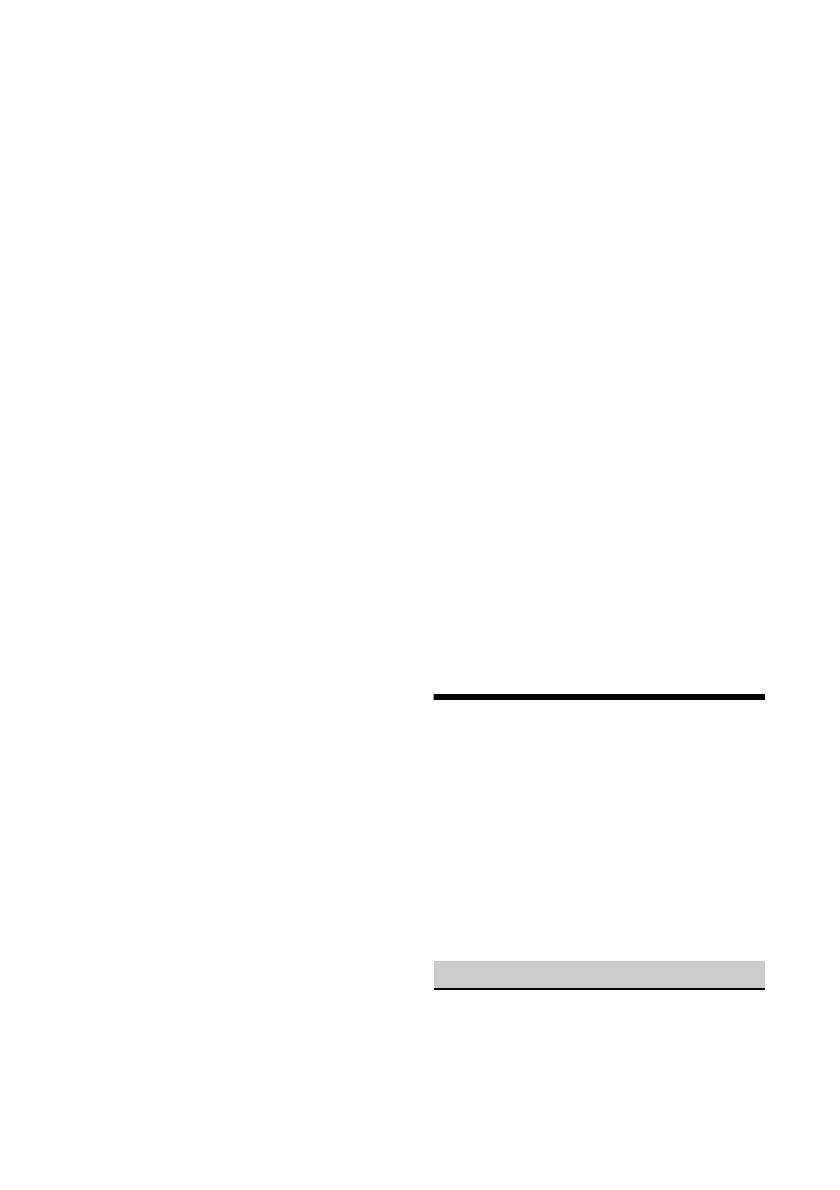
26ES
Windows Media es una marca comercial o marca
comercial registrada de Microsoft Corporation en
los Estados Unidos y en otros países.
Este producto está protegido por determinados
derechos de propiedad intelectual de Microsoft
Corporation. Queda prohibido el uso o distribución
de esta tecnología fuera de este producto sin las
licencias correspondientes de Microsoft o una filial
autorizada de Microsoft.
“DVD VIDEO”, “DVD-R”, “DVD-RW”, “DVD+R” y
“DVD+RW” son marcas comerciales.
iPhone, iPod, iPod classic, iPod nano, iPod touch y
Siri son marcas comerciales de Apple Inc.,
registradas en Estados Unidos y otros países. App
Store es una marca de servicio de Apple Inc.
ESTE PRODUCTO HA SIDO CONCEDIDO BAJO
LICENCIA DE ACUERDO CON EL CONTRATO DE
LICENCIA DE CARTERA DE PATENTES MPEG-4
VISUAL, PARA EL USO PERSONAL CON FINES NO
COMERCIALES POR PARTE DE UN CONSUMIDOR
PARA LA DESCODIFICACIÓN DE VÍDEOS EN
CUMPLIMIENTO DEL ESTÁNDAR VISUAL MPEG-4
(“VÍDEO MPEG-4”) QUE HAYAN SIDO CODIFICADOS
POR UN CONSUMIDOR QUE REALICE UNA
ACTIVIDAD PERSONAL CON FINES NO COMERCIALES
Y/O SE HAYA OBTENIDO DE UN PROVEEDOR DE
VÍDEO AL CUAL SE LE HAYA CONCEDIDO UNA
LICENCIA DE MPEG-4, OTORGADA POR MPEG LA.
NO SE CONCEDE LICENCIA ALGUNA PARA NINGÚN
OTRO USO.
PARA OBTENER MÁS INFORMACIÓN, LO QUE
INCLUYE LA INFORMACIÓN RELACIONADA CON LA
CONCESIÓN DE LICENCIAS Y LOS USOS
PROMOCIONALES, INTERNOS Y COMERCIALES,
CONSULTE LA PÁGINA WEB DE MPEG LA, LLC.
CONSULTE
HTTP://WWW.MPEGLA.COM
Google, Google Play y Android son marcas
comerciales de Google Inc.
libFLAC
Copyright (C) 2000-2009 Josh Coalson
Copyright (C) 2011-2013 Fundación Xiph.Org
Se permite su redistribución y uso en formatos de
fuente y binario, con o sin modificaciones, siempre
y cuando se cumplan las siguientes condiciones:
– Las redistribuciones del código fuente deben
respetar el aviso de protección de derechos de
autor indicado anteriormente, esta lista de
condiciones y la siguiente nota legal.
– Las redistribuciones en formato binario deben
reproducir el aviso de protección de derechos de
autor indicado anteriormente, esta lista de
condiciones y la siguiente nota legal en la
documentación u otros materiales
proporcionados con la distribución.
– No se puede usar el nombre de la Fundación
Xiph.org ni los nombres de sus colaboradores
para apoyar o promocionar productos derivados
de este software sin obtener un permiso previo
específico por escrito.
ESTE SOFTWARE HA SIDO PROPORCIONADO POR
LOS TITULARES DE LOS DERECHOS DE AUTOR Y SUS
COLABORADORES “TAL CUAL” Y SE RENUNCIA A
CUALQUIER GARANTÍA EXPRESA O IMPLÍCITA,
INCLUYENDO, ENTRE OTRAS, LAS GARANTÍAS
IMPLÍCITAS DE COMERCIABILIDAD E IDONEIDAD
PARA UN FIN EN PARTICULAR. LA FUNDACIÓN O SUS
COLABORADORES NO SERÁN RESPONSABLES EN
NINGÚN CASO DE NINGÚN DAÑO INDIRECTO,
DIRECTO, ACCIDENTAL, ESPECIAL, EJEMPLAR O
DERIVADO (INCLUYENDO, ENTRE OTROS, LA
ADQUISICIÓN DE PRODUCTOS O SERVICIOS DE
SUSTITUCIÓN; IMPOSIBILIDAD DE USO, PÉRDIDA DE
DATOS O BENEFICIOS; O INTERRUPCIÓN DEL
NEGOCIO) SEA CUAL SEA SU CAUSA, Y PARTIENDO
DE CUALQUIER TEORÍA DE RESPONSABILIDAD QUE
SE APLIQUE, YA SE TRATE DE RESPONSABILIDAD
CONTRACTUAL, RESPONSABILIDAD OBJETIVA U
OTRO AGRAVIO (INCLUIDA LA NEGLIGENCIA O
CUALQUIER OTRA) DERIVADA DEL USO DE ESTE
SOFTWARE, AUNQUE SE ADVIERTA DE LA
POSIBILIDAD DE QUE SE PRODUZCAN DICHOS
DAÑOS.
Este producto usa datos de fuentes con licencia
Monotype Imaging Inc para Sony.
Estos datos de fuentes se usarán únicamente en
relación con este producto.
Todas las demás marcas comerciales son marcas
comerciales de sus respectivos propietarios.
Solución de problemas
La siguiente lista de comprobación pretende
facilitar la solución de los problemas que surjan con
la unidad.
Antes de consultar la siguiente lista de
comprobación, verifique los procedimientos de
conexión y de funcionamiento.
Para obtener más información sobre la utilización
del fusible y la extracción de la unidad del
salpicadero, consulte “Conexión/Instalación”
(página 33).
Si el problema no se resuelve, consulte el sitio de
asistencia de la contraportada.
General
La unidad no recibe alimentación.
Revise el fusible.
La conexión no es correcta.
– Conecte los cables de alimentación amarillo y
rojo.

27ES
La unidad no emite el sonido de pitido.
Se encuentra conectado un amplificador de
potencia opcional y no está usando el
amplificador integrado.
El contenido de la memoria se borró.
El cable de fuente de alimentación o la batería se
ha desconectado o bien no se ha conectado
correctamente.
Las emisoras almacenadas y la hora correcta se
borraron.
El fusible se fundió.
La unidad hace un ruido al cambiar la posición
del interruptor de la llave de encendido.
Los cables no están bien conectados con el
conector de alimentación auxiliar del vehículo.
Las indicaciones desaparecen o no aparecen en
el monitor.
El atenuador está ajustado en [ACTIV.]
(página 18).
La pantalla se apaga si mantiene pulsado HOME.
– Pulse HOME en la unidad hasta que aparezca la
pantalla.
La función Monitor desactivado está activada
(página 19).
– Toque cualquier punto de la pantalla para
volver a encenderla.
La pantalla no responde correctamente al tacto.
Toque una parte de la pantalla cada vez. Si se
tocan dos o más partes de forma simultánea, la
pantalla no funcionará correctamente.
Calibre el panel táctil de la pantalla (página 19).
Toque el panel sensible a la presión con fuerza.
El monitor posterior no se puede utilizar. Los
iconos que aparecen en el monitor posterior
están desactivados.
No se pueden seleccionar los elementos del
menú.
Los elementos del menú que no están
disponibles aparecen de color gris.
Recepción de radio
No es posible recibir las emisoras.
Hay un ruido que obstaculiza el sonido.
La conexión no es correcta.
– Conecte el cable REM OUT (rayas azules y
blancas) o un cable de fuente de alimentación
auxiliar (rojo) al cable de fuente de
alimentación del amplificador de antena del
vehículo (únicamente si el vehículo dispone de
antena de radio integrada en el cristal posterior
o lateral).
– Compruebe la conexión de la antena del
vehículo.
– Si la antena automática no se extiende,
compruebe la conexión del cable de control de
la antena motorizada.
No es posible utilizar la sintonización
programada.
La señal de emisión es demasiado débil.
RDS
PTY muestra [PTY no encontrado.].
La emisora actual no es RDS.
No se reciben datos RDS.
La emisora no especifica el tipo de programa.
La búsqueda comienza después de unos
segundos de escucha.
La emisora no es TP o tiene una señal débil.
– Desactive TA (página 11).
No se reciben anuncios de tráfico.
Active TA (página 11).
La emisora no emite ninguna notificación de
tráfico a pesar de ser TP.
– Sintonice otra emisora.
Imagen
No se muestra ninguna imagen o se registran
interferencias de imagen.
La conexión no se ha realizado correctamente.
Compruebe el estado de la conexión entre esta
unidad y otros equipos y ajuste el selector de
entrada del equipo en la fuente correspondiente
a esta unidad.
El disco es defectuoso o está sucio (XAV-W651BT).
La instalación no es correcta.
– Instale la unidad en un ángulo inferior a 45° en
una parte firme del vehículo.
El cable de aparcamiento (luz verde) no está
conectado al cable de cambio del freno de mano,
o bien, no se ha aplicado el freno de mano.
La imagen no cabe en la pantalla.
La relación de aspecto viene fijada en la fuente
de reproducción.
No se muestra ninguna imagen o se producen
interferencias de imagen en el monitor posterior.
Está seleccionada una fuente o un modo que no
está conectado. Si no hay entrada, no aparece
ninguna imagen en el monitor posterior.
El ajuste del sistema de color no es correcto.
– Ajuste el sistema de color en [PAL] o [NTSC] en
función del monitor conectado (página 19).
La imagen de la cámara de visualización
posterior se muestra en esta unidad.
– No aparecerá ninguna imagen en el monitor
posterior si la imagen de la cámara de
visualización posterior se muestra en esta
unidad.

28ES
Sonido
No se escucha ningún sonido/se producen saltos
de sonido/el sonido se rompe.
La conexión no se ha realizado correctamente.
Compruebe el estado de la conexión entre esta
unidad y el equipo conectado y ajuste el selector
de entrada del equipo en la fuente
correspondiente a esta unidad.
El disco es defectuoso o está sucio (XAV-W651BT).
La instalación no es correcta.
– Instale la unidad en un ángulo inferior a 45° en
una parte firme del vehículo.
La velocidad de muestreo del archivo MP3 no es
32 kHz, 44,1 kHz ni 48 kHz.
La velocidad de muestreo del archivo WMA no es
44,1 kHz.
La velocidad de bits del archivo MP3 no está
entre 48 kbps y 192 kbps.
La velocidad de bits del archivo WMA no está
entre 48 kbps y 192 kbps.
La unidad está en modo pausa/retroceso/avance
rápido.
Los ajustes para las salidas no se han realizado
correctamente.
El nivel de salida de DVD es demasiado bajo
(página 14) (XAV-W651BT).
El volumen está demasiado bajo.
La función ATT está activada.
El formato no es compatible.
– Compruebe si el formato es compatible con
esta unidad (página 23).
El sonido es defectuoso.
Mantenga los cables eléctricos y los de audio
separados.
Utilización del disco (XAV-W651BT)
No se inicia la reproducción del disco.
El disco es defectuoso o está sucio.
El disco no se puede reproducir.
El DVD no se puede reproducir debido al código
de región.
El disco no se ha finalizado (página 22).
El formato del disco y la versión del archivo son
incompatibles con esta unidad (página 22).
Pulse para extraer el disco.
Los archivos MP3/WMA/Xvid/MPEG-4 no se
reproducen.
La grabación no se ha realizado de acuerdo con
las normas ISO 9660 de nivel 1 o nivel 2, en el
formato de expansión Joliet o Romeo (DATA CD) o
el formato de Puente UDF (DATA DVD)
(página 22).
La extensión del archivo no es correcta
(página 23).
Los archivos no están guardados en formato
MP3/WMA/Xvid/MPEG-4.
Si el disco contiene varios tipos de archivo,
solamente se puede reproducir el tipo de archivo
seleccionado.
– Seleccione el tipo de archivo adecuado
mediante el uso de la lista (página 22).
Los archivos MP3/WMA/Xvid/MPEG-4 tardan
más que otros en reproducirse.
El inicio de la reproducción de los siguientes
discos tarda algo más de tiempo.
– disco grabado con una estructura de árbol
complicada.
– disco al que es posible añadir datos.
No se pueden utilizar determinadas funciones.
En función del disco, es posible que no pueda
realizar operaciones como, por ejemplo, detener,
buscar, repetir o la reproducción aleatoria. Para
obtener información detallada, consulte el
manual suministrado con el disco.
El idioma del audio o de los subtítulos o el
ángulo no se pueden cambiar.
Utilice el menú DVD en lugar del botón de
selección directa del mando a distancia
(página 12).
El DVD no contiene pistas multilingües, subtítulos
multilingües ni ángulos múltiples.
El DVD no permite el cambio.
Los botones de control no funcionan.
Pulse el botón de reinicio (página 7).
El disco no se expulsa.
El disco no se introduce.
Mantenga pulsado el botón de expulsión del
disco.
Reproducción de USB
Los contenidos no se pueden reproducir a través
de un concentrador USB.
Conecte el iPod/dispositivo USB a esta unidad sin
utilizar un concentrador USB.
No pueden reproducirse los contenidos.
Vuelva a conectar el dispositivo USB.

29ES
El dispositivo USB tarda más tiempo en
reproducir contenidos.
El dispositivo USB contiene archivos de gran
tamaño o archivos con una estructura de árbol
complicada.
El sonido es intermitente.
Es posible que el sonido sea intermitente a una
velocidad de bits alta, de más de 320 kbps.
No se puede reproducir el archivo de audio.
No se admiten dispositivos USB formateados con
sistemas de archivos distintos de FAT16, FAT32 o
exFAT.*
* Esta unidad admite FAT16, FAT32 y exFAT, pero es posible
que algunos dispositivos USB no los admitan todos. Para
obtener información detallada, consulte el manual de
instrucciones de cada dispositivo USB o póngase en
contacto con el fabricante.
Función NFC
No se puede establecer una conexión de un
toque (NFC).
Si el smartphone no responde al toque.
– Compruebe si está activada la función NFC del
smartphone.
– Acerque la parte de la Marca N del smartphone
a la parte de la Marca N de esta unidad.
– Si el smartphone tiene una funda, quítela.
La sensibilidad de recepción de NFC depende del
dispositivo.
Si falla la conexión de un toque con el
smartphone varias veces, establezca
manualmente la conexión BLUETOOTH.
Función BLUETOOTH
El otro dispositivo BLUETOOTH no detecta esta
unidad.
Establezca [Conexión BT] en [ACTIV.] (página 19).
Mientras establece la conexión a un dispositivo
BLUETOOTH, ningún otro dispositivo puede
detectar esta unidad. Finalice la conexión actual y
busque esta unidad desde el otro dispositivo.
En función del teléfono inteligente o del teléfono
móvil, quizás tenga que eliminar esta unidad del
historial del teléfono inteligente o del teléfono
móvil conectado y, después, volver a realizar el
emparejamiento (página 7).
No es posible establecer la conexión.
Consulte los procedimientos de emparejamiento
y conexión del manual del otro dispositivo, etc., y
repita la operación.
El nombre del dispositivo detectado no aparece.
Quizá no sea posible obtener el nombre del otro
dispositivo dependiendo de su estado.
El timbre no suena.
Suba el volumen cuando reciba una llamada.
El volumen de la voz de la persona que habla es
demasiado bajo.
Suba el volumen durante la llamada.
La otra persona afirma que el volumen es
demasiado bajo o demasiado alto.
Ajuste el nivel de [Sens. Micrófono] (página 16).
Se escuchan eco o ruidos durante la llamada.
Baje el volumen.
Si el ruido ambiente (no el sonido de la llamada)
es elevado, intente reducirlo.
– Cierre la ventana si el ruido de la calle es
elevado.
– Baje la potencia del aire acondicionado si el
ruido del mismo es elevado.
La calidad de sonido del teléfono es deficiente.
La calidad de sonido del teléfono depende de las
condiciones de recepción del teléfono móvil.
– Mueva el coche a un lugar en el que pueda
mejorar la señal del teléfono móvil si la
recepción es deficiente.
El volumen del dispositivo BLUETOOTH
conectado es demasiado bajo o demasiado alto.
El nivel de volumen varía en función del
dispositivo BLUETOOTH.
– Reduzca las diferencias de nivel de volumen
entre esta unidad y el dispositivo BLUETOOTH
(página 13).
El sonido se omite durante la transmisión de
audio o la conexión BLUETOOTH falla.
Reduzca la distancia entre la unidad y el
dispositivo BLUETOOTH.
Si el dispositivo BLUETOOTH está en una funda
que provoca la interrupción de la señal, quite la
funda mientras utiliza el dispositivo.
Se están utilizando varios dispositivos
BLUETOOTH u otros dispositivos (por ejemplo,
radios de radioaficionado) que emiten ondas de
radio en la cercanía.
– Apague los otros dispositivos.
– Aumente la distancia entre la unidad y los otros
dispositivos.
El sonido de la reproducción se detiene de forma
momentánea cuando esta unidad se conecta a
un teléfono móvil. No se trata de un error de
funcionamiento.
Durante la transmisión de audio no puede
controlar el dispositivo BLUETOOTH conectado.
Compruebe que el dispositivo BLUETOOTH
conectado es compatible con AVRCP.

30ES
Algunas funciones no están operativas.
Compruebe que el dispositivo que se está
conectando es compatible con las funciones
específicas.
Las llamadas se responden de forma no
intencionada.
El teléfono de la conexión está configurado para
iniciar llamadas automáticamente.
La opción [Resp. automática] de esta unidad está
ajustada en [ACTIV.] (página 16).
Error de emparejamiento por tiempo de espera
superado.
En función del dispositivo que se va a conectar, el
tiempo de espera de emparejamiento puede ser
breve. Pruebe a realizar el emparejamiento en el
tiempo previsto.
La función BLUETOOTH no se puede utilizar.
Salga de la fuente manteniendo pulsado SOURCE
durante un segundo y, a continuación, encienda
la unidad.
Los altavoces del vehículo no emiten sonidos
durante una llamada con el sistema de manos
libres.
Si el sonido se emite desde el teléfono móvil,
configure el teléfono para que emita el sonido
desde los altavoces del vehículo.
Siri Eyes Free no está activado.
Realice el registro del sistema de manos libres
con un iPhone que admita Siri Eyes Free.
Active la función Siri en el iPhone.
Cancele la conexión mediante BLUETOOTH con el
iPhone y la unidad y vuelva a realizarla.
Funcionamiento de SongPal
El nombre de la aplicación no coincide con la
aplicación real de “SongPal”.
Inicie la aplicación de nuevo desde la aplicación
“SongPal”.
Mensajes/indicaciones de error
Los concentradores no son compatibles.
Los concentradores USB no son compatibles con
esta unidad.
No hay datos reproducibles.
El disco no contiene datos reproducibles (XAV-
W651BT).
El iPod no contiene datos que puedan
reproducirse.
– Cargue datos/archivos de música en el iPod.
El dispositivo USB no contiene datos que puedan
reproducirse.
– Cargue datos/archivos de música en el
dispositivo USB.
No se puede reproducir este contenido.
No se puede seleccionar el contenido
seleccionado actualmente.
– Se omitirá el contenido de la reproducción y se
pasará al siguiente.
Precaución de sobrecarga en USB
El dispositivo USB está sobrecargado.
– Desconecte el dispositivo USB y, a
continuación, pulse SOURCE para cambiar la
fuente.
– Indica que el dispositivo USB está fuera de
servicio o bien que se ha conectado un
dispositivo incompatible.
Dispositivo USB no compatible
Para obtener más información sobre la
compatibilidad de su dispositivo USB, visite el
sitio web de asistencia de la contraportada.
El dispositivo no responde
La unidad no reconoce el dispositivo USB
conectado.
– Vuelva a conectar el dispositivo USB.
– Compruebe si el dispositivo USB es compatible
con la unidad.
(guion bajo)
No se puede mostrar el carácter con la unidad.
Para la función BLUETOOTH
No se encontró el dispositivo BT.
La unidad no puede detectar un dispositivo
BLUETOOTH conectable.
– Compruebe el ajuste de BLUETOOTH del
dispositivo que se está conectando.
La lista de dispositivos BLUETOOTH registrados
está vacía.
– Realice la emparejamiento con un dispositivo
BLUETOOTH (página 8).
Dispositivo manos libres no está disponible.
No hay ningún teléfono móvil conectado.
– Conecte un teléfono móvil (página 8).

31ES
Para utilizar el disco (XAV-W651BT)
Error del disco
La unidad no puede leer los datos debido a algún
problema.
Los datos están dañados o son defectuosos.
El disco está dañado.
El disco es incompatible con esta unidad.
El disco no se ha finalizado.
El disco está sucio o se insertó al revés.
– Límpielo o insértelo correctamente.
Se insertó un disco vacío.
El disco no se puede reproducir debido a un
problema.
– Inserte otro disco.
El disco no es compatible con esta unidad.
– Inserte un disco compatible.
Pulse para extraer el disco.
Reproducción prohibida por código región.
El código de región del DVD es distinto del
código de región de la unidad.
El sonido en formato DTS no es audible.
Los discos con formato DTS no son compatibles.
El sonido no se emite si el formato DTS está
seleccionado.
– Los discos con formato DTS no se pueden
reproducir en esta unidad. Utilice discos con
formato compatible (página 22).
Para utilizar el control remoto del volante:
Por favor vuelva a intentar
Se produce un error durante el registro y toda la
información registrada se borra.
– Reinicie el registro desde el principio.
Si estas soluciones no permiten mejorar la
situación, póngase en contacto con su
establecimiento Sony más cercano.
Si lleva la unidad a reparar por problemas con la
reproducción de discos, lleve también el disco que
utilizó en el momento en que comenzaron los
problemas (XAV-W651BT).

32ES
Lista de códigos de idioma (XAV-W651BT)
Lista de códigos de idioma
La ortografía del idioma cumple con el estándar de la norma ISO 639:1988 (E/F).
Código Idioma
1027 Afar
1028 Abkhazian
1032 Afrikaans
1039 Amharic
1044 Arabic
1045 Assamese
1051 Aymara
1052 Azerbaijani
1053 Bashkir
1057 Byelorussian
1059 Bulgarian
1060 Bihari
1061 Bislama
1066 Bengali;
Bangla
1067 Tibetan
1070 Breton
1079 Catalan
1093 Corsican
1097 Czech
1103 Welsh
1105 Danish
1109 German
1130 Bhutani
1142 Greek
1144 English
1145 Esperanto
1149 Spanish
1150 Estonian
1151 Basque
1157 Persian
1165 Finnish
1166 Fiji
1171 Faroese
1174 French
1181 Frisian
1183 Irish
1186 Scots Gaelic
1194 Galician
1196 Guarani
1203 Gujarati
1209 Hausa
1217 Hindi
1226 Croatian
1229 Hungarian
1233 Armenian
1235 Interlingua
1239 Interlingue
1245 Inupiak
1248 Indonesian
1253 Icelandic
1254 Italian
1257 Hebrew
1261 Japanese
1269 Yiddish
1283 Javanese
1287 Georgian
1297 Kazakh
1298 Greenlandic
1299 Cambodian
1300 Kannada
1301 Korean
1305 Kashmiri
1307 Kurdish
1311 Kirghiz
1313 Latin
1326 Lingala
1327 Laothian
1332 Lithuanian
1334 Latvian;
Lettish
1345 Malagasy
Código Idioma
1347 Maori
1349 Macedonian
1350 Malayalam
1352 Mongolian
1353 Moldavian
1356 Marathi
1357 Malay
1358 Maltese
1363 Burmese
1365 Nauru
1369 Nepali
1376 Dutch
1379 Norwegian
1393 Occitan
1403 (Afan)Oromo
1408 Oriya
1417 Punjabi
1428 Polish
1435 Pashto;
Pushto
1436 Portuguese
1463 Quechua
1481 Rhaeto-
Romance
1482 Kirundi
1483 Romanian
1489 Russian
1491 Kinyarwanda
1495 Sanskrit
1498 Sindhi
1501 Sangho
1502 Serbo-
Croatian
1503 Singhalese
1505 Slovak
1506 Slovenian
Código Idioma
1507 Samoan
1508 Shona
1509 Somali
1511 Albanian
1512 Serbian
1513 Siswati
1514 Sesotho
1515 Sundanese
1516 Swedish
1517 Swahili
1521 Tamil
1525 Telugu
1527 Tajik
1528 Thai
1529 Tigrinya
1531 Turkmen
1532 Tagalog
1534 Setswana
1535 Tonga
1538 Turkish
1539 Tsonga
1540 Tatar
1543 Twi
1557 Ukrainian
1564 Urdu
1572 Uzbek
1581 Vietnamese
1587 Volapük
1613 Wolof
1632 Xhosa
1665 Yoruba
1684 Chinese
1697 Zulu
1703 Sin especificar
Código Idioma

33ES
Precauciones
• Dirija todos los cables de masa a un punto de
masa común.
• Evite que los cables queden atrapados bajo un
tornillo o en piezas móviles (p. ej., rieles de
asientos).
•Antes de establecer conexiones, apague el motor
del automóvil para evitar cortocircuitos.
•Conecte los cables de alimentación amarillo y
rojo después de conectar todos los demás cables.
• Asegúrese de aislar los cables no conectados
sueltos con cinta aislante para mayor seguridad.
•Elija cuidadosamente el lugar de instalación para
que la unidad no interfiera con las operaciones de
conducción normales.
•Evite instalar la unidad en zonas expuestas a
polvo, suciedad, vibración excesiva o
temperaturas elevadas, como la luz solar directa o
cerca de conductos de calefacción.
•Use solo el equipo de montaje suministrado para
realizar una instalación segura.
Nota sobre el cable de alimentación (amarillo)
Al conectar esta unidad junto con otros componentes
estéreo, el valor del amperaje del circuito del vehículo al que
está conectada la unidad debe ser superior a la suma del
valor del amperaje del fusible de cada componente.
Ajuste del ángulo de montaje
Ajuste el ángulo de montaje a menos de 45°.
Lista de piezas para la
instalación
• Esta lista de piezas no incluye todo el contenido
del paquete.
Conexión/Instalación
Precauciones
× 6
5 × 8 mm máx.
× 2

34ES
Conexión
*
5
*
6
Cámara de visualización posterior*
1
Dispositivo de
audio/vídeo
portátil*
1
*
7
Para obtener información
detallada, consulte
“Establecimiento de
conexiones” (página 35).
desde un control remoto con cable (no
suministrado)
*4
*
3
*
3
*
3
Potenciador de graves*
1
Amplificador de potencia*
1
*
3
*
3
*
3
Monitor*
1
*
2
Consulte “Diagrama de conexión de la alimentación”
(página 36) para obtener información detallada.
de la antena de un vehículo

35ES
*1 No suministrado
*2 Impedancia de altavoz: 4 – 8 × 4
*3 Cable con clavija RCA (no suministrado)
*4 En función del tipo de vehículo, use un adaptador para
un control remoto con cable (no suministrado).
Para obtener información detallada sobre el uso del
control remoto con cable, consulte “Uso del control
remoto con cable” (página 37).
*5 Dirija el cable de entrada del micrófono, se esté usando o
no, de manera que no interfiera con las operaciones de
conducción. Fije el cable con una abrazadera, etc., si lo
tiene instalado alrededor de los pies.
*6 Para obtener información detallada sobre la instalación
del micrófono, consulte “Instalación del micrófono”
(página 36).
*7 Como un reproductor multimedia portátil, una consola
de juegos, etc.
Si tiene una antena motorizada sin caja de relés, la
conexión de esta unidad con el cable de conexión
de alimentación suministrado puede dañar la
antena.
Al conector del altavoz del vehículo
Al conector de alimentación del vehículo
Al cable de cambio del freno de mano
La posición de montaje del cable de cambio del
freno de mano es diferente en cada vehículo.
Asegúrese de conectar el cable del freno de
mano (verde claro) del cable de conexión de la
fuente de alimentación al cable de cambio
del freno de estacionamiento.
Al terminal de alimentación de +12 V del faro
trasero del vehículo (solo si está conectada la
cámara de visualización posterior)
Conexión del soporte de la memoria
Si el cable de alimentación amarillo está conectado,
siempre se suministrará alimentación eléctrica al
circuito de memoria aunque esté apagado el
interruptor de la llave de encendido.
Conexión del altavoz
• Antes de conectar los altavoces, apague la
unidad.
• Use los altavoces con una impedancia de 4 a
8 y con las capacidades de administración de la
alimentación adecuadas para evitar que se
produzcan daños.
Conexión del monitor
Cuando instale un monitor para el asiento trasero,
conecte el cable de cambio de su freno de mano a
masa.
Establecimiento de conexiones
1
Altavoz trasero
(derecho)
Morado
2
A rayas moradas/
negras
3
Altavoz delantero
(derecho)
Gris
4
A rayas grises/
negras
5
Altavoz delantero
(izquierdo)
Blanco
6
A rayas blancas/
negras
7
Altavoz trasero
(izquierdo)
Verde
8
A rayas verdes/
negras
12
Fuente de alimentación
continua
Amarillo
13
Control de la antena
motorizada/
amplificador de
potencia (REM OUT)
A rayas azules/
blancas
14
Fuente de alimentación
de la iluminación
conmutada
A rayas naranjas/
blancas
15
Fuente de alimentación
conmutada
Rojo
16 Masa Negro
Cable de cambio del freno de mano
Tipo de freno manual Tipo de freno de pie

36ES
Compruebe el conector de alimentación auxiliar de
su vehículo y conecte los cables correctamente en
función del vehículo.
Conexión común
Posiciones de los cables rojo y amarillo
invertidas
Para los vehículos sin posición ACC
Después de establecer las conexiones y cambiar los
cables de alimentación correctamente, conecte la
unidad a la fuente de alimentación del vehículo. Si
desea realizar alguna consulta o solucionar algún
problema relativo a la unidad que no se trate en
este Manual de instrucciones, póngase en contacto
con el concesionario de vehículos.
Para capturar su voz durante las llamadas con el
sistema de manos libres, debe instalar el micrófono
.
Precauciones
•Es extremadamente peligroso que el cable se
enrolle alrededor de la columna de dirección o la
palanca de cambios. Asegúrese de colocar tanto
el cable como el resto de piezas de manera que no
interfieran con sus operaciones de conducción.
• Si tiene airbags u otros equipos para la absorción
de impactos instalados en su vehículo, póngase
en contacto con la tienda en la que adquirió esta
unidad, o con el concesionario de vehículos, antes
de realizar la instalación.
Nota
Antes de colocar la cinta adhesiva de doble cara , limpie la
superficie del salpicadero con un paño seco.
Diagrama de conexión de la
alimentación
12
Fuente de alimentación
continua
Amarillo
15
Fuente de alimentación
conmutada
Rojo
12
Fuente de alimentación
conmutada
Amarillo
15
Fuente de alimentación
continua
Rojo
Conector de alimentación auxiliar
Rojo Rojo
Amarillo Amarillo
Rojo Rojo
Amarillo Amarillo
Rojo
Rojo
Amarillo
Amarillo
Instalación del micrófono
Clip (no suministrado)

37ES
Si se usa el control remoto del volante
Es necesario instalar el cable de conexión RC-SR1
(no suministrado) antes de su uso.
1 Para habilitar el control remoto del volante,
seleccione [Ajustes generales] [Definido por el
usuario] para realizar el registro (página 19).
Cuando haya finalizado el registro, el control remoto
del volante pasará a estar disponible.
Notas sobre la instalación del cable de conexión RC-
SR1 (no suministrado)
• Consulte los sitios web de asistencia de la contraportada
para obtener información detallada y, a continuación,
conecte cada cable correctamente a los cables adecuados.
El establecimiento de conexiones incorrectas puede dañar
la unidad.
• Se recomienda consultar al concesionario o a un técnico
experto para obtener ayuda.
Si se usa el control remoto con cable
1
Para habilitar el control remoto con cable,
establezca [Ctrl. en el volante] en [Ajustes
generales] como [Predefinida] (página 19).
Es necesario instalar la cámara de visualización
posterior (no suministrada) antes de su uso.
Se muestra la imagen de la cámara de visualización
posterior conectada al terminal CAMERA IN en las
siguientes situaciones:
– Al encender el faro trasero (o ajustar la palanca
de cambios en la posición R (marcha atrás)).
– Al pulsar HOME y, después, tocar [Cám. poster.].
– Al mantener pulsado DSPL y, a continuación,
tocar [Cám. poster.] si [SOURCE Tecla Fun.] se ha
establecido como [DSPL] (página 19).
Instalación
Antes de instalar la unidad, retire el soporte de la
unidad.
1 Inserte las llaves de liberación dentro de
los pasadores situados entre la unidad y el
soporte a la vez hasta que se oiga un clic.
2 Tire del soporte hacia abajo y, a
continuación, tire de la unidad hacia arriba
para separarlos.
Uso del control remoto con cable
Uso de la cámara de visualización
posterior
Extracción del soporte
Pasador
Oriente el gancho
hacia dentro.

38ES
Si se monta en un coche japonés, consulte
“Montaje de la unidad en un coche japonés”
(página 38).
Montaje de la unidad con el soporte
suministrado
Antes de la instalación, asegúrese de que los
pasadores situados a ambos lados del soporte
estén doblados hacia dentro 3,5 mm.
1 Coloque el soporte dentro del
salpicadero y, a continuación, doble los
ganchos hacia fuera para que queden bien
ajustados.
2 Monte la unidad en el soporte .
Nota
Si los pasadores están rectos o doblados hacia fuera, la
unidad no se instalará con seguridad y puede salirse hacia
fuera.
Montaje de la unidad en un coche
japonés
Es posible que no pueda instalar esta unidad en
algunos coches japoneses. En ese caso, consulte a
su distribuidor de Sony.
Cuando monte esta unidad en los soportes
preinstalados de su vehículo, use los tornillos
suministrados en los orificios para tornillos
adecuados en función del vehículo: T para TOYOTA,
M para MITSUBISHI y N para NISSAN.
Nota
Para evitar que se produzca una avería, use solo los tornillos
suministrados para realizar la instalación .
Para obtener información detallada, consulte
“Reinicio de la unidad” (página 7).
Cuando sustituya el fusible,
asegúrese de usar uno que
coincida con el valor del amperaje
indicado en el fusible original. Si se
funde el fusible, compruebe la
conexión de la alimentación y
sustituya el fusible. Si se vuelve a
fundir el fusible después de sustituirlo, puede que
haya una avería interna. En ese caso, consulte al
distribuidor Sony más cercano.
Montaje de la unidad en el salpicadero
Pasador
Longitud superior a
182 mm
Longitud
superior a
111 mm
Reinicio de la unidad
Sustitución del fusible
Al salpicadero/la consola central
Piezas suministradas con
su vehículo
Soporte
Soporte
Fusible (10 A)


2IT
Proprietà diodo laser
Durata emissione: Continua
Uscita laser: Meno di 390 μW
(L’uscita corrisponde al valore misurato a una
distanza di 70 mm dalla superficie della lente
dell’obiettivo sul blocco pick-up ottico con apertura
di 7 mm.)
La targhetta con le indicazioni relative a tensione di
esercizio e informazioni simili è situata sulla parte
inferiore del telaio.
Avvertenza
Per evitare il rischio di incendi o scosse
elettriche, non esporre l’apparecchio alla
pioggia o all’umidità.
Per evitate scosse elettriche, non aprire il
rivestimento. Per le riparazioni, rivolgersi
esclusivamente a personale qualificato.
ATTENZIONE
L’uso di strumenti ottici con il presente apparecchio
aumenta il livello di rischio per gli occhi. Poiché il
raggio laser utilizzato nel presente lettore CD/DVD
è pericoloso per gli occhi, non tentare di smontare
l’apparecchio. Per le riparazioni, rivolgersi
esclusivamente a personale qualificato.
Fabbricato in Cina
Il fabbricante, Sony Corporation, dichiara che
questa apparecchiatura è conforme alla direttiva
2014/53/UE.
Il testo completo della dichiarazione di conformità
UE è disponibile al seguente indirizzo Internet:
http://www.compliance.sony.de/
La marcatura CE è valida esclusivamente nei paesi
in cui è prevista per legge, principalmente nei paesi
inclusi nello Spazio economico europeo (EEA,
European Economic Area).
Avviso per i clienti: le seguenti informazioni
riguardano esclusivamente gli apparecchi
venduti in paesi in cui sono applicate le
direttive UE
Produttore: Sony Corporation, 1-7-1 Konan Minato-
ku Tokyo, 108-0075 Giappone
Per la conformità del prodotto in ambito UE: Sony
Belgium, bijkantoor van Sony Europe Limited, Da
Vincilaan 7-D1, 1935 Zaventem, Belgio
Smaltimento delle batterie (pile e
accumulatori) esauste e delle
apparecchiature elettriche ed
elettroniche a fine vita (applicabile
in tutti i Paesi dell’Unione Europea
e negli altri Paesi europei con sistema di
raccolta differenziata)
Questo simbolo sul prodotto, batteria o imballo
indica che gli stessi non devono essere trattati
come normali rifiuti domestici.
Su talune batterie questo simbolo può essere
utilizzato in combinazione con un simbolo chimico.
I simboli chimici del mercurio (Hg) o del piombo
(Pb) sono aggiunti se la batteria contiene più dello
0.0005% di mercurio o dello 0.004% di piombo.
Assicurandovi che questi prodotti e le batterie siano
smaltiti correttamente, contribuirete a prevenire
potenziali conseguenze negative per l’ambiente e
per la salute che potrebbero altrimenti essere
causate dal trattamento inappropriato dei
medesimi prodotti o batterie. Il riciclo dei materiali
aiuterà a preservare le risorse naturali.
Nel caso di prodotti che per ragioni di sicurezza,
prestazioni o integrità dei dati richiedano una
connessione permanente con una batteria in essi
incorporata, la stessa dovrà essere sostituita
esclusivamente da personale qualificato.
Per assicurarsi che la batteria sia trattata
correttamente, si prega di consegnare i prodotti a
fine vita ad un idoneo centro di raccolta per il riciclo
di apparecchiature elettriche ed elettroniche.
Per tutte le altre batterie, si prega di consultare la
sezione relativa alla rimozione sicura della batteria
dal prodotto. Si prega di consegnare le batterie ad
un idoneo centro di raccolta per il riciclo delle
batterie esauste.
Per informazioni più dettagliate sul riciclo di questi
prodotti o batterie, si prega di contattare il vostro
Comune, il servizio di smaltimento rifiuti ovvero il
punto vendita presso il quale è stato acquistato il
prodotto o la batteria.
In caso di smaltimento abusivo di batterie o di
apparecchiature elettriche ed elettroniche
potrebbero essere applicate le sanzioni previste
dalla normativa vigente (valido solo per l’Italia).
Per motivi di sicurezza, accertarsi di installare
questo apparecchio sul cruscotto dell’auto
perché la parte posteriore dell’apparecchio si
scalda durante l’utilizzo.
Per ulteriori informazioni, consultare
“Collegamenti e installazione” (pagina 33).
Questo manuale contiene informazioni relative ai
modelli XAV-W651BT e XAV-V631BT.
Il modello XAV-W651BT è utilizzato a scopo
illustrativo.

3IT
AVVERTENZA: Non ingerire la batteria,
pericolo di ustione da sostanze
chimiche.
Il telecomando contiene una batteria a celle a
bottone/moneta. Se la batteria a celle a bottone/a
moneta dovesse essere ingerita, in sole 2 ore può
causare ustioni interne così gravi da portare al
decesso della persona.
Tenere le batterie nuove e usate fuori dalla portata
dei bambini. Se il vano batteria non si chiude in
modo sicuro, interrompere l’uso del prodotto e
tenerlo lontano dai bambini.
In caso di sospetto che una batteria possa essere
stata ingerita o introdotta in una qualsiasi parte del
corpo, richiedere immediatamente l’intervento di
un medico.
Nota sulla batteria al litio
Non esporre la batteria a fonti di calore eccessive
quali la luce solare diretta, fuoco o simili.
Dichiarazione di non responsabilità relativa a
servizi offerti da terze parti
I servizi offerti da terze parti possono essere
cambiati, sospesi o interrotti senza preavviso. Sony
declina ogni responsabilità in questo genere di
situazioni.
Attenzione
IN NESSUN CASO SONY POTRÀ ESSERE RITENUTA
RESPONSABILE DI DANNI ACCIDENTALI, INDIRETTI,
CONSEQUENZIALI O DI ALTRA NATURA, INCLUSI,
SENZA ALCUNA LIMITAZIONE, PERDITE DI PROFITTI,
PERDITE DI GUADAGNO, PERDITE DI DATI, PERDITE
DELL’UTILIZZO DEL PRODOTTO O DI QUALSIASI
APPARECCHIO ASSOCIATO E TEMPI DI FERMO
DOVUTI ALL’USO DEL PRESENTE PRODOTTO O DEI
RELATIVI COMPONENTI HARDWARE E/O
SOFTWARE.
Gentile cliente, questo prodotto include un
trasmettitore radio.
Sulla base del Regolamento UNECE n. 10, i
produttori di veicoli possono imporre condizioni
specifiche per l’installazione di trasmettitori radio
sui propri veicoli.
Prima di installare il presente prodotto sull’auto,
controllare il manuale d’uso del veicolo o contattare
il concessionario da cui è stata acquistata la vettura.
Chiamate di emergenza
Il presente apparecchio vivavoce BLUETOOTH e il
dispositivo elettronico ad esso connesso
funzionano tramite reti radio, cellulari e terrestri
nonché tramite una funzione programmata
dall’utente. Per questo motivo, non è possibile
garantire la connessione in tutte le condizioni.
Pertanto, non confidare esclusivamente nei
dispositivi elettronici per le comunicazioni
importanti (quali le chiamate per emergenze
mediche).
Informazioni sulla comunicazione BLUETOOTH
• Le microonde trasmesse da un dispositivo
BLUETOOTH potrebbero influire sul
funzionamento di apparecchiature mediche
elettroniche. Disattivare il presente apparecchio e
altri dispositivi BLUETOOTH nei seguenti luoghi,
onde evitare di causare incidenti.
– in presenza di gas infiammabili, all’interno di
ospedali, treni, aerei o stazioni di rifornimento
– in prossimità di porte automatiche o allarmi
antincendio
• Sebbene il presente apparecchio supporti funzioni
di protezione conformi allo standard BLUETOOTH
per garantire la connessione sicura durante l’uso
della tecnologia wireless BLUETOOTH, a seconda
dell’impostazione la protezione potrebbe risultare
insufficiente. Per questo motivo, prestare
attenzione durante le comunicazioni mediante la
tecnologia wireless BLUETOOTH.
• Sony non potrà essere ritenuta responsabile in
caso di eventuali fughe di informazioni durante le
comunicazioni BLUETOOTH.
Per eventuali domande o problemi riguardanti
l’apparecchio non trattati nel presente manuale,
rivolgersi al più vicino rivenditore Sony.
Avvertenza relativa all’installazione su
un’auto sprovvista della posizione ACC
(accessoria) sul blocchetto di accensione
Dopo aver spento l’auto, accertarsi di tenere
premuto HOME sull’unità finché il display non si
disattiva.
In caso contrario, il display non si spegne e ciò
causa l’esaurimento della batteria.
Nota importante

4IT
Indice
Avvertenza. . . . . . . . . . . . . . . . . . . . . . . . . . . . . . . . . 2
Guida alle parti e ai comandi . . . . . . . . . . . . . . . . . . 5
Operazioni preliminari
Azzeramento dell’apparecchio . . . . . . . . . . . . . . . . 7
Impostazione dell’orologio . . . . . . . . . . . . . . . . . . . 7
Preparazione di un dispositivo BLUETOOTH . . . . . . 7
Collegamento di un dispositivo USB . . . . . . . . . . . . 9
Collegamento di altri dispositivi audio/video
portatili. . . . . . . . . . . . . . . . . . . . . . . . . . . . . . . . . 9
Collegamento della videocamera posteriore . . . . 10
Ascolto della radio
Ascolto della radio . . . . . . . . . . . . . . . . . . . . . . . . . 10
Utilizzo del sistema dati radio (RDS) . . . . . . . . . . . 11
Riproduzione
Riproduzione di un disco (XAV-W651BT). . . . . . . . 12
Riproduzione di un dispositivo USB . . . . . . . . . . . 13
Riproduzione di un dispositivo BLUETOOTH. . . . . 14
Ricerca e riproduzione dei brani . . . . . . . . . . . . . . 14
Altre impostazioni durante la riproduzione . . . . . 15
Chiamate in vivavoce (solo tramite
BLUETOOTH)
Ricezione di una chiamata . . . . . . . . . . . . . . . . . . . 15
Effettuazione di una chiamata. . . . . . . . . . . . . . . . 15
Operazioni eseguibili durante una chiamata . . . . 16
Funzioni utili
SongPal con telefono Android . . . . . . . . . . . . . . . . 17
Utilizzo di Siri Eyes Free . . . . . . . . . . . . . . . . . . . . . 18
Settings (Impostazioni)
Operazioni di base delle impostazioni . . . . . . . . . 19
General Settings (Impostazioni generali) . . . . . . . 19
Sound Settings (Impostazioni audio) . . . . . . . . . . 20
Screen Settings (Impostazioni dello schermo) . . . 20
Visual Settings (Impostazioni video) . . . . . . . . . . . 21
Informazioni aggiuntive
Precauzioni . . . . . . . . . . . . . . . . . . . . . . . . . . . . . . . 21
Manutenzione (XAV-W651BT). . . . . . . . . . . . . . . . . 24
Caratteristiche tecniche . . . . . . . . . . . . . . . . . . . . . 25
Guida alla soluzione dei problemi. . . . . . . . . . . . . 27
Elenco dei codici della lingua (XAV-W651BT) . . . . 32
Collegamenti e installazione
Attenzione. . . . . . . . . . . . . . . . . . . . . . . . . . . . . . . . 33
Elenco dei componenti per l’installazione . . . . . . 33
Collegamenti. . . . . . . . . . . . . . . . . . . . . . . . . . . . . . 34
Installazione . . . . . . . . . . . . . . . . . . . . . . . . . . . . . . 37

5IT
Guida alle parti e ai comandi
SOURCE
Per cambiare la sorgente. Ciascuna pressione
visualizza una sorgente selezionabile in un
popup sul display corrente.
VOICE
Tenere premuto per attivare la funzione di
comando vocale.
Per assegnare la funzione DSPL a questo
pulsante, selezionare [DSPL] in [SOURCE Key
Func.] (pagina 20).
Manopola di controllo del volume
Ruotare per regolare il volume.
Contrassegno N
Per effettuare una connessione BLUETOOTH
quando viene toccato con un telefono
Android™.
HOME
Per accendere l’apparecchio.
Per aprire il menu HOME.
Premere per mettere in pausa la riproduzione
quando è selezionata la sorgente Disc
(XAV-W651BT), iPod/USB o BT Audio.
Per riprendere la riproduzione, toccare .
Tenere premuto per più di 2 secondi per
spegnere l’apparecchio. Quando l’apparecchio è
spento, l’utilizzo del telecomando non è
consentito (XAV-W651BT).
ATT (attenuazione audio)
Tenere premuto per un secondo, ma meno di 2
secondi, quindi ruotare la manopola di controllo
del volume per attenuare l’audio.
Ricettore del telecomando
Alloggiamento del disco (XAV-W651BT)
(espulsione disco) (XAV-W651BT)
Porta USB
Presa di ingresso AUX
Tasto di azzeramento
Display/pannello a sfioramento
Unità principale

6IT
Per controllare i comandi audio è possibile utilizzare
il telecomando. Per le operazioni di menu, utilizzare
il pannello a sfioramento.
OFF
Per disattivare la sorgente.
Tenere premuto per 2 secondi per spegnere
l’apparecchio e disattivare il display.
MONITOR OFF
Per disattivare il monitor.
Per attivare di nuovo, premere nuovamente.
POSITION
Pulsante non supportato.
(indietro)
Per tornare al display precedente.
Per tornare al menu di un CD video (VCD)
(XAV-W651BT).
EQ (equalizzatore)
Per selezionare una curva dell’equalizzatore.
Tasti numerici (0 – 9)
CLEAR
(riproduzione/pausa)
/ (indietro/avanti)
/ (indietro/avanti rapido)
Tasti di impostazione della riproduzione DVD
(XAV-W651BT)
ZAP (ZAPPIN™) (pagina 11)
///
Per selezionare una voce di impostazione ecc.
ENTER
Per impostare la voce selezionata.
MODE
Per selezionare la banda radio.
VOL (volume) +/–
Prima dell’uso, rimuovere la pellicola protettiva.
Schermata riproduzione:
Schermata iniziale:
Telecomando RM-X170
(XAV-W651BT)
Indicazioni a schermo

7IT
Indicazioni di stato
(EXTRA BASS)
Toccare per selezionare l’impostazione EXTRA
BASS: [1], [2], [off].
(menu impostazione audio)
Per accedere al menu di impostazione audio
direttamente (pagina 20).
(opzione)
Per aprire il menu Opzione. Le voci disponibili
variano in base alla sorgente.
Orologio (pagina 7)
Quando è selezionata la sorgente AUX o Rear
Camera, l’orologio non viene visualizzato.
Area specifica applicazione
Per visualizzare i comandi/le indicazioni di
riproduzione o lo stato dell’apparecchio. Le voci
visualizzate variano in base alla sorgente.
(ritorno alla schermata di riproduzione)
Per passare dalla schermata HOME alla
schermata di riproduzione.
/
Per passare alla pagina successiva/precedente
(Non viene necessariamente visualizzato sullo
schermo).
Pulsanti di selezione della sorgente e delle
impostazioni
Per cambiare la sorgente o effettuare varie
impostazioni.
Azzeramento dell’apparecchio
È necessario azzerare l’apparecchio prima di
utilizzarlo per la prima volta, dopo la sostituzione
della batteria dell’auto o dopo avere effettuato
modifiche ai collegamenti.
Nota
Premendo il tasto di azzeramento verranno cancellate le
impostazioni dell’orologio e alcune funzioni memorizzate.
Impostazione dell’orologio
1 Premere HOME, quindi toccare [Settings].
2 Toccare , quindi toccare [Clock Adjust].
Viene visualizzata la schermata di impostazione.
3 Toccare / per impostare l’ora e i minuti.
4 Dopo aver impostato l’ora e i minuti, toccare
[Set].
L’impostazione è completata e l’orologio viene
attivato.
Preparazione di un dispositivo
BLUETOOTH
È possibile ascoltare musica o effettuare chiamate
in vivavoce a seconda del dispositivo compatibile
con BLUETOOTH, per esempio smartphone, telefoni
cellulari e dispositivi audio (d’ora in avanti
denominati “dispositivo BLUETOOTH”, se non
specificato diversamente). Per ulteriori informazioni
sulla connessione, consultare le istruzioni per l’uso
in dotazione con il dispositivo.
Prima di collegare il dispositivo, abbassare il
volume dell’apparecchio; in caso contrario,
potrebbe verificarsi un aumento improvviso del
volume.
Si illumina quando l’audio è basso.
Si illumina quando sono disponibili le AF
(frequenze alternative).
Si illumina quando le informazioni
correnti relative al traffico (TA: notiziario
sul traffico) sono disponibili.
Si illumina quando è stabilita la
connessione “SongPal” tra questo
apparecchio e il telefono Android.
Si illumina quando il segnale BLUETOOTH
è acceso. Lampeggia quando è in corso
la connessione.
Si illumina quando è possibile riprodurre
il dispositivo audio abilitando A2DP
(Advanced Audio Distribution Profile).
Si illumina quando è possibile effettuare
chiamate in vivavoce abilitando HFP
(Handsfree Profile).
Indica l’intensità del segnale del telefono
cellulare connesso.
Indica lo stato di batteria residua del
telefono cellulare connesso.
Operazioni preliminari

8IT
Toccando il contrassegno N sull’apparecchio con
uno smartphone compatibile NFC*, l’associazione e
la connessione tra lo smartphone e l’apparecchio
vengono effettuate automaticamente.
* NFC (Near Field Communication) è una tecnologia che
consente la comunicazione wireless a corto raggio tra
diversi dispositivi, per esempio telefoni cellulari e IC tag.
Grazie alla funzione NFC, la comunicazione di dati può
essere eseguita con facilità, semplicemente toccando il
relativo simbolo o la posizione designata sui dispositivi
compatibili con NFC.
Per gli smartphone su cui è installato Android OS
4.0 o versioni precedenti è necessario scaricare
l’applicazione “NFC Easy Connect” disponibile su
Google Play™. L’applicazione potrebbe non essere
scaricabile in alcuni paesi/regioni.
1 Attivare la funzione NFC sullo smartphone.
Per ulteriori informazioni, consultare le istruzioni
per l’uso in dotazione con lo smartphone.
2 Toccare il contrassegno N sull’apparecchio
con il contrassegno N dello smartphone.
Accertarsi che si illumini sulla barra di stato
dell’apparecchio.
Disconnessione mediante un solo tocco
Toccare nuovamente il contrassegno N
sull’apparecchio con il contrassegno N dello
smartphone.
Note
• Mentre si effettua la connessione, maneggiare con cura lo
smartphone per evitare che si graffi.
• La connessione mediante un solo tocco non è possibile
quando l’apparecchio è già connesso a un altro dispositivo
compatibile NFC. In questo caso, disconnettere l’altro
dispositivo prima di effettuare nuovamente la connessione
con lo smartphone desiderato.
Quando si stabilisce la connessione di un
dispositivo BLUETOOTH per la prima volta, è
necessario eseguire la registrazione reciproca
(“associazione”). L’associazione consente a questo
apparecchio e ad altri dispositivi di riconoscersi
reciprocamente.
1 Posizionare il dispositivo BLUETOOTH a
distanza massima di 1 m da questo
apparecchio.
2 Premere HOME, quindi toccare [Settings].
3 Toccare .
4 Toccare [Bluetooth Connection], quindi
impostare il segnale su [ON].
Il segnale BLUETOOTH si attiva e si illumina
nella barra di stato dell’apparecchio.
5 Toccare [Pairing].
lampeggia mentre l’apparecchio è in modo
standby per l’associazione.
6 Eseguire l’associazione sul dispositivo
BLUETOOTH in modo tale che quest’ultimo
rilevi l’apparecchio.
7 Selezionare [XAV-xxxx] (il nome del modello
in uso) visualizzato sul display del
dispositivo BLUETOOTH.
Se il nome del modello in uso non viene
visualizzato sul display, ripetere la procedura dal
punto 5.
Connessione di uno smartphone
mediante un solo tocco (NFC)
Associazione e connessione con un
dispositivo BLUETOOTH

9IT
8 Se è richiesto l’inserimento di un codice di
protezione* sul dispositivo BLUETOOTH,
digitare [0000].
* Il codice di protezione può essere indicato in vari modi
(“codice di accesso”, “codice PIN”, “numero PIN”,
“password” ecc.), a seconda del dispositivo
BLUETOOTH.
Una volta completata l’associazione, rimane
acceso.
9 Selezionare questo apparecchio sul
dispositivo BLUETOOTH per effettuare la
connessione BLUETOOTH.
o si illumina quando si stabilisce la
connessione.
Nota
Durante la connessione con un dispositivo BLUETOOTH,
l’apparecchio non può essere rilevato da altri dispositivi. Per
attivare il rilevamento, è necessario attivare il modo di
associazione e ricercare il presente apparecchio da un altro
dispositivo.
Per avviare la riproduzione
Per ulteriori informazioni, consultare “Riproduzione
di un dispositivo BLUETOOTH” (pagina 14).
Per annullare l’associazione
Eseguire il punto 5 per annullare il modo di
associazione dopo aver associato il presente
apparecchio e i dispositivi BLUETOOTH.
Per utilizzare un dispositivo associato, è necessario
effettuare la connessione con il presente
apparecchio. Alcuni dispositivi associati si
connettono automaticamente.
1 Premere HOME, quindi toccare [Settings].
2 Toccare [Bluetooth Connection], quindi
toccare [ON].
Accertarsi che si illumini sulla barra di stato
dell’apparecchio.
3 Attivare la funzione BLUETOOTH sul
dispositivo BLUETOOTH.
4 Utilizzare il dispositivo BLUETOOTH per la
connessione con il presente apparecchio.
o si illumina sulla barra di stato.
Per connettere l’ultimo dispositivo connesso
da questo apparecchio
Quando la chiave di accensione viene attivata con il
segnale BLUETOOTH attivo, il presente apparecchio
ricerca l’ultimo dispositivo BLUETOOTH connesso e,
se possibile, la connessione viene stabilita
automaticamente.
Se questo non accade, toccare [Reconnect] per
cercare nuovamente l’ultimo dispositivo associato.
Se il problema persiste, seguire la procedura di
associazione.
Nota
Durante l’uso della funzione di streaming audio
BLUETOOTH, non è possibile connettere l’apparecchio al
telefono cellulare. Eseguire la connessione al presente
apparecchio dal telefono cellulare.
Per installare il microfono
Per ulteriori informazioni, consultare “Installazione
del microfono” (pagina 36).
Collegamento di un dispositivo
USB
1 Abbassare il volume sull’apparecchio.
2 Collegare il dispositivo USB all’apparecchio.
Per collegare un iPod/iPhone, servirsi del cavo di
collegamento USB per iPod (non in dotazione).
Collegamento di altri dispositivi
audio/video portatili
1 Spegnere il dispositivo audio/video
portatile.
2 Abbassare il volume sull’apparecchio.
3 Collegare il dispositivo audio/video
portatile alla presa di ingresso AUX
sull’apparecchio con un cavo di
collegamento (non in dotazione).
4 Premere HOME, quindi toccare [AUX].
Per adeguare il livello del volume del
dispositivo collegato ad altre sorgenti
Avviare la riproduzione del dispositivo audio/video
portatile collegato selezionando un volume
moderato e impostare il consueto volume di ascolto
sull’apparecchio:
Toccare , quindi impostare [Input Level] tra –10 e
+15.
Impostazione manuale del tipo di dispositivo
Toccare , quindi impostare [AUX Input] su
[Audio], [Video] o [Auto].
Connessione con un dispositivo
BLUETOOTH associato
[0000]
Immettere il codice di protezione

10IT
Collegamento della videocamera
posteriore
Collegando la videocamera posteriore opzionale al
terminale CAMERA IN, è possibile visualizzare
l’immagine della videocamera. Per ulteriori
informazioni, consultare “Collegamenti e
installazione” (pagina 33).
Ascolto della radio
Per ascoltare la radio, premere HOME e toccare
[Tuner].
Comandi/indicazioni di ricezione
Banda corrente
Apre l’elenco delle bande.
Frequenza corrente, nome del servizio
programmi*, indicazione RDS*
*Durante la ricezione RDS.
PTY (tipo di programma) (solo FM)
Apre l’elenco PTY (pagina 12).
ZAP (ZAPPIN)
Consente di trovare una stazione desiderata
ascoltando quelle preselezionate per alcuni
secondi.
(opzione)
Apre il menu Opzione.
–SEEK/SEEK+
Esegue la sintonizzazione automaticamente.
/
Esegue la sintonizzazione manualmente.
Tenere premuto per saltare le frequenze in
modo continuo.
Numeri di preselezione (da 1 a 6)
Selezionano una stazione preselezionata.
Tenere premuto per memorizzare la frequenza
visualizzata in quella preselezione.
Ascolto della radio

11IT
1 Selezionare la banda desiderata (FM1, FM2,
FM3, AM1 o AM2).
2 Toccare .
3 Toccare [BTM], quindi [Search].
L’apparecchio memorizza le stazioni in
corrispondenza dei numeri di preselezione in
base all’ordine delle frequenze (da 1 a 6).
1 Toccare la banda corrente.
Viene visualizzato l’elenco delle bande.
2 Toccare la banda desiderata (FM1, FM2, FM3,
AM1 o AM2).
3 Eseguire la sintonizzazione.
Sintonizzazione automatica
Toccare –SEEK/SEEK+.
La ricerca si arresta non appena l’apparecchio
riceve una stazione.
Sintonizzazione manuale
Tenere premuto / per individuare la
frequenza approssimativa, quindi premere più
volte / per sintonizzarsi esattamente sulla
frequenza desiderata.
1 Durante la ricezione della stazione che si
desidera memorizzare, tenere premuto il
numero di preselezione desiderato (da 1 a
6).
1 Selezionare la banda, quindi toccare il
numero di preselezione desiderato (da 1 a
6).
Sintonizzazione preselezionata ZAPPIN consente di
trovare una stazione desiderata ascoltando quelle
preselezionate per alcuni secondi.
1 Quando si ascolta la radio, toccare [ZAP].
Sintonizzazione preselezionata ZAPPIN si avvia e
le stazioni successive vengono ricevute in
sequenza.
2 Toccare di nuovo [ZAP] quando si riceve la
stazione desiderata.
Utilizzo del sistema dati radio
(RDS)
AF sintonizza continuamente la stazione con il
segnale più potente, mentre TA fornisce
informazioni o trasmette programmi correnti relativi
al traffico (TP), se disponibili.
1 Premere HOME, quindi toccare [Tuner].
2 Toccare la banda desiderata (FM1, FM2 o
FM3).
3 Toccare , quindi [AF] o [TA] per impostare
[ON].
Per memorizzare le stazioni RDS con
impostazione AF e TA
È possibile preselezionare le stazioni RDS insieme
all’impostazione AF/TA. Impostare AF/TA, quindi
memorizzare la stazione mediante la funzione BTM
o manualmente. Se si utilizza il modo di
preselezione manuale, è possibile preselezionare
anche le stazioni non RDS.
Ricezione dei notiziari di emergenza
Se è attivato il modo AF o TA, gli annunci di
emergenza interrompono automaticamente la
riproduzione della sorgente selezionata.
Mantenimento del programma regionale
(Regional)
Quando sono attivate le funzioni AF e Regional, la
stazione sintonizzata non verrà sostituita da
un’altra stazione regionale con segnale più potente.
Se si intende lasciare tale area di ricezione
regionale, toccare [Regional] [OFF]
durante la ricezione FM. Questa funzione non è
disponibile nel Regno Unito e in altre aree.
Memorizzazione automatica (BTM)
Sintonizzazione
Memorizzazione manuale
Ricezione delle stazioni memorizzate
Ricerca della stazione desiderata tra
quelle preselezionate (Sintonizzazione
preselezionata ZAPPIN)
Impostazione delle funzioni frequenze
alternative (AF) e notiziari sul traffico
(TA)

12IT
1 Durante la ricezione FM, toccare [PTY].
Per scorrere l’elenco, toccare /.
2 Toccare il tipo di programma desiderato.
L’apparecchio cerca una stazione che trasmette
il tipo di programma selezionato.
Per chiudere l’elenco PTY
Toccare .
Tipi di programmi
L’orologio viene regolato mediante i dati CT della
trasmissione RDS.
1 Impostare [Clock Time] su [ON] in [General
Settings] (pagina 19).
Riproduzione di un disco (XAV-
W651BT)
A seconda del tipo di disco, alcune operazioni
potrebbero risultare differenti o limitate.
1 Inserire il disco (lato con l’etichetta rivolto
verso l’alto).
Viene avviata la riproduzione automaticamente.
Se viene visualizzato un menu DVD
Toccare la voce desiderata nel menu DVD.
È possibile utilizzare anche il pannello di controllo
dei menu, che può essere visualizzato toccando un
punto qualsiasi dello schermo eccetto le voci del
menu DVD. Toccare /// per spostare il
cursore, quindi toccare [ENTER] per confermare.
Se toccando il display non viene visualizzato il
pannello di controllo dei menu, utilizzare il
telecomando.
Esempio delle indicazioni di riproduzione
(DVD)
Icona della sorgente corrente, formato
Stato della riproduzione, tempo di
riproduzione trascorso
Numero di capitolo/titolo, formato audio
Se le indicazioni non sono visualizzate, toccare il
display.
Durante la riproduzione di dischi audio alcune
indicazioni sono sempre visualizzate.
Selezione del tipo di programma (PTY)
News (Notiziario), Current Affairs (Attualità),
Information (Informazioni), Sport (Sport), Education
(Educazione), Drama (Teatro), Cultures (Cultura),
Science (Scienza), Varied Speech (Vari), Pop Music
(Musica pop), Rock Music (Musica rock), Easy Listening
(Musica leggera), Light Classics M (Classica leggera),
Serious Classics (Classica), Other Music (Altri tipi di
musica), Weather & Metr (Meteo), Finance (Finanza),
Children’s Progs (Programmi per bambini), Social
Affairs (Sociale), Religion (Religione), Phone In (Chat
Show), Travel & Touring (Viaggi), Leisure & Hobby
(Divertimenti), Jazz Music (Musica jazz), Country Music
(Musica country), National Music (Musica nazionale),
Oldies Music (Musica anni 50/60), Folk Music (Musica
folk), Documentary (Documentari)
Impostazione dell’orologio (CT)
Riproduzione

13IT
Il menu PBC consente di effettuare operazioni in
modo interattivo durante la riproduzione di un VCD
compatibile con le funzioni PBC.
1 Avviare la riproduzione di un VCD
compatibile con le funzioni PBC.
Viene visualizzato il menu PBC.
2 Toccare .
Viene visualizzato il pannello di controllo dei
menu.
3 Toccare i tasti numerici per selezionare la
voce desiderata, quindi toccare [ENTER].
4 Per le operazioni interattive, attenersi alle
istruzioni del menu.
Per tornare al display precedente
Toccare .
Per disattivare le funzioni PBC
Impostare [Video CD PBC] su [OFF] (pagina 21).
Note
• Durante la riproduzione PBC il numero del brano, la voce di
riproduzione e così via non vengono visualizzati sul display
di riproduzione.
• La funzione di ripresa della riproduzione non è disponibile
durante il modo di riproduzione con PBC.
Per modificare il formato/la lingua
dell’audio
Quando si riproduce un video DVD, è possibile
modificare la lingua dell’audio se sul disco sono
registrate tracce in più lingue. Inoltre è possibile
modificare il formato audio durante la riproduzione
di un disco registrato in più formati audio (ad
esempio Dolby Digital).
Durante la riproduzione, toccare lo schermo e
quindi .
Toccare più volte finché non viene visualizzata la
lingua/il formato audio desiderati.
Esempio: Dolby Digital 5.1 ch
Lingua dell’audio
Formato audio/numeri di canale
Se la stessa lingua viene visualizzata due o più
volte, significa che il disco è registrato in più formati
audio.
Per cambiare il canale audio
Durante la riproduzione di VCD, è possibile
selezionare il canale destro e sinistro, solo il canale
destro o solo il canale sinistro per l’ascolto tramite
entrambi i diffusori destro e sinistro.
Durante la riproduzione, toccare più volte fino
a visualizzare il canale audio desiderato.
Di seguito sono indicate le opzioni disponibili.
[Stereo]: audio stereo standard (impostazione
predefinita)
[Left]: audio del canale sinistro (monofonico)
[Right]: audio del canale destro (monofonico)
Riproduzione di un dispositivo
USB
In queste Istruzioni per l’uso, il termine “iPod” viene
utilizzato come riferimento generale alle funzioni
iPod di un iPod e di un iPhone, se non specificato
diversamente dal testo o dalle illustrazioni.
Per ulteriori informazioni sulla compatibilità
dell’iPod in uso, vedere “Informazioni sull’iPod”
(pagina 24) oppure visitare il sito di assistenza
riportato sulla retrocopertina.
È possibile utilizzare dispositivi USB di tipo MSC
(memorizzazione di massa) e MTP (protocollo di
trasferimento dei file multimediali) (per esempio
una chiavetta USB, un lettore di supporti digitali, un
telefono Android) compatibili con lo standard USB.
A seconda del lettore di supporti digitali o del
telefono Android, è richiesta l’impostazione del
modo di collegamento USB su MTP.
Note
• Per ulteriori informazioni sulla compatibilità del dispositivo
USB in uso, visitare il sito di assistenza riportato sulla
retrocopertina.
• Per ulteriori informazioni sui formati di file supportati,
vedere “Formati supportati” (pagina 23).
1 Collegare il dispositivo USB alla porta USB.
Viene avviata la riproduzione.
Se è già connesso un dispositivo, premere
HOME, quindi toccare [iPod/USB] per avviare la
riproduzione.
2 Regolare il volume sul presente
apparecchio.
Per interrompere la riproduzione
Premere più volte SOURCE fino a visualizzare [OFF].
Per rimuovere il dispositivo
Interrompere la riproduzione, quindi rimuovere il
dispositivo.
Uso delle funzioni PBC (controllo della
riproduzione)
Configurazione delle impostazioni
audio

14IT
Avvertenza durante l’uso dell’iPhone
Se l’iPhone viene collegato tramite USB, il volume
delle conversazioni telefoniche è controllato
dall’iPhone, non dall’apparecchio. Non alzare il
volume sull’apparecchio durante la conversazione
telefonica per evitare un eventuale aumento
improvviso del volume dopo aver concluso la
chiamata.
Riproduzione di un dispositivo
BLUETOOTH
È possibile riprodurre contenuti su un dispositivo
connesso che supporta BLUETOOTH A2DP
(Advanced Audio Distribution Profile).
1 Effettuare la connessione BLUETOOTH con il
dispositivo audio (pagina 9).
2 Premere HOME, quindi toccare [BT Audio].
3 Avviare la riproduzione sul dispositivo
audio.
4 Regolare il volume sul presente
apparecchio.
Note
• A seconda del dispositivo audio, le relative informazioni,
quali titolo, numero/durata del brano e stato della
riproduzione, potrebbero non venire visualizzate sul
presente apparecchio.
• Anche se si cambia sorgente sul presente apparecchio, la
riproduzione del dispositivo audio non viene arrestata.
Per adeguare il livello del volume del
dispositivo BLUETOOTH ad altre sorgenti
È possibile ridurre le differenze di volume tra il
presente apparecchio e il dispositivo BLUETOOTH:
Durante la riproduzione, toccare , quindi
impostare [Input Level] tra –10 e +15.
Ricerca e riproduzione dei brani
1 Durante la riproduzione, toccare più volte
(ripeti) o (ordine casuale) fino a
visualizzare il modo di riproduzione
desiderato.
La riproduzione nel modo di riproduzione
selezionato potrebbe impiegare qualche tempo
ad avviarsi.
I modi di riproduzione disponibili variano a seconda
della sorgente audio selezionata.
Nota
Le riproduzioni ripetuta e in ordine casuale non sono
disponibili con la versione 2.0 VCD con la funzione PBC.
1 Durante la riproduzione da disco o USB,
premere i tasti numerici sul telecomando
per immettere il numero di una voce (es.
traccia), quindi premere ENTER sul
telecomando.
La riproduzione si avvia dall’inizio del punto
selezionato.
Nota
Durante la riproduzione VCD, questa funzione è disponibile
soltanto se la riproduzione VCD è senza funzioni PBC.
1 Durante la riproduzione da disco
(XAV-W651BT) o USB, toccare .
Viene visualizzata la schermata dell’elenco della
voce in fase di riproduzione.
Toccare (audio), (video) o (foto) per
visualizzare l’elenco per tipo di file.
2 Toccare la voce desiderata.
Viene avviata la riproduzione.
Riproduzione ripetuta e in ordine
casuale
Riproduzione con ricerca diretta
(XAV-W651BT)
Ricerca di un file dalla schermata
dell’elenco

15IT
Altre impostazioni durante la
riproduzione
Altre impostazioni sono disponibili in ciascuna
sorgente toccando . Le voci disponibili variano
in base alla sorgente.
Picture EQ
Consente di selezionare la qualità dell’immagine
più adatta per la luminosità all’interno dell’auto:
[Dynamic], [Standard], [Theater], [Sepia].
(Questa impostazione è disponibile soltanto se il
freno a mano è azionato ed è selezionata come
sorgente iPod/USB, Disc (XAV-W651BT) o AUX).
Aspect
Consente di selezionare un rapporto di formato
per lo schermo dell’apparecchio.
(Questa impostazione è disponibile soltanto se il
freno a mano è azionato ed è selezionata come
sorgente iPod/USB, Disc (XAV-W651BT) o AUX).
Normal
Visualizza un’immagine con rapporto di formato
4:3 (immagine normale).
Wide
Visualizza un’immagine con rapporto di formato
4:3 estesa ai bordi sinistro e destro dello
schermo e tagliata nelle parti superiore e
inferiore per adattarsi allo schermo.
Full
Visualizza un’immagine con rapporto di formato
16:9.
Zoom
Visualizza un’immagine con rapporto di formato
4:3 estesa ai lati sinistro e destro dello schermo.
DVD Audio Level (XAV-W651BT)
Regola il livello di uscita audio tra –10 e +10 di un
DVD registrato nel formato Dolby Digital per
bilanciare il livello di volume tra dischi diversi.
(Disponibile solo se è selezionata la sorgente
Disc.)
Per utilizzare un telefono cellulare, collegarlo al
presente apparecchio. Per ulteriori informazioni,
consultare “Preparazione di un dispositivo
BLUETOOTH” (pagina 7).
Ricezione di una chiamata
1 Alla ricezione di una chiamata, toccare .
La chiamata telefonica viene avviata.
Nota
Il tono di chiamata e la voce dell’interlocutore vengono
emessi solo dai diffusori anteriori.
Per rifiutare/terminare una chiamata
Toccare .
Effettuazione di una chiamata
1 Premere HOME, quindi toccare [Phone].
2 Toccare una delle icone sul display del
telefono BLUETOOTH.
(registro chiamate)*
1
Selezionare un contatto dal registro
chiamate. L’apparecchio conserva in
memoria le ultime 20 chiamate.
(ricomposizione)
Chiamare automaticamente l’ultimo contatto
utilizzato.
Chiamate in vivavoce (solo tramite
BLUETOOTH)

16IT
(rubrica)*
1
Selezionare un contatto dall’elenco dei
nomi/dei numeri della rubrica. Per cercare il
contatto desiderato in ordine alfabetico
nell’elenco dei nomi, toccare .
(comando vocale)*
2
*
3
Pronunciare un tag vocale memorizzato sul
telefono cellulare.
(immissione di un numero telefonico)
Immettere il numero telefonico.
Numeri di preselezione (da 1 a 6)
Selezionare il contatto memorizzato.
Per memorizzare il contatto, vedere
“Preimpostazione dei numeri di telefono”
(pagina 16).
*1 Il telefono cellulare deve supportare PBAP (Phone
Book Access Profile).
*2 Non utilizzare la funzione di comando vocale sul
telefono cellulare mentre è collegato a questo
apparecchio.
*3 A seconda delle specifiche di riconoscimento del
telefono cellulare, è possibile che la funzione di
comando vocale non sia disponibile. Per ulteriori
informazioni, visitare il sito di assistenza riportato
sulla retrocopertina.
3 Toccare .
La chiamata telefonica viene avviata.
L’apparecchio può memorizzare fino a 6 contatti
nell’elenco.
1 Sullo schermo del telefono, selezionare il
numero di telefono che si desidera
memorizzare nel numero di preselezione
scegliendolo dalla rubrica.
Viene visualizzata la schermata di conferma.
2 Toccare [Preset] e quindi il numero di
preselezione desiderato (da 1 a 6).
Il contatto viene associato al numero di
preselezione.
Operazioni eseguibili durante
una chiamata
Per regolare il volume della suoneria
Ruotare la manopola di controllo del volume
durante la ricezione di una chiamata.
Per regolare il volume della voce
dell’interlocutore
Ruotare la manopola di controllo del volume
durante una chiamata.
Regolazione del volume per l’interlocutore
(regolazione del guadagno del microfono)
Durante una chiamata in vivavoce, toccare ,
quindi impostare [MIC Gain] su [Low], [Middle] o
[High].
Per passare dalla modalità vivavoce alla
modalità telefono e viceversa
Durante una chiamata, toccare per
commutare l’audio della chiamata tra l’apparecchio
e il telefono cellulare.
Nota
A seconda del telefono cellulare in uso, questa operazione
potrebbe non essere disponibile.
Per rispondere automaticamente a una
chiamata in arrivo
Toccare , quindi impostare [Auto Answer] su
[ON].
Preimpostazione dei numeri di telefono

17IT
SongPal con telefono Android
È necessario scaricare la
versione più recente
dell’applicazione “SongPal” da
Google Play.
Note
• Per tutelare la propria sicurezza,
attenersi alle leggi e alle normative
locali sul traffico e non utilizzare
l’applicazione durante la guida.
• Il collegamento di un telefono
Android quando è installata
l’applicazione “SongPal” su questo
apparecchio consente di ricevere notifiche relative al
calendario, agli SMS ecc. attraverso i diffusori dell’auto e di
controllare l’apparecchio tramite la funzione di comando
vocale.
• Cosa è possibile controllare con “SongPal” dipende dal
dispositivo collegato.
• Per utilizzare le funzioni “SongPal”, consultare le
informazioni relative al telefono Android in uso.
• Le immagini dell’applicazione “SongPal” utilizzate nelle
presenti Istruzioni per l’uso potrebbero differire da quelle
effettivamente visualizzate.
• I messaggi dell’applicazione “SongPal” visualizzati sul
presente apparecchio potrebbero differire da quelli
visualizzati sul telefono Android in uso.
• Per ulteriori informazioni su “SongPal”, visitare l’URL
seguente:
http://rd1.sony.net/help/speaker/songpal/
1 Effettuare la connessione BLUETOOTH con il
telefono Android (pagina 9).
2 Avviare l’applicazione “SongPal”.
3 Premere HOME, quindi toccare [Settings].
4 Toccare , quindi impostare [SongPal] su
[Connect].
La connessione al telefono Android viene
avviata.
Per ulteriori informazioni sulle operazioni
eseguibili sul telefono Android, consultare la
Guida dell’applicazione.
Se viene visualizzato il numero del dispositivo
Accertarsi che il numero sia visualizzato (per es.
123456), quindi selezionare “Sì” sul telefono
Android.
Per terminare la connessione
Impostare [SongPal] su [Disconnect] in [General
Settings].
Selezione della sorgente o
dell’applicazione
È possibile selezionare una sorgente o
un’applicazione non soltanto sul telefono Android,
ma anche su questo apparecchio utilizzando il
telefono Android.
1 Visualizzare l’elenco delle sorgenti di questo
apparecchio sul telefono Android.
Per ulteriori informazioni, consultare le istruzioni per
l’uso in dotazione con il telefono Android.
2 Toccare la sorgente desiderata.
Annuncio di informazioni tramite la
guida vocale
Quando vengono ricevuti SMS, notifiche Twitter/
Facebook/del calendario ecc., la guida vocale li
annuncia automaticamente attraverso i diffusori
dell’auto.
Per ulteriori informazioni sulle impostazioni,
consultare la guida dell’applicazione.
Funzioni utili
Impostazione della connessione
SongPal

18IT
Attivazione della funzione di
riconoscimento vocale
Registrando le applicazioni, è possibile controllare
un’applicazione tramite comando vocale. Per
informazioni, consultare la guida dell’applicazione.
Per attivare la funzione di riconoscimento
vocale
1
Tenere premuto VOICE per attivare la funzione di
riconoscimento vocale.
2 Pronunciare il comando vocale desiderato nel
microfono quando viene visualizzato [Say Source or
App] sul telefono Android.
Note
• Per utilizzare questa funzione, occorre che VOICE sia
assegnato alla funzione di comando vocale selezionando
[Voice] in [SOURCE Key Func.] (pagina 20).
• In alcuni casi la funzione di riconoscimento vocale
potrebbe non essere disponibile.
• La funzione di riconoscimento vocale potrebbe non
funzionare correttamente a seconda delle funzioni del
telefono Android collegato.
• Utilizzare la funzione di riconoscimento vocale in situazioni
in cui i disturbi, per esempio il rumore prodotto dal
motore, siano ridotti al minimo.
Risposta a un SMS
È possibile rispondere a un messaggio tramite la
funzione di riconoscimento vocale.
1 Attivare la funzione di riconoscimento vocale,
quindi immettere “Reply (rispondi)”.
Il display per l’immissione del messaggio viene
visualizzato sull’applicazione “SongPal”.
2 Immettere un messaggio di risposta tramite la
funzione di riconoscimento vocale.
L’elenco dei messaggi possibili viene visualizzato
sull’applicazione “SongPal”.
3 Toccare / per selezionare il messaggio
desiderato, quindi toccare [Enter].
Il messaggio viene inviato.
Utilizzo di Siri Eyes Free
Siri Eyes Free consente di utilizzare un iPhone per
chiamate in vivavoce semplicemente parlando nel
microfono. Questa funzione richiede la
connessione dell’iPhone all’apparecchio tramite
BLUETOOTH. La funzione è supportata soltanto da
iPhone 4s o modelli successivi. Verificare che
sull’iPhone sia installata l’ultima versione iOS.
È necessario completare in anticipo la registrazione
BLUETOOTH e la configurazione della connessione
tra l’iPhone e l’apparecchio. Per ulteriori
informazioni, consultare “Preparazione di un
dispositivo BLUETOOTH” (pagina 7).
1 Attivare la funzione Siri sull’iPhone.
Per ulteriori informazioni, consultare le istruzioni
per l’uso in dotazione con l’iPhone.
2 Tenere premuto SOURCE.
Viene visualizzata la schermata del comando
vocale.
3 Dopo il segnale acustico emesso
dall’iPhone, parlare nel microfono.
L’iPhone emette un altro segnale acustico e la
funzione Siri si attiva.
Per disattivare Siri Eyes Free
Toccare [Close].
Note
• L’iPhone potrebbe non riconoscere la voce a seconda delle
condizioni di utilizzo. (Per esempio, se ci si trova all’interno
di un’auto in movimento).
• Siri Eyes Free potrebbe non funzionare correttamente
oppure il tempo di risposta potrebbe risultare più lungo
del normale in caso di ricezione difficoltosa dei segnali
dell’iPhone.
• A seconda delle condizioni di funzionamento dell’iPhone,
Siri Eyes Free potrebbe non funzionare correttamente
oppure potrebbe chiudersi.
• Se si riproduce un brano con un iPhone utilizzando la
connessione audio BLUETOOTH, quando si avvia la
riproduzione del brano tramite BLUETOOTH, la funzione
Siri Eyes Free si chiude automaticamente e l’apparecchio
passa alla sorgente audio BLUETOOTH.
• Se la funzione Siri Eyes Free viene attivata durante la
riproduzione audio, l’apparecchio potrebbe passare alla
sorgente audio BLUETOOTH anche se non viene
specificato un brano da riprodurre.
• Quando si collega l’iPhone alla porta USB, la funzione Siri
Eyes Free potrebbe non funzionare correttamente oppure
potrebbe chiudersi.
• Quando si collega l’iPhone all’apparecchio tramite USB,
non attivare Siri con l’iPhone. Siri Eyes Free potrebbe non
funzionare correttamente oppure potrebbe chiudersi.
• Non viene emesso audio mentre è attivata la funzione Siri
Eyes Free.

19IT
Operazioni di base delle
impostazioni
È possibile impostare voci nelle seguenti categorie
di impostazioni:
General Settings (Impostazioni generali),
Sound Settings (Impostazioni audio),
Screen Settings (Impostazioni dello schermo),
Visual Settings (Impostazioni video)
1 Premere HOME, quindi toccare [Settings].
2 Toccare una delle icone della categoria di
configurazione.
Le voci che possono essere impostate sono
diverse a seconda della sorgente e delle
impostazioni.
3 Toccare / per selezionare la voce
desiderata.
Per tornare al display precedente
Toccare .
General Settings (Impostazioni
generali)
Language
Consente di selezionare la lingua delle
indicazioni a schermo: [English], [Español],
[Français].
Time Format
Consente di modificare il formato dell’ora:
[12-hour], [24-hour].
Clock Time
Consente di impostare l’orologio con i dati RDS:
[OFF], [ON].
Clock Adjust
Consente di impostare l’orologio manualmente.
(Disponibile solo se [Clock Time] è impostato su
[OFF].)
Beep
Consente di attivare il segnale acustico relativo
alle operazioni: [OFF], [ON].
Dimmer
Consente di attenuare la luminosità del display:
[OFF], [Auto], [ON].
([Auto] è disponibile solo se il cavo di controllo
dell’illuminazione è collegato e funziona quando
i fari anteriori del veicolo sono accesi.)
Dimmer Level
Consente di selezionare il livello di luminosità se
è attivato l’attenuatore di luminosità: da –5 a +5.
Touch Panel Adjust
Consente di regolare la calibratura del pannello a
sfioramento in caso di mancata corrispondenza
tra il punto da toccare e la relativa voce.
Output Color System
Consente di modificare il sistema di colore in
base al monitor collegato. (Il sistema SECAM non
è supportato): [NTSC], [PAL].
(Disponibile solo se non è selezionata nessuna
sorgente.)
Camera Input
Consente di selezionare l’immagine proveniente
dalla videocamera posteriore: [OFF], [Normal],
[Reverse] (immagine speculare).
Steering Control
Consente di selezionare il modo di immissione
del telecomando collegato. Per prevenire
problemi di funzionamento, prima dell’uso
accertarsi di fare corrispondere il modo di
immissione con il telecomando collegato.
Custom
Modo di immissione per il telecomando da
volante (Selezionato automaticamente quando
[User Defined] è completo.).
Preset
Modo di immissione per il telecomando cablato
escluso il telecomando da volante.
User Defined
Viene visualizzato il pannello dei comandi sul
volante.
Tenere premuto il pulsante che si desidera
assegnare al volante.
Il pulsante sul pannello si illumina (standby).
Tenere premuto il pulsante sul volante a cui si
desidera assegnare la funzione.
Il pulsante sul pannello diventa arancione
(registrazione completata).
Per registrare altre funzioni, ripetere i passi
e .
(Disponibile solo se [Steering Control] è
impostato su [Custom].)
Settings (Impostazioni)

20IT
Note
• Durante la definizione delle impostazioni, sono
disponibili soltanto i tasti sull’apparecchio. Per ragioni
di sicurezza, parcheggiare l’auto prima di definire
queste impostazioni.
• Se si verifica un errore durante la registrazione, tutte le
informazioni registrate vengono cancellate.
Ricominciare la registrazione dall’inizio.
• Questa funzione potrebbe non essere disponibile su
alcuni veicoli. Per ulteriori informazioni sulla
compatibilità del veicolo in uso, visitare il sito Web
relativo all’assistenza riportato sulla retrocopertina.
Bluetooth Connection
Consente di attivare il segnale BLUETOOTH:
[OFF], [ON], [Pairing] (entra nel modo standby
per l’associazione).
Bluetooth Device Info
Consente di visualizzare le informazioni del
dispositivo collegato all’apparecchio toccando
[Open].
(Disponibile solo se [Bluetooth Connection] è
impostato su [ON])
Bluetooth Reset
Consente di inizializzare tutte le impostazioni
relative alla funzione BLUETOOTH come
informazioni sull’associazione, registro chiamate,
numeri di preselezione, informazioni sui
dispositivi BLUETOOTH collegati ecc.
SongPal
Consente di attivare o disattivare la funzione
“SongPal” (connessione): [Connect],
[Disconnect].
SOURCE Key Func.
Consente di assegnare la funzione di comando
vocale o il menu di visualizzazione al pulsante
SOURCE: [Voice], [DSPL].
Rear View Camera (XAV-W651BT)
Consente di regolare la lunghezza e/o la
posizione delle linee di contrassegno
nell’immagine trasmessa dalla videocamera
posteriore toccando [Line Edit].
Sound Settings (Impostazioni
audio)
EXTRA BASS
Consente di rafforzare il suono dei bassi in
sincronizzazione con il livello del volume: [OFF],
[1], [2].
EQ5/Subwoofer
Consente di selezionare la curva
dell’equalizzatore e regolare il livello del
subwoofer.
EQ5
Consente di selezionare la curva
dell’equalizzatore: [Electronica], [Soul], [Country],
[R&B], [Pop], [Rock], [Hip-Hop], [Jazz], [Dance],
[Custom], [OFF].
[Custom] regola la curva dell’equalizzatore:
da –8 a +8.
Subwoofer
Consente di regolare il livello di volume del
subwoofer: [OFF], da –10 a +10.
Balance/Fader
Consente di regolare il livello di balance/fader.
Balance:
Consente di regolare il bilanciamento dell’audio
tra i diffusori sinistro e destro: da L15 a R15.
Fader:
Consente di regolare il bilanciamento dell’audio
tra i diffusori anteriore e posteriore: da Front 15 a
Rear 15.
Crossover
Consente di regolare la frequenza di taglio e la
fase del subwoofer.
High Pass Filter
Consente di selezionare la frequenza di taglio dei
diffusori anteriore e posteriore: [63Hz], [100Hz],
[120Hz], [150Hz], [180Hz], [OFF].
Low Pass Filter
Consente di selezionare la frequenza di taglio del
subwoofer: [OFF], [55Hz], [85Hz], [120Hz],
[160Hz].
Subwoofer Phase
Consente di selezionare la fase del subwoofer:
[Normal], [Reverse].
Screen Settings (Impostazioni
dello schermo)
Demo
Consente di attivare la dimostrazione: [OFF],
[ON].
Wallpaper
Consente di modificare il colore di base dello
sfondo toccando il colore desiderato.

21IT
Visual Settings (Impostazioni
video)
Disponibile solo se non è selezionata nessuna
sorgente.
DVD Menu Language (XAV-W651BT)
Consente di selezionare la lingua predefinita per
il menu del disco: [English], [Chinese], [German],
[French], [Italian], [Spanish], [Portuguese],
[Dutch], [Danish], [Swedish], [Finnish],
[Norwegian], [Russian], [Other].
DVD Audio Language (XAV-W651BT)
Consente di selezionare la lingua predefinita per
l’audio: [English], [Chinese], [German], [French],
[Italian], [Spanish], [Portuguese], [Dutch],
[Danish], [Swedish], [Finnish], [Norwegian],
[Russian], [Other].
DVD Subtitle Language (XAV-W651BT)
Consente di selezionare la lingua predefinita per
i sottotitoli dei DVD: [English], [Chinese],
[German], [French], [Italian], [Spanish],
[Portuguese], [Dutch], [Danish], [Swedish],
[Finnish], [Norwegian], [Russian], [Other].
Monitor Type
Consente di selezionare il rapporto di formato
adatto al monitor collegato.
(Disponibile solo quando la sorgente è
disattivata.)
16:9
Visualizza un’immagine ampia. Adatta per il
collegamento di un monitor a schermo ampio o
un monitor dotato della funzione di modo
ampio.
Letterbox
Visualizza un’immagine ampia con bande nelle
parti superiore e inferiore dello schermo. Adatta
per il collegamento di un monitor con rapporto
di formato dello schermo 4:3.
Pan Scan
Visualizza un’immagine ampia su tutto lo
schermo eliminando automaticamente le parti
che non rientrano nelle dimensioni dello
schermo.
Video CD PBC (XAV-W651BT)
Consente di attivare funzioni PBC per la
riproduzione di un VCD: [OFF], [ON].
Precauzioni
• Se l’auto è stata parcheggiata alla luce solare
diretta, attendere che l’apparecchio si raffreddi
prima di utilizzarlo.
• L’antenna elettrica si estende automaticamente.
Formazione di condensa (XAV-W651BT)
Se all’interno dell’apparecchio si è formata della
condensa, rimuovere il disco e attendere per circa
un’ora fino a quando non si asciuga. Diversamente,
l’apparecchio non funzionerà correttamente.
Per mantenere una qualità audio elevata
Non bagnare l’apparecchio o i dischi (XAV-W651BT).
Note sulla sicurezza
• Rispettare i regolamenti, le norme e le leggi sul
traffico in vigore nel proprio paese.
•Durante la guida
– Non guardare né utilizzare l’apparecchio per
evitare di distrarsi e causare incidenti.
Parcheggiare l’auto in un luogo sicuro prima di
guardare o utilizzare l’apparecchio.
– Non utilizzare la funzione di impostazione né
altre funzioni che possano causare distrazione
durante la guida.
– Durante la guida in retromarcia, per una
maggiore sicurezza voltarsi e guardare in tale
direzione e osservare l’area circostante anche se
la videocamera posteriore è collegata. Non
affidarsi esclusivamente alla videocamera
posteriore.
•Durante l’uso
– Non inserire mani, dita o corpi estranei
all’interno dell’apparecchio per evitare di ferirsi o
di danneggiare l’apparecchio stesso.
– Tenere gli oggetti di piccole dimensioni fuori
dalla portata dei bambini.
– Accertarsi di allacciare le cinture di sicurezza per
evitare lesioni in caso di un movimento brusco
dell’auto.
Informazioni aggiuntive

22IT
Note sul pannello LCD
•Non bagnare il pannello LCD né esporlo a liquidi.
Ciò potrebbe causare problemi di funzionamento.
•Non esercitare pressione sul pannello LCD per
evitare distorsioni dell’immagine o problemi di
funzionamento (per esempio, l’immagine
potrebbe risultare non nitida oppure il pannello
LCD potrebbe danneggiarsi).
• Toccare il pannello LCD solo con le dita per evitare
di danneggiarlo o romperlo.
•Pulire il pannello LCD con un panno asciutto
morbido. Non utilizzare solventi quale benzene,
trielina o detergenti disponibili in commercio o
spray antistatici.
•Non utilizzare l’apparecchio a temperature non
comprese tra 0 °C e 40 °C.
•Se l’auto viene parcheggiata in luoghi freddi o
caldi, l’immagine potrebbe risultare non nitida.
Tuttavia, ciò non indica che il monitor sia
danneggiato; l’immagine torna ad essere nitida
non appena la temperatura all’interno dell’auto
raggiunge valori normali.
• Sul monitor potrebbero apparire alcuni punti fissi
blu, rossi o verdi. Tali punti sono detti “punti
luminosi” ed è possibile trovarli su qualsiasi
schermo LCD. Il pannello LCD è un prodotto di
elevata precisione, con oltre il 99,99% di segmenti
operativi. Tuttavia, è possibile che una piccola
percentuale (solitamente lo 0,01%) dei segmenti
non si illumini correttamente. Ad ogni modo, tale
fenomeno non influenza la visualizzazione.
Dischi (XAV-W651BT)
–DVD*
1
: DVD VIDEO, DVD-R, DVD-R DL, DVD-RW
(Modo Video), DVD+R, DVD+R DL, DVD+RW
– VCD: Video CD (ver. 1.0/1.1/2.0)
– CD: Audio CD, CD-ROM/CD-R/CD-RW
Tipi di file*
2
– Audio: MP3, WMA, AAC, FLAC, WAV
–Video: Xvid, MPEG-4
–Foto: JPEG
*1 Nelle presenti istruzioni per l’uso è possibile che la
dicitura “DVD” venga utilizzata come termine generale
per i DVD VIDEO, DVD-R/DVD-RW e DVD+R/DVD+RW.
*2 Per riprodurre questi tipi di file, si raccomanda di
memorizzarli su dischi DVD o dispositivi USB supportati
dal presente apparecchio.
• Non esporre i dischi alla luce solare diretta o a
fonti di calore, quali condotti d’aria calda, né
lasciarli all’interno di un’auto parcheggiata alla
luce solare diretta.
• Prima della riproduzione,
pulire i dischi con un panno di
pulizia procedendo dal centro
verso l’esterno. Non utilizzare
solventi quale benzene,
trielina o detergenti
disponibili in commercio.
•Questo apparecchio è stato
progettato per la riproduzione
di dischi conformi allo standard CD (Compact
Disc). I DualDisc e alcuni dischi audio codificati
mediante tecnologie di protezione dei diritti
d’autore non sono conformi allo standard
Compact Disc (CD), pertanto potrebbe non essere
possibile riprodurli mediante il presente
apparecchio.
•Dischi NON riproducibili mediante il presente
apparecchio
– Dischi su cui sono applicati etichette, adesivi
oppure nastro o carta adesivi. Diversamente,
potrebbe verificarsi un problema di
funzionamento oppure il disco potrebbe venire
danneggiato.
– Dischi dalla forma irregolare (ad esempio, a
forma di cuore, quadrato o stella).
Diversamente, è possibile causare problemi di
funzionamento all’apparecchio.
–Dischi da 8 cm.
Per evitare incidenti
Le immagini vengono visualizzate soltanto dopo
che l’auto è stata parcheggiata e che il freno a
mano è stato azionato.
Se l’auto inizia a muoversi durante la
riproduzione video, viene visualizzato il seguente
avviso e non è possibile vedere il video.
[Video blocked for your safety.]
Durante la marcia dell’auto, il monitor collegato
all’uscita REAR VIDEO OUT è attivo.
Non è possibile vedere il video, ma si può sentire
l’audio.
Non utilizzare l’apparecchio o il monitor durante
la guida.
Tipi di file e dischi riproducibili
Note sui dischi (XAV-W651BT)

23IT
Nota sulle operazioni di riproduzione di DVD
e VCD
È possibile che alcune operazioni di riproduzione di
DVD e VCD siano state intenzionalmente impostate
dai produttori del software. Poiché il presente
apparecchio riproduce i DVD e i VCD in base al
contenuto del disco creato dai produttori del
software, è possibile che alcune funzioni di
riproduzione non siano disponibili. Consultare le
istruzioni in dotazione con i DVD o i VCD.
Note su DATA CD, DATA DVD e riproduzione
USB
•Mediante il presente apparecchio, potrebbe non
essere possibile riprodurre alcuni DATA CD/DATA
DVD (a seconda dell’apparecchio utilizzato per la
registrazione o delle condizioni del disco).
•Per alcuni dischi, è necessario procedere alla
finalizzazione (pagina 23).
•Il presente apparecchio è compatibile con i
seguenti standard.
Per DATA CD
– Formato ISO 9660 livello 1/livello 2, Joliet/
Romeo nel formato di espansione
Per DATA DVD
– Formato UDF Bridge (UDF combinato e ISO 9660)
•Numero massimo di:
– cartelle (album): 256 (incluse la cartella radice e
le cartelle vuote).
– file (brani/video/foto) e cartelle contenuti in un
disco: 2.000 (se il nome di una cartella/di un file
contiene molti caratteri, è possibile che tale
numero sia inferiore a 2.000).
– caratteri visualizzabili per un nome di cartella/
file: 32.
Note sulla finalizzazione dei dischi
Per riprodurre sul presente apparecchio i dischi
riportati di seguito, occorre procedere alla
finalizzazione.
– DVD-R/DVD-R DL (in modo video)
–DVD-RW in modo video
– DVD+R/DVD+R DL
–CD-R
–CD-RW
DVD+RW è riproducibile senza finalizzazione. Il
disco è finalizzato automaticamente.
Per ulteriori informazioni, fare riferimento al
manuale in dotazione con il disco.
Formati supportati
–WMA (.wma)*
1
Velocità di trasmissione: da 48 kbps a 192 kbps
(supporta VBR)*
2
Frequenza di campionamento*
3
: 44,1 kHz
–MP3 (.mp3)*
1
Velocità di trasmissione: da 48 kbps a 192 kbps
(supporta VBR)*
2
Frequenza di campionamento*
3
: 32 kHz, 44,1 kHz,
48 kHz
–AAC (.m4a)*
1
Velocità di trasmissione: da 40 kbps a 320 kbps
(supporta VBR)*
2
Frequenza di campionamento*
3
: da 8 kHz a
48 kHz
Bit per sample (Quantizzazione): 16 bit
– FLAC (.flac)*
1
Frequenza di campionamento*
3
*
4
: da 8 kHz a
96 kHz
Bit per sample (Quantizzazione)*
4
: 8 bit, 12 bit,
16 bit, 20 bit, 24 bit
–WAV (.wav)*
1
Frequenza di campionamento*
3
: da 8 kHz a
48 kHz
Bit per sample (Quantizzazione): 16 bit, 24 bit
–Xvid (.avi)
Codec video: MPEG-4 Advanced Simple Profile
Codec audio: MP3 (MPEG-1 Layer3)
Velocità di trasmissione: max. 4 Mbps
Frequenza fotogrammi: max. 30 fps (30p/60i)
Risoluzione: max. 720 × 576*
5
– MPEG-4 (.mp4)
Codec video: MPEG-4 Simple Profile
Codec audio: AAC
Velocità di trasmissione: max. 4 Mbps
Frequenza fotogrammi: max. 30 fps (30p/60i)
Risoluzione: max. 720 × 576*
5
–JPEG (.jpg)*
6
Formato Media File: compatibile con il formato
file DCF 2.0/Exif 2.21
Profilo: profilo Baseline
Numero di pixel: max. 6.048 × 4.032 pixel
(24.000.000 pixel)
Ordine di riproduzione dei file audio/
video
Cartella (album)
Audio/video
(traccia/video)

24IT
*1 Non è possibile riprodurre file protetti da copyright, file
DRM (gestione dei diritti digitali) o file audio multicanale.
*2 Sono incluse velocità in bit non standard o non garantite,
a seconda della frequenza di campionamento.
*3 La frequenza di campionamento potrebbe non
corrispondere per tutti i codificatori.
*4 I contenuti audio ad alta risoluzione subiranno una down
conversion durante la riproduzione.
*5 Questi numeri indicano la risoluzione massima del video
riproducibile, non la risoluzione del display del lettore. La
risoluzione del display è pari a 800 × 480.
*6 A seconda dei formati di file, è possibile che alcuni file di
foto non possano essere riprodotti.
Nota
È possibile che alcuni file non vengano riprodotti anche se il
formato è supportato dall’unità.
•È possibile effettuare il collegamento ai modelli di
iPod riportati di seguito. Prima dell’uso,
aggiornare i dispositivi iPod all’ultima versione del
software.
Modelli iPhone/iPod compatibili
•“Made for iPod” e “Made for iPhone” significano
che un accessorio elettronico è stato
appositamente progettato per il collegamento
all’iPod o all’iPhone, rispettivamente, ed è stato
certificato dallo sviluppatore per la conformità agli
standard Apple. Apple non può essere ritenuta
responsabile del funzionamento del presente
dispositivo o della relativa conformità agli
standard di sicurezza e normativi. Nota: l’utilizzo
di questo accessorio con l’iPod o l’iPhone
potrebbe influire sulle prestazioni wireless.
Per eventuali domande o problemi riguardanti
l’apparecchio non trattati nelle present Istruzioni
per l’uso, rivolgersi al più vicino rivenditore Sony.
Manutenzione (XAV-W651BT)
Sostituzione della batteria al litio del
telecomando
In condizioni normali, la batteria dura circa 1 anno.
(Il ciclo di vita può risultare più breve in funzione
delle condizioni di utilizzo).
Quando la batteria si scarica, il raggio d’azione del
telecomando risulta ridotto.
ATTENZIONE
Pericolo di esplosione se la batteria viene sostituita
in modo scorretto. Sostituire soltanto con una
batteria uguale o di tipo equivalente.
Note sulla batteria al litio
• Tenere la batteria al litio fuori dalla portata dei bambini. Se
la batteria viene ingerita, consultare immediatamente un
medico.
• Pulire la batteria con un panno asciutto per assicurare un
perfetto contatto.
• Assicurarsi di rispettare la corretta polarità durante
l’inserimento della batteria.
• Non afferrare la batteria con pinze di metallo, in quanto
potrebbe verificarsi un corto circuito.
Informazioni sull’iPod
Modello compatibile Bluetooth® USB
iPhone 6 Plus
iPhone 6
iPhone 5s
iPhone 5c
iPhone 5
iPhone 4s
Lato + verso l’alto

25IT
Caratteristiche tecniche
Monitor
Tipo di display: monitor LCD a colori con formato
Wide
Dimensioni: 6,2 pollici
Sistema: TFT a matrice attiva
Numero di pixel:
1.152.000 pixel (800 × 3 (RGB) × 480)
Sistema di colore:
Selezione automatica di PAL/NTSC/SECAM/
PAL-M
Sintonizzatore
FM
Gamma di frequenze: 87,5 MHz – 108,0 MHz
Terminale dell’antenna:
Connettore dell’antenna esterna
Frequenza intermedia: 150 kHz
Sensibilità utilizzabile: 10 dBf
Selettività: da 70 dB a 400 kHz
Rapporto segnale-rumore: 70 dB (mono)
Separazione a 1 kHz: 30 dB
Risposta in frequenza: 20 Hz – 15.000 Hz
AM
Gamma di frequenze: 531 kHz – 1.602 kHz
Terminale dell’antenna:
Connettore dell’antenna esterna
Frequenza intermedia:
9.267 kHz o 9.258 kHz/4,5 kHz
Sensibilità: 44 µV
Lettore DVD/CD (XAV-W651BT)
Rapporto segnale-rumore: 80 dB
Risposta in frequenza: 20 Hz – 20.000 Hz
Wow e flutter: al di sotto del limite misurabile
Distorsione armonica: 0,05%
Codice di zona: indicato sulla parte inferiore
dell’apparecchio
Lettore USB
Interfaccia: USB (Full Speed)
Alimentazione massima: 1 A
Comunicazione wireless
Sistema di comunicazione:
Standard BLUETOOTH versione 3.0
Uscita:
Standard BLUETOOTH Power Class 2
(Max. +4 dBm)
Raggio di comunicazione massimo
*1
:
Circa 10 m l’uno di fronte all’altro
Banda di frequenza:
Banda da 2,4 GHz (da 2,4000 GHz a 2,4835 GHz)
Metodo di modulazione: FHSS
Profili BLUETOOTH compatibili*
2
:
A2DP (Advanced Audio Distribution Profile) 1.2
AVRCP (Audio Video Remote Control Profile) 1.4
HFP (Handsfree Profile) 1.6
PBAP (Phone Book Access Profile)
OPP (Object Push Profile)
SPP (Serial Port Profile)
Codec corrispondenti: SBC (.sbc)
*1 Il raggio effettivo varia in base a fattori quali ostacoli tra i
dispositivi, campi magnetici attorno a un forno a
microonde, elettricità statica, sensibilità della ricezione,
prestazioni dell’antenna, sistema operativo, applicazione
software e così via.
*2 I profili standard BLUETOOTH indicano lo scopo della
comunicazione BLUETOOTH tra dispositivi.
Comunicazione NFC
Specifiche banda di frequenza e potenza massima:
NFC: 13,56 MHz < 60 dBA/m a 10 m
Amplificatore di potenza
Uscite: uscite diffusori
Impedenza diffusori: 4 – 8
Potenza di uscita massima: 55 W × 4 (a 4 )
Generali
Uscite:
Terminale di uscita video (REAR)
Terminali delle uscite audio (FRONT, REAR, SUB)
Antenna elettrica/terminale di controllo
dell’amplificatore di potenza (REM OUT)
Ingressi:
Terminale di controllo illuminazione
Terminale di ingresso volante
Terminale di ingresso dell’antenna
Terminale di ingresso microfono
Terminale di controllo freno a mano
Terminale di ingresso retromarcia
Terminale di ingresso videocamera
Terminale di ingresso audio AUX (anteriore)
Terminale di ingresso audio/video AUX
(posteriore)
Porta USB
Terminale di ingresso esterno
Requisiti di alimentazione: batteria auto da 12 V CC
(massa negativa)
Consumo di corrente nominale: 10 A
Dimensioni:
circa 178 mm × 101,5 mm × 166,3 mm (l/a/p)
Dimensioni di montaggio:
circa 182 mm × 110,6 mm × 156,5 mm (l/a/p)
Peso:
XAV-W651BT: 1,7 kg
XAV-V631BT: 1,2 kg
Contenuto della confezione:
Unità principale (1)
Elementi per l’installazione e i collegamenti
(1 set)
Telecomando (1): RM-X170 (XAV-W651BT)
Microfono (1)

26IT
Accessori/apparecchi opzionali:
Cavo di ingresso per il telecomando da volante:
RC-SR1
È possibile che il rivenditore non tratti alcuni degli
accessori di cui sopra. Per ulteriori informazioni,
rivolgersi al rivenditore.
Il design e le caratteristiche tecniche sono soggetti
a modifiche senza preavviso.
Codice di zona
Il sistema di zona viene utilizzato per garantire la
protezione dei diritti d’autore.
Il codice di zona è riportato nella parte inferiore
dell’apparecchio, con il quale è possibile riprodurre
solo DVD aventi lo stesso codice di zona indicato
sull’etichetta.
È inoltre possibile riprodurre i DVD riportanti
l’etichetta .
Se si tenta di riprodurre un altro DVD, sullo schermo
del monitor viene visualizzato il messaggio
[Playback prohibited by region code.]. A seconda
del DVD, è possibile che non venga riportato alcun
codice di zona, anche se è vietato riprodurre tale
DVD a causa di restrizioni di zona.
Brevetti degli Stati Uniti d’America e di altri Paesi
concessi su licenza dai Dolby Laboratories.
Tecnologia di codifica audio MPEG Layer-3 e
brevetti su licenza del Fraunhofer IIS e della
Thomson.
Prodotto su licenza di Dolby Laboratories. Dolby,
Dolby Audio e il simbolo della doppia D sono
marchi di Dolby Laboratories.
Bluetooth® e i relativi loghi sono marchi di fabbrica
registrati di proprietà di Bluetooth SIG, Inc. L’uso di
tali marchi è concesso in licenza a Sony
Corporation. Tutti gli altri marchi di fabbrica o
marchi di fabbrica registrati sono di proprietà delle
rispettive aziende.
Il contrassegno N è un marchio di fabbrica o un
marchio di fabbrica registrato di NFC Forum, Inc.
negli Stati Uniti e in altre nazioni.
Windows Media è un marchio di fabbrica registrato
o marchio di fabbrica di Microsoft Corporation negli
Stati Uniti e/o in altri paesi.
Questo prodotto è tutelato da specifici diritti di
proprietà intellettuale di Microsoft Corporation.
L’uso o la distribuzione della tecnologia in
questione al di fuori del presente prodotto sono
vietati senza apposita licenza concessa da
Microsoft o da una filiale Microsoft autorizzata.
“DVD VIDEO”, “DVD-R”, “DVD-RW”, “DVD+R” e
“DVD+RW” sono marchi di fabbrica.
iPhone, iPod, iPod classic, iPod nano, iPod touch e
Siri sono marchi di Apple Inc., registrati negli U.S.A.
e in altri paesi. App Store è un marchio di servizio di
Apple Inc.
IL PRESENTE PRODOTTO È CONCESSO IN LICENZA IN
BASE AL PORTAFOGLIO DEI BREVETTI MPEG-4
VISUAL PER L’USO PERSONALE E NON
COMMERCIALE DI UN UTENTE PER LA DECODIFICA
DI VIDEO SECONDO LO STANDARD MPEG-4 VISUAL
(“MPEG-4 VIDEO”) CODIFICATO DA UN UTENTE PER
FINI PRIVATI E NON COMMERCIALI E/O OTTENUTO
DA UN FORNITORE VIDEO AUTORIZZATO DA MPEG
LA PER LA DISTRIBUZIONE DI VIDEO MPEG-4.
NON VIENE GARANTITA ALCUNA LICENZA PER ALTRI
TIPI DI USO.
INFORMAZIONI AGGIUNTIVE, INCLUSE QUELLE
RELATIVE A LICENZE E UTILIZZI PROMOZIONALI,
INTERNI E COMMERCIALI, SONO DISPONIBILI
PRESSO MPEG LA, LLC. FARE RIFERIMENTO A
HTTP://WWW.MPEGLA.COM
Google, Google Play e Android sono marchi di
Google Inc.
libFLAC
Copyright (C) 2000-2009 Josh Coalson
Copyright (C) 2011-2013 Xiph.Org Foundation
Sono permessi la ridistribuzione e l’utilizzo in forma
sorgente o binaria, con o senza modifiche, solo se
vengono rispettate le seguenti condizioni:
– Le ridistribuzioni del codice sorgente devono
mantenere la nota sul copyright riportata qui
sopra, l’elenco delle condizioni e la dichiarazione
di responsabilità limitata che segue.
– Le ridistribuzioni in forma binaria devono
riprodurre la nota sul copyright riportata qui
sopra, l’elenco delle condizioni e la dichiarazione
di responsabilità limitata che segue nella
documentazione e/o nell’altro materiale fornito
con la distribuzione.
– Il nome della Fondazione Xiph.org e i nomi dei
relativi collaboratori non potranno essere utilizzati
per sostenere o promuovere prodotti derivati da
questo software, senza previa autorizzazione
scritta.
Informazioni su copyright

27IT
IL SOFTWARE È FORNITO DAI DETENTORI DEL
COPYRIGHT E DAI COLLABORATORI “COSÌ COM’È” E
NON SI RICONOSCE ALCUNA ALTRA GARANZIA
ESPRESSA O IMPLICITA, INCLUSE, A TITOLO
ESEMPLIFICATIVO, GARANZIE IMPLICITE DI
COMMERCIABILITÀ E IDONEITÀ PER UN FINE
PARTICOLARE. IN NESSUN CASO LA FONDAZIONE O
I RELATIVI COLLABORATORI POTRANNO ESSERE
RITENUTI RESPONSABILI PER DANNI DIRETTI,
INDIRETTI, INCIDENTALI, SPECIALI, PUNITIVI O
CONSEQUENZIALI (INCLUSI, A TITOLO
ESEMPLIFICATIVO, DANNI DERIVANTI DALLA
NECESSITÀ DI SOSTITUIRE BENI E SERVIZI, DANNI
PER MANCATO UTILIZZO, PERDITA DI DATI O
MANCATO GUADAGNO, INTERRUZIONE
DELL’ATTIVITÀ), IMPUTABILI A QUALUNQUE CAUSA E
INDIPENDENTEMENTE DALLA TEORIA DELLA
RESPONSABILITÀ, SIA NELLE CONDIZIONI PREVISTE
DAL CONTRATTO CHE IN CASO DI “STRICT
LIABILITY”, ERRORI (INCLUSI NEGLIGENZA O ALTRO),
DERIVANTI O COMUNQUE CORRELATI ALL’UTILIZZO
DEL SOFTWARE, ANCHE QUALORA SIANO STATI
INFORMATI DELLA POSSIBILITÀ DEL VERIFICARSI DI
TALI DANNI.
Il presente prodotto utilizza caratteri di proprietà di
Monotype Imaging Inc., concessi in licenza a Sony.
Tali caratteri sono utilizzabili esclusivamente in
connessione con il presente prodotto.
Tutti gli altri marchi sono di proprietà dei rispettivi
proprietari.
Guida alla soluzione dei
problemi
Fare riferimento alla seguente lista di verifica per
risolvere la maggior parte dei problemi che si
potrebbero verificare durante l’uso di questo
apparecchio.
Prima di esaminare l’elenco che segue, verificare le
procedure di collegamento e d’uso
dell’apparecchio.
Per informazioni sull’utilizzo del fusibile e sulla
rimozione dell’apparecchio dal cruscotto,
consultare “Collegamenti e installazione”
(pagina 33).
Se il problema persiste, visitare il sito di assistenza
riportato sulla retrocopertina.
Generali
L’apparecchio non riceve alimentazione.
Controllare il fusibile.
Il collegamento non è corretto.
– Collegare i cavi di alimentazione giallo e rosso.
Non viene emesso alcun segnale acustico.
Un amplificatore di potenza opzionale è collegato
e l’amplificatore incorporato non viene utilizzato.
Il contenuto della memoria è stato cancellato.
Il cavo di alimentazione o la batteria sono stati
rimossi o non sono collegati correttamente.
Le stazioni memorizzate e l’ora esatta sono
cancellate.
Si è bruciato il fusibile.
Quando si cambia la posizione della chiave di
accensione, l’apparecchio emette un disturbo.
I cavi non sono collegati correttamente al
connettore di alimentazione accessoria dell’auto.
Il display viene disattivato/non viene
visualizzato sul monitor.
L’attenuatore di luminosità è impostato su [ON]
(pagina 19).
Il display scompare tenendo premuto HOME.
– Premere HOME sull’apparecchio fino a
visualizzare il display.
La funzione di spegnimento del monitor è attiva
(pagina 20).
– Toccare un punto qualsiasi del display per
riattivarlo.
Quando viene toccato, il display non risponde
correttamente.
Toccare un punto del display alla volta. Se
vengono toccate contemporaneamente due o
più parti del display, questo non funziona
correttamente.
Calibrare il pannello a sfioramento del display
(pagina 19).
Toccare con decisione la parte del pannello
sensibile alla pressione.
Non è possibile utilizzare il monitor posteriore. Le
icone visualizzate sul monitor posteriore sono
disabilitate.
Non è possibile selezionare le voci di menu.
Le voci di menu non disponibili sono visualizzate
in grigio.
Ricezione radiofonica
Non è possibile ricevere le stazioni.
L’audio è disturbato.
Il collegamento non è corretto.
– Collegare il cavo REM OUT (a strisce bianche e
blu) o il cavo di alimentazione accessoria (rosso)
al cavo di alimentazione di un preamplificatore
di antenne per auto (solo se l’auto è dotata di
antenna radio incorporata sul vetro posteriore/
laterale).
– Verificare il collegamento dell’antenna
dell’auto.
– Se l’antenna dell’auto non si estende, verificare
il collegamento del cavo di controllo
dell’antenna elettrica.

28IT
Non è possibile effettuare la sintonizzazione
preselezionata.
Il segnale di trasmissione è eccessivamente
debole.
RDS
PTY visualizza [PTY not found.].
La stazione corrente non è una stazione RDS.
I dati RDS non vengono ricevuti.
La stazione non specifica il tipo di programma.
Dopo alcuni secondi di ascolto, viene avviata la
funzione Seek.
La stazione non è TP oppure il segnale è debole.
– Disattivare TA (pagina 11).
Non viene trasmesso alcun notiziario sul traffico.
Attivare TA (pagina 11).
La stazione non trasmette notiziari sul traffico pur
essendo una stazione TP.
– Sintonizzarsi su un’altra stazione.
Immagine
Non viene visualizzata alcuna immagine/
l’immagine è disturbata.
Uno dei collegamenti non è stato effettuato in
modo corretto.
Verificare il collegamento tra il presente
apparecchio e l’altro dispositivo, quindi
impostare il selettore di ingresso del dispositivo
sulla sorgente corrispondente al presente
apparecchio.
Il disco è difettoso o sporco (XAV-W651BT).
L’installazione non è corretta.
– Installare l’apparecchio con un’angolazione
inferiore a 45° in una parte stabile dell’auto.
Il cavo del freno a mano (verde chiaro) non è
collegato al cavo di commutazione del freno a
mano oppure il freno a mano non è stato
azionato.
L’immagine non si adatta allo schermo.
Il rapporto di formato è fisso sulla sorgente di
riproduzione.
Non viene visualizzata alcuna immagine/
l’immagine è disturbata nel monitor posteriore.
Sono stati selezionati una sorgente o un modo
non collegati. In mancanza di ingresso, sul
monitor posteriore non viene visualizzata alcuna
immagine.
L’impostazione del sistema colore non è corretta.
– Impostare il sistema colore su [PAL] o [NTSC] in
base al monitor collegato (pagina 19).
L’immagine della videocamera posteriore viene
visualizzata sul presente apparecchio.
– Se l’immagine della videocamera posteriore
viene visualizzata sul presente apparecchio, sul
monitor posteriore non viene visualizzata
alcuna immagine.
Audio
Non viene riprodotto alcun suono/l’audio salta/
l’audio si interrompe.
Uno dei collegamenti non è stato effettuato in
modo corretto.
Verificare il collegamento tra il presente
apparecchio e l’altro dispositivo collegato, quindi
impostare il selettore di ingresso del dispositivo
sulla sorgente corrispondente al presente
apparecchio.
Il disco è difettoso o sporco (XAV-W651BT).
L’installazione non è corretta.
– Installare l’apparecchio con un’angolazione
inferiore a 45° in una parte stabile dell’auto.
La frequenza di campionamento del file MP3 non
è 32 kHz, 44,1 kHz o 48 kHz.
La frequenza di campionamento del file WMA
non è 44,1 kHz.
La velocità di trasmissione del file MP3 non è
compresa tra 48 kbps e 192 kbps.
La velocità di trasmissione del file WMA non è
compresa tra 48 kbps e 192 kbps.
L’apparecchio è impostato sul modo di pausa/
ricerca rapida all’indietro/in avanti.
Le impostazioni per le uscite non sono corrette.
Il livello di uscita per i DVD è troppo basso
(pagina 15) (XAV-W651BT).
Il volume è troppo basso.
La funzione ATT è attivata.
Il formato non è supportato.
– Verificare che il formato sia supportato dal
presente apparecchio (pagina 23).
L’audio è disturbato.
Allontanare i cavi e i fili gli uni dagli altri.
Funzionamento del disco (XAV-W651BT)
Il disco non viene riprodotto.
Il disco è difettoso o sporco.
Il disco non è riproducibile.
Il DVD non è riproducibile a causa del codice di
zona.
Il disco non è finalizzato (pagina 23).
Il formato del disco e la versione del file non sono
compatibili con il presente apparecchio
(pagina 22).
Premere per rimuovere il disco.

29IT
I file MP3/WMA/Xvid/MPEG-4 non vengono
riprodotti.
La registrazione non è stata eseguita in base al
formato ISO 9660 livello 1 o livello 2, al formato di
espansione Joliet o Romeo (DATA CD) oppure al
formato UDF Bridge (DATA DVD) (pagina 23).
L’estensione del file non è corretta (pagina 23).
I file non sono memorizzati nel formato MP3/
WMA/Xvid/MPEG-4.
Se il disco contiene più tipi di file, è possibile
riprodurre solo il tipo di file selezionato.
– Selezionare il tipo di file appropriato mediante
l’elenco (pagina 22).
I file MP3/WMA/Xvid/MPEG-4 necessitano di un
tempo maggiore prima di poter essere riprodotti.
Per i dischi indicati di seguito, l’avvio della
riproduzione necessita di un tempo maggiore.
– dischi registrati con una struttura ad albero
complessa.
– dischi ai quali è possibile aggiungere dati.
Determinate funzioni non possono essere
eseguite.
A seconda del disco, è possibile che alcune
funzioni, quali per esempio il modo di arresto, di
ricerca, di riproduzione ripetuta o di riproduzione
in ordine casuale, non siano disponibili. Per
ulteriori informazioni, fare riferimento al manuale
in dotazione con il disco.
La lingua dell’audio/dei sottotitoli o l’angolo non
possono essere modificati.
Utilizzare il menu DVD anziché i tasti per la
selezione diretta sul telecomando (pagina 12).
Sul DVD non sono registrati brani o sottotitoli in
più lingue o più angoli.
Il DVD non consente la modifica.
I tasti per le operazioni non funzionano.
Premere il tasto di azzeramento (pagina 7).
Il disco non viene espulso.
Il disco non viene inserito.
Tenere premuto il pulsante di espulsione disco.
Riproduzione USB
Non è possibile riprodurre file tramite un hub
USB.
Collegare l’iPod/i dispositivi USB al presente
apparecchio senza hub USB.
Non è possibile riprodurre i file.
Ricollegare il dispositivo USB.
Il dispositivo USB necessita di un tempo
maggiore per avviare la riproduzione.
Il dispositivo USB contiene file di grandi
dimensioni o con una struttura ad albero
complessa.
L’audio viene trasmesso a intermittenza.
A velocità di trasmissione elevate, superiori a
320 kbps, è possibile che l’audio venga
trasmesso a intermittenza.
Non è possibile riprodurre file audio.
I dispositivi USB formattati con file system diversi
da FAT16, FAT32 o exFAT non sono supportati.*
* Questo apparecchio supporta FAT16, FAT32 ed exFAT,
tuttavia è possibile che alcuni dispositivi USB non
supportino tutti questi FAT. Per ulteriori informazioni,
consultare le istruzioni per l’uso del dispositivo USB o
contattare il produttore.
Funzione NFC
Non è possibile effettuare la connessione
mediante un solo tocco (NFC).
Se lo smartphone non reagisce al tocco.
– Verificare che la funzione NFC sullo smartphone
sia attivata.
– Avvicinare il contrassegno N sullo smartphone
al contrassegno N sull’apparecchio.
– Se lo smartphone si trova in una custodia,
estrarlo dalla custodia.
La sensibilità di ricezione NFC dipende dal
dispositivo.
Se la connessione mediante un solo tocco con lo
smartphone non riesce nonostante diversi
tentativi, effettuare la connessione BLUETOOTH
manualmente.
Funzione BLUETOOTH
L’altro dispositivo BLUETOOTH non rileva il
presente apparecchio.
Impostare [Bluetooth Connection] su [ON]
(pagina 20).
Durante la connessione con un dispositivo
BLUETOOTH, l’apparecchio non può essere
rilevato da altri dispositivi. Terminare la
connessione corrente e ricercare l’apparecchio
dall’altro dispositivo.
A seconda dello smartphone o telefono cellulare
in uso, può essere necessario eliminare l’unità
dalla cronologia dello smartphone o del telefono
cellulare connesso e quindi eseguire nuovamente
l’associazione (pagina 7).
Non è possibile stabilire la connessione.
Verificare le procedure di associazione e
connessione facendo riferimento al manuale
dell’altro dispositivo ecc., quindi eseguire di
nuovo l’operazione.
Il nome del dispositivo rilevato non viene
visualizzato.
A seconda dello stato dell’altro dispositivo, è
possibile che il nome non venga visualizzato.

30IT
Non viene emesso alcun tono di chiamata.
Aumentare il volume durante la ricezione di una
chiamata.
Il volume della voce dell’interlocutore è basso.
Aumentare il volume durante la chiamata.
L’interlocutore dice che il volume è troppo basso
o alto.
Regolare il livello [MIC Gain] (pagina 16).
Durante le conversazioni telefoniche si verifica il
fenomeno dell’eco o un disturbo.
Abbassare il volume.
Se il rumore ambientale risulta elevato durante la
chiamata telefonica, tentare di ridurlo.
– Chiudere il finestrino se il rumore proveniente
dalla strada è eccessivamente alto.
– Se il rumore proveniente da un condizionatore
è elevato, abbassare la potenza del
condizionatore.
La qualità audio del telefono è scarsa.
La qualità audio del telefono dipende dalle
condizioni di ricezione del telefono cellulare.
– Se la ricezione è scarsa, spostare l’auto in un
luogo in cui il segnale del telefono cellulare
risulti più potente.
Il livello di volume del dispositivo BLUETOOTH
connesso è basso o alto.
Il livello di volume varia in base al dispositivo
BLUETOOTH.
– Ridurre le differenze di volume tra il presente
apparecchio e il dispositivo BLUETOOTH
(pagina 14).
L’audio salta durante lo streaming audio oppure
la connessione BLUETOOTH non riesce.
Ridurre la distanza tra l’apparecchio e il
dispositivo BLUETOOTH.
Se il dispositivo BLUETOOTH si trova in una
custodia che causa l’interruzione del segnale,
rimuoverlo dalla custodia durante l’uso.
Nelle vicinanze vengono utilizzati più dispositivi
BLUETOOTH o altri dispositivi (per es. dispositivi
radio Ham) che emettono onde radio.
– Spegnere gli altri dispositivi.
– Aumentare la distanza tra l’apparecchio e gli
altri dispositivi.
L’audio di riproduzione si arresta
momentaneamente durante la connessione del
presente apparecchio a un telefono cellulare.
Non si tratta di un problema di funzionamento.
Non è possibile controllare il dispositivo
BLUETOOTH connesso durante l’uso della
funzione di streaming audio.
Verificare che il dispositivo BLUETOOTH connesso
supporti il profilo AVRCP.
Non è possibile utilizzare alcune funzioni.
Verificare se il dispositivo con cui è stata stabilita
la connessione supporta le funzioni in questione.
Una chiamata viene accettata accidentalmente.
Il telefono con cui si sta stabilendo la
connessione è impostato in modo da rispondere
a una chiamata automaticamente.
[Auto Answer] su questo apparecchio è
impostato su [ON] (pagina 16).
L’associazione non è stata effettuata entro
l’intervallo di tempo previsto.
A seconda del dispositivo di connessione, il limite
di tempo previsto per l’associazione potrebbe
essere breve. Tentare di completare
l’associazione entro il tempo previsto.
Non è possibile utilizzare la funzione
BLUETOOTH.
Uscire dalla sorgente tenendo premuto SOURCE
per 1 secondo, quindi accendere l’apparecchio.
Durante le chiamate con funzione vivavoce,
l’audio non viene trasmesso dai diffusori
dell’auto.
Se l’audio viene trasmesso dal telefono cellulare,
impostare quest’ultimo affinché l’audio venga
trasmesso dai diffusori dell’auto.
La funzione Siri Eyes Free non è attivata.
Eseguire la registrazione vivavoce per un iPhone
che supporta Siri Eyes Free.
Impostare la funzione Siri sull’iPhone su attivata.
Annullare la connessione BLUETOOTH con
l’iPhone e l’apparecchio ed effettuare
nuovamente la connessione.
Funzionamento di SongPal
Il nome dell’applicazione non corrisponde
all’applicazione attuale in “SongPal”.
Lanciare nuovamente l’applicazione
dall’applicazione “SongPal”.
Messaggi e indicazioni di errore
USB hub not supported
Gli hub USB non sono supportati sul presente
apparecchio.
No Playable Data
Il disco non contiene dati riproducibili
(XAV-W651BT).
L’iPod non contiene dati riproducibili.
– Caricare file/dati musicali nell’iPod.
Il dispositivo USB non contiene dati riproducibili.
– Caricare file/dati musicali nel dispositivo USB.

31IT
Cannot play this content.
Impossibile riprodurre il contenuto attualmente
selezionato.
– Il contenuto sarà saltato e la riproduzione
passerà al contenuto successivo.
Overcurrent Caution on USB
Il dispositivo USB è sovraccaricato.
– Scollegare il dispositivo USB, quindi cambiare
sorgente premendo SOURCE.
– Indica che il dispositivo USB non funziona
oppure che è stato collegato un dispositivo non
supportato.
USB device not supported
Per ulteriori informazioni sulla compatibilità del
dispositivo USB in uso, visitare il sito di assistenza
riportato sulla retrocopertina.
Device no response
L’apparecchio non riconosce il dispositivo USB
collegato.
– Ricollegare il dispositivo USB.
– Verificare che il dispositivo USB sia supportato
dal presente apparecchio.
(carattere di sottolineatura)
L’apparecchio non supporta la visualizzazione di
un determinato carattere.
Per la funzione BLUETOOTH
Bluetooth device is not found.
L’apparecchio non è in grado di rilevare un
dispositivo BLUETOOTH collegabile.
– Verificare l’impostazione del dispositivo
BLUETOOTH da connettere.
Nell’elenco dei dispositivi BLUETOOTH registrati
non è presente alcun dispositivo.
– Effettuare l’associazione con un dispositivo
BLUETOOTH (pagina 8).
Handsfree device is not available.
Non è connesso alcun telefono cellulare.
– Connettere un telefono cellulare (pagina 8).
Funzionamento del disco (XAV-W651BT)
Disc Error
L’apparecchio non è in grado di leggere i dati a
causa di un problema non specificato.
I dati sono danneggiati o corrotti.
Il disco è corrotto.
Il disco non è compatibile con il presente
apparecchio.
Il disco non è finalizzato.
Il disco è sporco o è stato inserito in senso
contrario.
– Pulire il disco o inserirlo correttamente.
È stato inserito un disco vuoto.
Non è possibile riprodurre il disco a causa di un
problema.
– Inserire un altro disco.
Il disco non è compatibile con il presente
apparecchio.
– Inserire un disco compatibile.
Premere per rimuovere il disco.
Playback prohibited by region code.
Il codice di zona del DVD è diverso dal codice di
zona dell’apparecchio.
The sound in DTS format is not audible.
I dischi in formato DTS non sono supportati. Se è
selezionato il formato DTS, l’audio non viene
emesso.
– I dischi con formato DTS non sono riproducibili
sul presente apparecchio. Utilizzare un formato
di dischi compatibile (pagina 22).
Funzionamento del telecomando da
volante:
Please retry
Si è verificato un errore durante la registrazione e
tutte le informazioni registrate sono state
cancellate.
– Ricominciare la registrazione dall’inizio.
Se le soluzioni riportate non risolvono il problema,
rivolgersi al più vicino rivenditore Sony.
Se l’apparecchio viene portato in un centro di
assistenza a causa di un problema relativo alla
riproduzione di un disco, assicurarsi di portare il
disco utilizzato al momento in cui si è verificato il
problema (XAV-W651BT).

32IT
Elenco dei codici della lingua (XAV-W651BT)
Elenco dei codici della lingua
La redazione delle lingue è conforme allo standard ISO 639: 1988 (E/F).
Codice Lingua
1027 Afar
1028 Abkhazian
1032 Afrikaans
1039 Amharic
1044 Arabic
1045 Assamese
1051 Aymara
1052 Azerbaijani
1053 Bashkir
1057 Byelorussian
1059 Bulgarian
1060 Bihari
1061 Bislama
1066 Bengali;
Bangla
1067 Tibetan
1070 Breton
1079 Catalan
1093 Corsican
1097 Czech
1103 Welsh
1105 Danish
1109 German
1130 Bhutani
1142 Greek
1144 English
1145 Esperanto
1149 Spanish
1150 Estonian
1151 Basque
1157 Persian
1165 Finnish
1166 Fiji
1171 Faroese
1174 French
1181 Frisian
1183 Irish
1186 Scots Gaelic
1194 Galician
1196 Guarani
1203 Gujarati
1209 Hausa
1217 Hindi
1226 Croatian
1229 Hungarian
1233 Armenian
1235 Interlingua
1239 Interlingue
1245 Inupiak
1248 Indonesian
1253 Icelandic
1254 Italian
1257 Hebrew
1261 Japanese
1269 Yiddish
1283 Javanese
1287 Georgian
1297 Kazakh
1298 Greenlandic
1299 Cambodian
1300 Kannada
1301 Korean
1305 Kashmiri
1307 Kurdish
1311 Kirghiz
1313 Latin
1326 Lingala
1327 Laothian
1332 Lithuanian
1334 Latvian;
Lettish
1345 Malagasy
Codice Lingua
1347 Maori
1349 Macedonian
1350 Malayalam
1352 Mongolian
1353 Moldavian
1356 Marathi
1357 Malay
1358 Maltese
1363 Burmese
1365 Nauru
1369 Nepali
1376 Dutch
1379 Norwegian
1393 Occitan
1403 (Afan)Oromo
1408 Oriya
1417 Punjabi
1428 Polish
1435 Pashto;
Pushto
1436 Portuguese
1463 Quechua
1481 Rhaeto-
Romance
1482 Kirundi
1483 Romanian
1489 Russian
1491 Kinyarwanda
1495 Sanskrit
1498 Sindhi
1501 Sangho
1502 Serbo-
Croatian
1503 Singhalese
1505 Slovak
1506 Slovenian
Codice Lingua
1507 Samoan
1508 Shona
1509 Somali
1511 Albanian
1512 Serbian
1513 Siswati
1514 Sesotho
1515 Sundanese
1516 Swedish
1517 Swahili
1521 Tamil
1525 Telugu
1527 Tajik
1528 Thai
1529 Tigrinya
1531 Turkmen
1532 Tagalog
1534 Setswana
1535 Tonga
1538 Turkish
1539 Tsonga
1540 Tatar
1543 Twi
1557 Ukrainian
1564 Urdu
1572 Uzbek
1581 Vietnamese
1587 Volapük
1613 Wolof
1632 Xhosa
1665 Yoruba
1684 Chinese
1697 Zulu
1703 Non specificata
Codice Lingua

33IT
Attenzione
• Portare tutti i cavi di messa a terra a un punto di
massa comune.
• Evitare che i cavi rimangano bloccati da una vite o
incastrati nelle parti mobili (ad esempio nelle
guide scorrevoli dei sedili).
•Prima di effettuare i collegamenti, spegnere il
motore dell’automobile onde evitare di causare
cortocircuiti.
•Collegare i cavi di alimentazione giallo e rosso
solo dopo aver collegato tutti gli altri cavi.
• Per motivi di sicurezza, accertarsi di isolare
qualsiasi cavo non collegato utilizzando del nastro
adesivo.
•Scegliere con attenzione la posizione per
l’installazione in modo che l’apparecchio non
interferisca con le operazioni di guida del
conducente.
• Evitare di installare l’apparecchio dove sia
soggetto ad alte temperature, come alla luce
solare diretta o al getto di aria calda dell’impianto
di riscaldamento, o dove possa essere soggetto a
polvere, sporco e vibrazioni eccessive.
•Usare solo il materiale di montaggio in dotazione
per un’installazione stabile e sicura.
Nota sul cavo di alimentazione (giallo)
Se questo apparecchio viene collegato in combinazione con
altri componenti stereo, la potenza nominale dei circuiti
dell’automobile deve essere superiore a quella prodotta
dalla somma dei fusibili di ciascun componente.
Regolazione dell’angolo di montaggio
Regolare l’angolo di montaggio in modo che sia
inferiore a 45°.
Elenco dei componenti per
l’installazione
• Questo elenco dei componenti non comprende
tutto il contenuto della confezione.
Collegamenti e installazione
Precauzioni
× 6
5 × max. 8 mm
× 2

34IT
Collegamenti
*
5
*
6
Videocamera posteriore*
1
Dispositivo
audio/video
portatile*
1
*
7
Per ulteriori informazioni,
consultare “Collegamenti”
(pagina 35).
da un telecomando cablato (non in
dotazione)
*4
*
3
*
3
*
3
Subwoofer*
1
Amplificatore di potenza*
1
*
3
*
3
*
3
Monitor*
1
*
2
Consultare “Diagramma dei collegamenti di
alimentazione” (pagina 36) per ulteriori
informazioni.
dall’antenna dell’auto

35IT
*1 Non in dotazione
*2 Impedenza diffusori: 4 – 8 × 4
*3 Cavo a piedini RCA (non in dotazione)
*4 A seconda del tipo di auto, utilizzare un adattatore per il
telecomando cablato (non in dotazione).
Per ulteriori informazioni sull’uso del telecomando
cablato, consultare “Uso del telecomando cablato”
(pagina 37).
*5 Indipendentemente dal fatto che venga utilizzato o
meno, sistemare il cavo di ingresso del microfono in
modo che non interferisca con la guida. Se il cavo è
installato nella parte dell’abitacolo riservato ai piedi,
fissarlo con un fermacavo o simili.
*6 Per ulteriori dettagli sull’installazione del microfono,
consultare “Installazione del microfono” (pagina 36).
*7 Per esempio un lettore di supporti digitali portatile, un
dispositivo di gioco ecc.
Quando si collega l’apparecchio con il cavo di
alimentazione in dotazione si potrebbe
danneggiare l’antenna elettrica, se questa non
dispone di scatola a relè.
Al connettore del diffusore dell’auto
Al connettore di alimentazione dell’auto
Al cavo di commutazione del freno a mano
La posizione di installazione del cavo di
commutazione del freno a mano dipende dal
veicolo in uso.
Accertarsi di collegare il cavo del freno a mano
(verde chiaro) del cavo di alimentazione al
cavo di commutazione del freno a mano.
Al terminale di alimentazione da +12 V del
cavo spia della retromarcia dell’auto (solo se
viene collegata la videocamera posteriore)
Collegamento per la conservazione della
memoria
Quando il cavo di ingresso alimentazione giallo è
collegato, viene sempre fornita alimentazione al
circuito di memoria anche quando l’interruttore di
accensione è spento.
Collegamento dei diffusori
• Prima di collegare i diffusori spegnere
l’apparecchio.
• Usare diffusori di impedenza compresa tra 4 e
8 e con capacità di potenza adeguata, altrimenti
i diffusori potrebbero venire danneggiati.
Collegamento del monitor
Se si installa un monitor per il sedile posteriore,
collegare il relativo cavo di commutazione del freno
a mano alla massa (terra).
Collegamenti
1
Diffusore
posteriore (destro)
Viola
2
A strisce viola/
nero
3
Diffusore
anteriore (destro)
Grigio
4
A strisce grigio/
nero
5
Diffusore
anteriore (sinistro)
Bianco
6
A strisce bianco/
nero
7
Diffusore
posteriore
(sinistro)
Verde
8
A strisce verde/
nero
12 alimentazione continua Giallo
13
antenna elettrica/
controllo
dell’amplificatore di
potenza (REM OUT)
A strisce blu/
bianco
14
alimentazione
illuminazione
commutata
A strisce
arancione/bianco
15
alimentazione
commutata
Rosso
16 terra Nero
Cavo di commutazione del freno a mano
Tipo freno a mano Tipo freno a pedale

36IT
Controllare il connettore di alimentazione ausiliaria
e far corrispondere correttamente i collegamenti
dei cavi a seconda dell’automobile.
Collegamento normale
Se le posizioni dei cavi rosso e giallo sono
invertite
Per le auto sprovviste della posizione ACC
Dopo aver fatto corrispondere i collegamenti e aver
commutato i cavi di alimentazione, collegare
l’apparecchio all’alimentazione dell’automobile. Per
eventuali domande o problemi riguardanti
l’apparecchio non trattati nel presente manuale,
rivolgersi all’autoconcessionario.
Per catturare la voce durante le chiamate in
vivavoce, è necessario installare il microfono .
Attenzione
•Se il cavo rimane avvolto al piantone dello sterzo o
alla leva del cambio, possono verificarsi situazioni
di estremo pericolo. Accertarsi quindi che il cavo
stesso e altri componenti non interferiscano con le
operazioni di guida.
•Se nell’auto sono presenti air-bag o altri dispositivi
di assorbimento degli urti, prima dell’installazione
contattare il negozio in cui è stato acquistato
l’apparecchio o l’autoconcessionario.
Nota
Prima di applicare il nastro biadesivo , pulire la superficie
del cruscotto con un panno asciutto.
Diagramma dei collegamenti di
alimentazione
12 alimentazione continua Giallo
15
alimentazione
commutata
Rosso
12
alimentazione
commutata
Giallo
15 alimentazione continua Rosso
Connettore di alimentazione ausiliaria
Rosso Rosso
Giallo Giallo
Rosso Rosso
Giallo Giallo
Rosso
Rosso
Giallo
Giallo
Installazione del microfono
Fermaglio (non in dotazione)

37IT
Quando si utilizza il telecomando da volante
Prima dell’uso, è richiesta l’installazione del cavo di
collegamento RC-SR1 (non in dotazione).
1 Per abilitare il telecomando da volante, selezionare
[General Settings] [User Defined] per eseguire la
registrazione (pagina 19).
Una volta completata la registrazione, il telecomando
da volante diventa disponibile.
Note sull’installazione del cavo di collegamento
RC-SR1 (non in dotazione)
• Consultare i siti di assistenza clienti riportati sulla
retrocopertina per ulteriori informazioni, quindi collegare
correttamente ogni cavo al comando appropriato.
Collegamenti non corretti potrebbero causare danni
all’apparecchio.
• Si raccomanda di rivolgersi al rivenditore oppure a
personale tecnico qualificato.
Quando si utilizza il telecomando cablato
1
Per abilitare il telecomando cablato, impostare
[Steering Control] in [General Settings] su [Preset]
(pagina 19).
Prima dell’uso, è richiesta l’installazione della
videocamera posteriore (non in dotazione).
L’immagine della videocamera posteriore collegata
al terminale CAMERA IN viene visualizzata quando:
– la spia della retromarcia dell’auto si illumina
(oppure quando la leva del cambio viene portata
in posizione di retromarcia).
– si preme HOME, quindi si tocca [Rear Camera].
– si tiene premuto DSPL, quindi si tocca [Rear
Camera] se [SOURCE Key Func.] è impostato su
[DSPL] (pagina 20).
Installazione
Prima di installare l’apparecchio, rimuovere la staffa
dall’apparecchio.
1 Inserire contemporaneamente le chiavi di
rilascio nei fermi tra l’apparecchio e la
staffa finché non scattano in posizione.
2 Abbassare la staffa , quindi sollevare
l’apparecchio per estrarlo.
Uso del telecomando cablato
Uso della videocamera posteriore
Rimozione della staffa
Fermo
Con il gancio rivolto
verso l’interno.

38IT
Quando l’apparecchio viene montato su un’auto
giapponese, vedere “Montaggio dell’apparecchio
su un’auto giapponese” (pagina 38).
Montaggio dell’apparecchio con la staffa
in dotazione
Prima di installare l’apparecchio, accertarsi di
ripiegare i fermi presenti su entrambi i lati della
staffa verso l’interno di 3,5 mm.
1 Inserire la staffa nel cruscotto, quindi
piegare verso l’esterno i morsetti per
un’installazione sicura.
2 Montare l’apparecchio sulla staffa .
Nota
Se i fermi sono diritti o ripiegati verso l’esterno,
l’apparecchio non verrà installato in modo sicuro e potrebbe
fuoriuscire.
Montaggio dell’apparecchio su un’auto
giapponese
Potrebbe risultare impossibile installare questo
apparecchio su alcuni tipi di vetture giapponesi. In
tal caso, rivolgersi a un rivenditore Sony.
Durante il montaggio del presente apparecchio
sulle staffe preinstallate dell’auto, inserire le viti in
dotazione negli appositi fori, in base al modello
dell’auto: T per TOYOTA, M per MITSUBISHI e N per
NISSAN.
Nota
Per prevenire problemi di funzionamento, per l’installazione
utilizzare soltanto le viti in dotazione .
Per ulteriori informazioni, consultare “Azzeramento
dell’apparecchio” (pagina 7).
Per la sostituzione del fusibile,
assicurarsi di utilizzare un fusibile
dello stesso amperaggio di quello
indicato sull’originale. Se il fusibile
si brucia, controllare i collegamenti
dell’alimentazione e sostituire il
fusibile. Se dopo la sostituzione il
fusibile si brucia di nuovo, è possibile che si tratti di
un problema interno. In tal caso, rivolgersi al più
vicino rivenditore Sony.
Montaggio dell’apparecchio sul
cruscotto
Fermo
Superiore a
182 mm
Superiore a
111 mm
Azzeramento dell’apparecchio
Sostituzione del fusibile
Al cruscotto/alla console centrale
Parti in dotazione con
l’auto
Staffa
Staffa
Fusibile (10 A)




, Sony Corporation ,
2014/53/EU.
:
http://www.compliance.sony.de/
Sony Corporation ovime izjavljuje da je ova oprema
u skladu s Direktivom 2014/53/EU.
Cjeloviti tekst EU izjave o sukladnosti dostupan je
na sljedećoj internetskoj adresi:
http://www.compliance.sony.de/
Sony Corporation tímto prohlašuje, že toto zařízení
je v souladu se směrnicí 2014/53/EU.
Úplné znění EU prohlášení o shodě je k dispozici na
této internetové adrese:
http://www.compliance.sony.de/
Herved erklærer Sony Corporation, at dette udstyr
er i overensstemmelse med direktiv 2014/53 / EU.
Den fulde ordlyd af EU-
overensstemmelseserklæringen er tilgængelig på
følgende internetadresse:
http://www.compliance.sony.de/
Hierbij verklaart Sony Corporation dat deze
radioapparatuur conform is met Richtlijn 2014/53/EU.
De volledige tekst van de EU-
conformiteitsverklaring kan worden geraadpleegd
op het volgende internetadres:
http://www.compliance.sony.de/
Hereby, Sony Corporation declares that this equipment
is in compliance with Directive 2014/53/EU.
The full text of the EU declaration of conformity is
available at the following internet address:
http://www.compliance.sony.de/
Käesolevaga deklareerib Sony Corporation, et
käesolev seade vastab direktiivi 2014/53/EL nõuetele.
ELi vastavusdeklaratsiooni täielik tekst on
kättesaadav järgmisel internetiaadressil:
http://www.compliance.sony.de/
Sony Corporation vakuuttaa, että tämä laite on
direktiivin 2014/53/EU mukainen.
EU-vaatimustenmukaisuusvakuutuksen
täysimittainen teksti on saatavilla seuraavassa
internetosoitteessa:
http://www.compliance.sony.de/
Le soussigné, Sony Corporation, déclare que cet
équipement est conforme à la Directive 2014/53/
UE.
Le texte complet de la déclaration UE de conformité
est disponible à l’adresse internet suivante :
http://www.compliance.sony.de/
Hiermit erklärt Sony Corporation, dass diese
Funkanlage der Richtlinie 2014/53/EU entspricht.
Der vollständige Text der EU-Konformitätserklärung
ist unter der folgenden Internetadresse verfügbar:
http://www.compliance.sony.de/
Με την παρούσα Sony Corporation δηλώνει ότι,
αυτή η συσκευή πληροί τους όρους της οδηγίας
2014/53/EU.
Το πλήρες κείενο της δήλωσης συόρφωσης ΕΕ
διατίθεται στην ακόλουθη ιστοσελίδα στο
διαδίκτυο:
http://www.compliance.sony.de/
A Sony Corporation igazolja, hogy ez a készülék
megfelel a 2014/53/EU irányelvnek.
Az EU-megfelelőségi nyilatkozat teljes szövege
elérhető a következő internetes címen:
http://www.compliance.sony.de/
Български
Hrvatski
Česky
Dansk
Nederlands
English
Eesti keel
Suomi
Français
Deutsch
Ελληνικά
Magyar

Con la presente, Sony Corporation dichiara che
questo apparecchio è conforme alla Direttiva 2014/
53/UE.
Il testo completo della dichiarazione di conformità
UE è disponibile al seguente indirizzo Internet:
http://www.compliance.sony.de/
Ar šo Sony Corporation deklarē, ka šī iekārta atbilst
direktīvai 2014/53/ES.
Pilns ES atbilstības deklarācijas teksts ir pieejams
šādā interneta vietnē:
http://www.compliance.sony.de/
Mes, Sony Corporation, patvirtiname, kad šis
įrenginys atitinka direktyvą 2014/53/ES.
Visas ES atitikties deklaracijos tekstas pasiekiamas
šiuo internetiniu adresu:
http://www.compliance.sony.de/
Herved erklærer Sony Corporation at utstyrstypen
er i samsvar med direktiv 2014/53/EU.
EU-erklæring fulltekst finner du på Internett under:
http://www.compliance.sony.de/
Sony Corporation niniejszym oświadcza, że to
urządzenie jest zgodne z dyrektywą 2014/53/UE.
Pełny tekst deklaracji zgodności UE jest dostępny
pod następującym adresem internetowym:
http://www.compliance.sony.de/
O(a) abaixo assinado(a) Sony Corporation declara
que o presente equipamento está em
conformidade com a Diretiva 2014/53/UE.
O texto integral da declaração de conformidade
está disponível no seguinte endereço de Internet:
http://www.compliance.sony.de/
Prin prezenta, Sony Corporation declară că acest
echipament este în conformitate cu Directiva 2014/
53/UE.
Textul integral al declaraiei UE de conformitate este
disponibil la următoarea adresă internet:
http://www.compliance.sony.de/
Sony Corporation potrjuje, da je ta oprema skladna
z Direktivo 2014/53/EU.
Celotno besedilo izjave EU o skladnosti je na voljo
na naslednjem spletnem naslovu:
http://www.compliance.sony.de/
Sony Corporation týmto vyhlasuje, že zariadenie je
v súlade so smernicou 2014/53/EÚ.
Úplné vyhlásenie EÚ o zhode je k dispozícii na tejto
internetovej adrese:
http://www.compliance.sony.de/
Por la presente, Sony Corporation declara que este
equipo es conforme con la Directiva 2014/53/UE.
El texto completo de la declaración UE de
conformidad está disponible en la dirección
Internet siguiente:
http://www.compliance.sony.de/
Härmed försäkrar Sony Corporation att denna
utrustning överensstämmer med direktiv 2014/53/
EU.
Den fullständiga texten till EU-försäkran om
överensstämmelse finns på följande webbadress:
http://www.compliance.sony.de/
Sony Corporation bu ekipmanın 2014/53/AB
Direktifine uygun olduğunu işbu belge ile beyan
eder.
AB uygunluk beyanının tam metni aşağıdaki
internet adresinden edinilebilir:
http://www.compliance.sony.de/
Italiano
Latviešu
Lietuvių kalba
Norsk
Polski
Português
Română
Slovensky
Slovenščina
Español
Svenska
Türkçe

http://www.sony.net/
©2016 Sony Corporation Printed in China
Sitio Web de soporte
técnico en línea
Para resolver cualquier duda u obtener
la información más reciente sobre el
soporte técnico de este producto,
visite el siguiente sitio Web:
Support site
If you have any questions or for the
latest support information on this
product, please visit the web site
below:
Sito di assistenza clienti
In caso di domande o per le
informazioni più aggiornate sul
presente prodotto, visitare il
seguente sito Web:
http://www.sony.eu/support
Register your product online now at:
Registre su producto online en:
Registra online il tuo prodotto su:
http://www.sony.eu/mysony
-
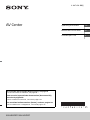 1
1
-
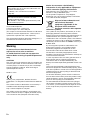 2
2
-
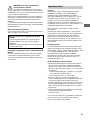 3
3
-
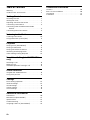 4
4
-
 5
5
-
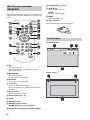 6
6
-
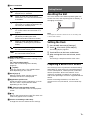 7
7
-
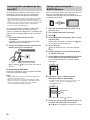 8
8
-
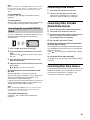 9
9
-
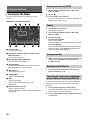 10
10
-
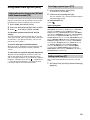 11
11
-
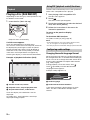 12
12
-
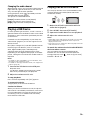 13
13
-
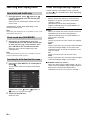 14
14
-
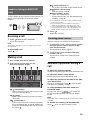 15
15
-
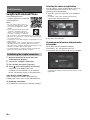 16
16
-
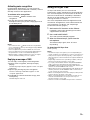 17
17
-
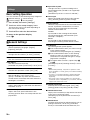 18
18
-
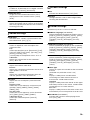 19
19
-
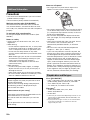 20
20
-
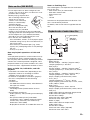 21
21
-
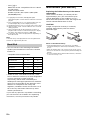 22
22
-
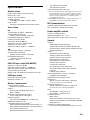 23
23
-
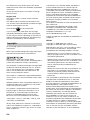 24
24
-
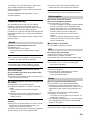 25
25
-
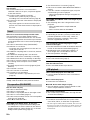 26
26
-
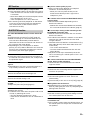 27
27
-
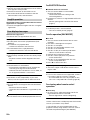 28
28
-
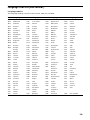 29
29
-
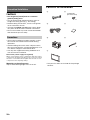 30
30
-
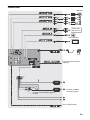 31
31
-
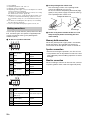 32
32
-
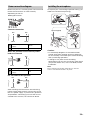 33
33
-
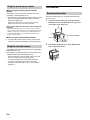 34
34
-
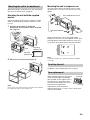 35
35
-
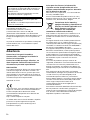 36
36
-
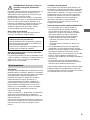 37
37
-
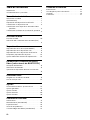 38
38
-
 39
39
-
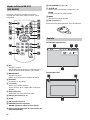 40
40
-
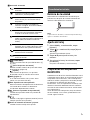 41
41
-
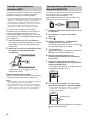 42
42
-
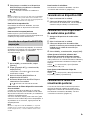 43
43
-
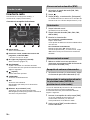 44
44
-
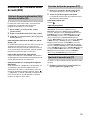 45
45
-
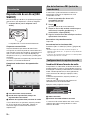 46
46
-
 47
47
-
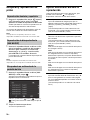 48
48
-
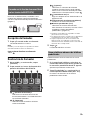 49
49
-
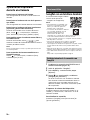 50
50
-
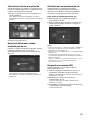 51
51
-
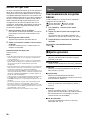 52
52
-
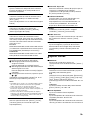 53
53
-
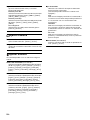 54
54
-
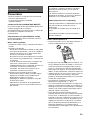 55
55
-
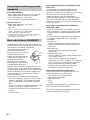 56
56
-
 57
57
-
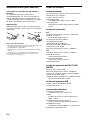 58
58
-
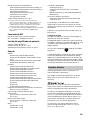 59
59
-
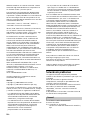 60
60
-
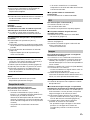 61
61
-
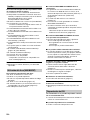 62
62
-
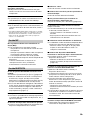 63
63
-
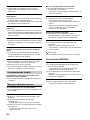 64
64
-
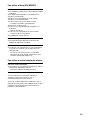 65
65
-
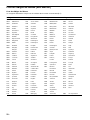 66
66
-
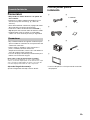 67
67
-
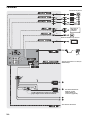 68
68
-
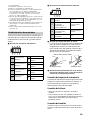 69
69
-
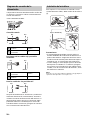 70
70
-
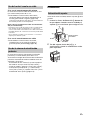 71
71
-
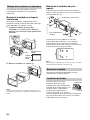 72
72
-
 73
73
-
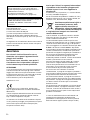 74
74
-
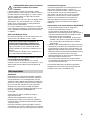 75
75
-
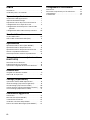 76
76
-
 77
77
-
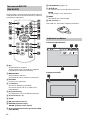 78
78
-
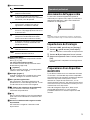 79
79
-
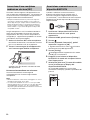 80
80
-
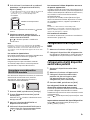 81
81
-
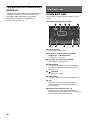 82
82
-
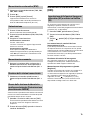 83
83
-
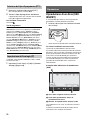 84
84
-
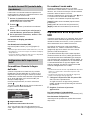 85
85
-
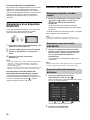 86
86
-
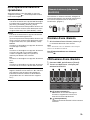 87
87
-
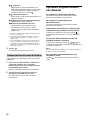 88
88
-
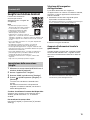 89
89
-
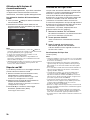 90
90
-
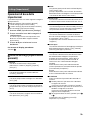 91
91
-
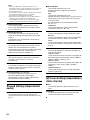 92
92
-
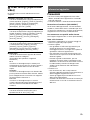 93
93
-
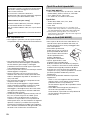 94
94
-
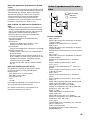 95
95
-
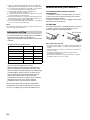 96
96
-
 97
97
-
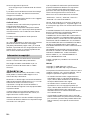 98
98
-
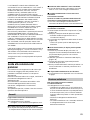 99
99
-
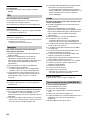 100
100
-
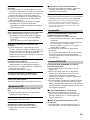 101
101
-
 102
102
-
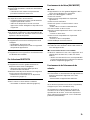 103
103
-
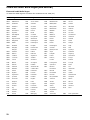 104
104
-
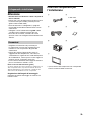 105
105
-
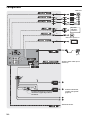 106
106
-
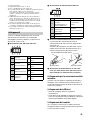 107
107
-
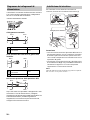 108
108
-
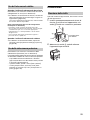 109
109
-
 110
110
-
 111
111
-
 112
112
-
 113
113
-
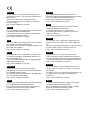 114
114
-
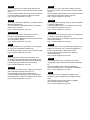 115
115
-
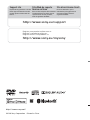 116
116
Sony XAV-W650BT Instrucciones de operación
- Categoría
- Receptores de medios de coche
- Tipo
- Instrucciones de operación
- Este manual también es adecuado para
En otros idiomas
- italiano: Sony XAV-W650BT Istruzioni per l'uso
- English: Sony XAV-W650BT Operating instructions
Documentos relacionados
-
Sony XAV-W651BT Manual de usuario
-
Sony XAV-W651BTN Manual de usuario
-
Sony XAV-V750BT Instrucciones de operación
-
Sony XAV-68BT Instrucciones de operación
-
Sony XAV-AX200C2 Instrucciones de operación
-
Sony XAV-W600 Instrucciones de operación
-
Sony XAV-W651BT Instrucciones de operación
-
Sony CAS-1 Instrucciones de operación
-
Sony CAS-1 Instrucciones de operación
-
Sony XAV-V630BT Instrucciones de operación